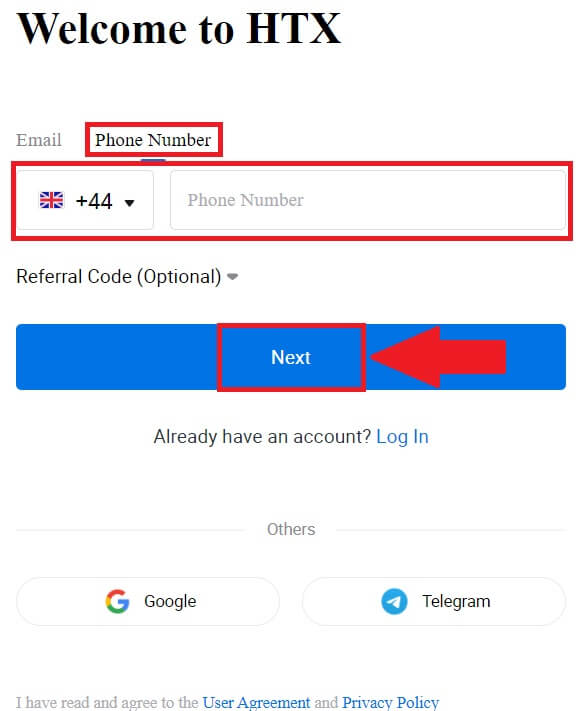Kako otvoriti račun i uplatiti u HTX

Kako otvoriti račun na HTX-u
Kako otvoriti račun na HTX-u sa e-poštom ili brojem telefona
1. Idite na HTX web stranicu i kliknite na [Sign up] ili [Register Now].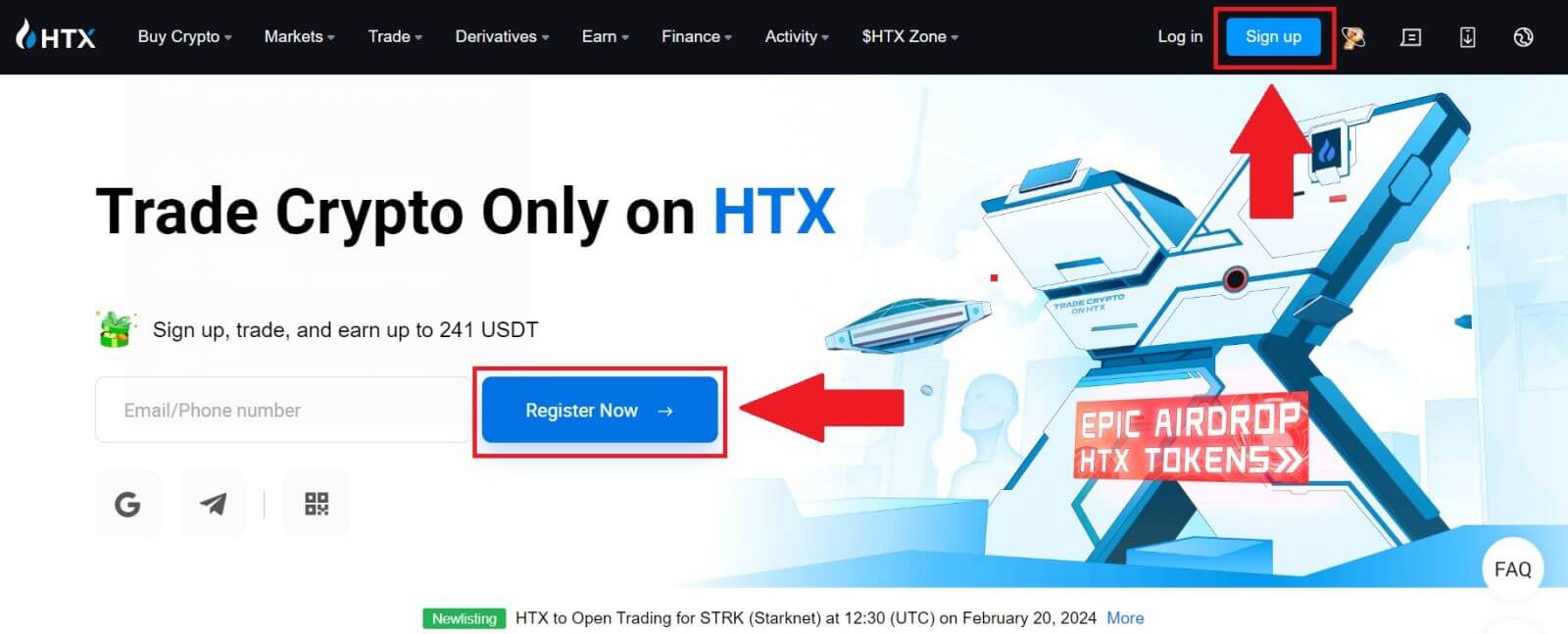
2. Odaberite [E-pošta] ili [Broj telefona] i unesite svoju adresu e-pošte ili broj telefona. Zatim kliknite na [Next].
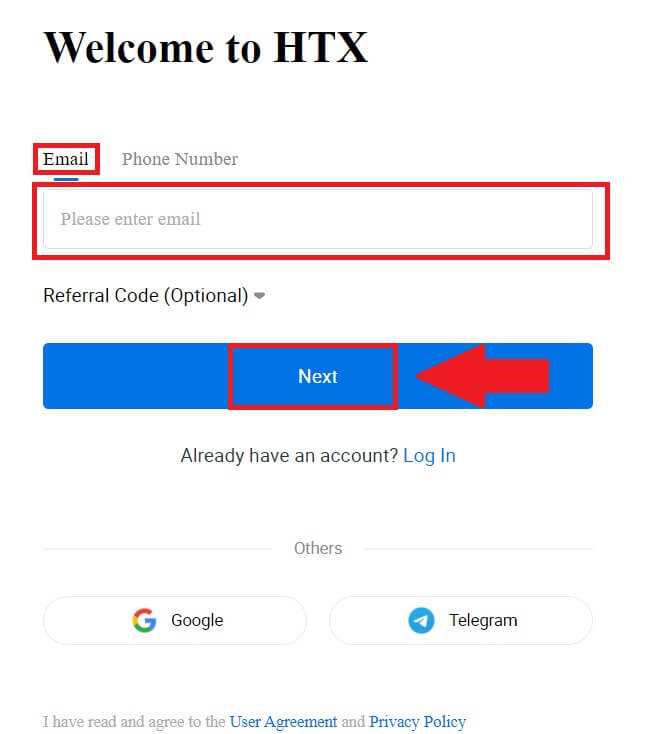
3. Dobit ćete 6-cifreni verifikacioni kod na svoju e-poštu ili broj telefona. Unesite kod i kliknite na [Potvrdi].
Ako niste primili nijedan verifikacioni kod, kliknite na [Ponovo pošalji] . 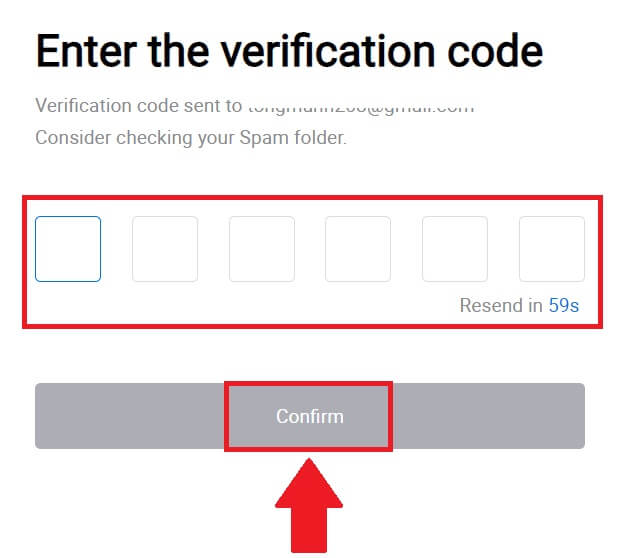
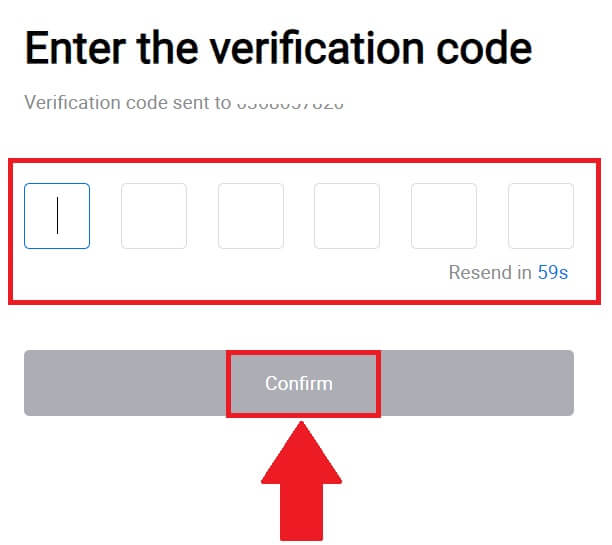
4. Kreirajte sigurnu lozinku za svoj nalog i kliknite na [Počnite svoje HTX putovanje].
Bilješka:
- Vaša lozinka mora sadržavati najmanje 8 znakova.
- Najmanje 2 od sljedećeg : brojevi, slova abecede i specijalni znakovi.
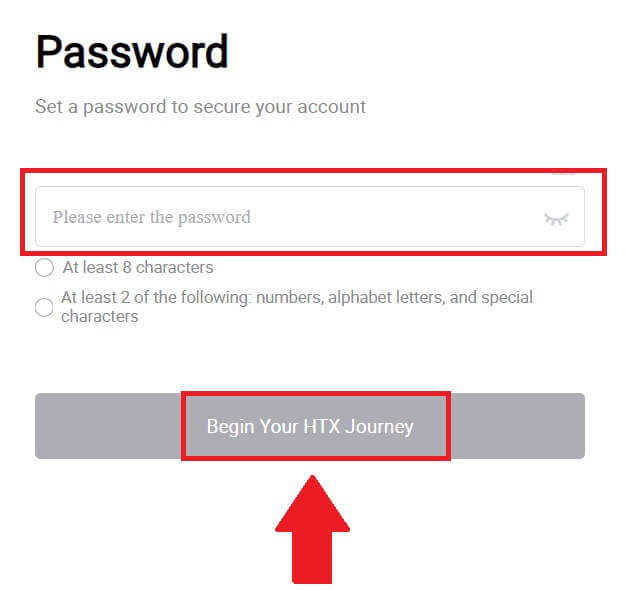
5. Čestitamo, uspješno ste registrirali račun na HTX-u.
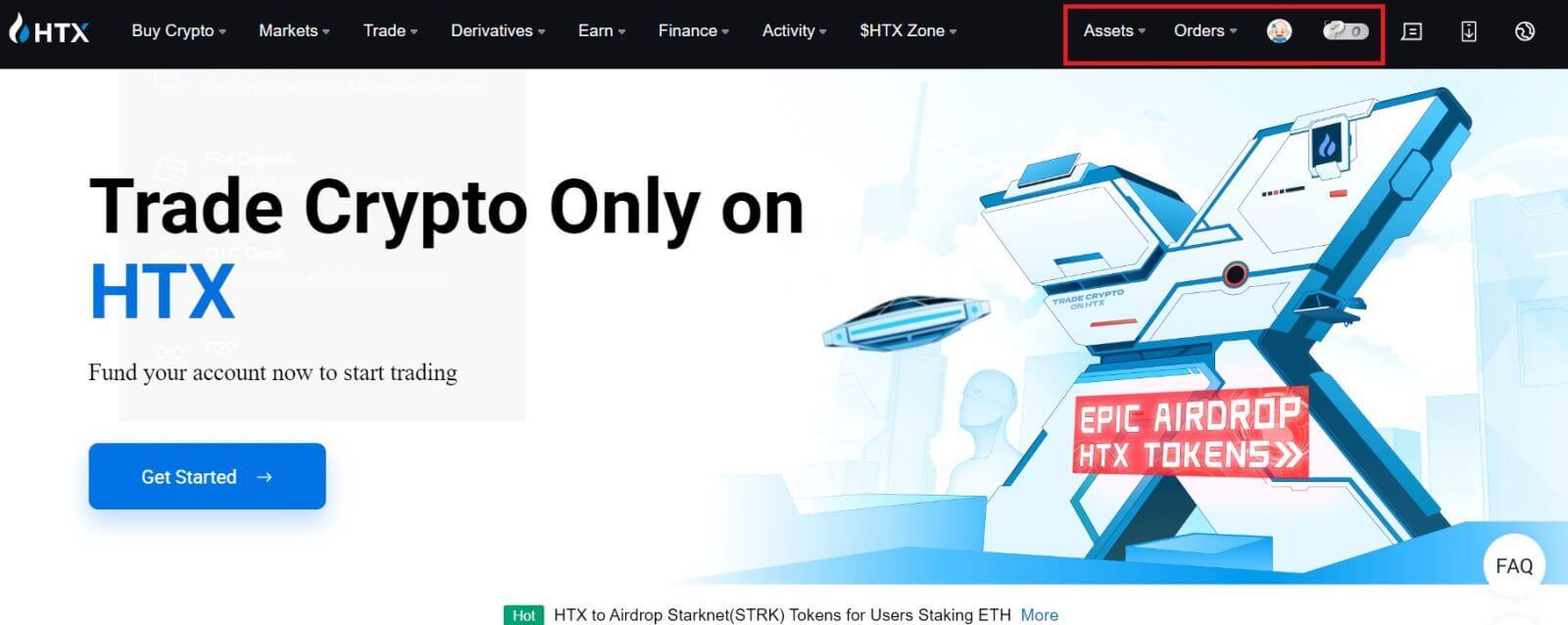
Kako otvoriti račun na HTX-u kod Google-a
1. Idite na HTX web stranicu i kliknite na [Sign up] ili [Register Now].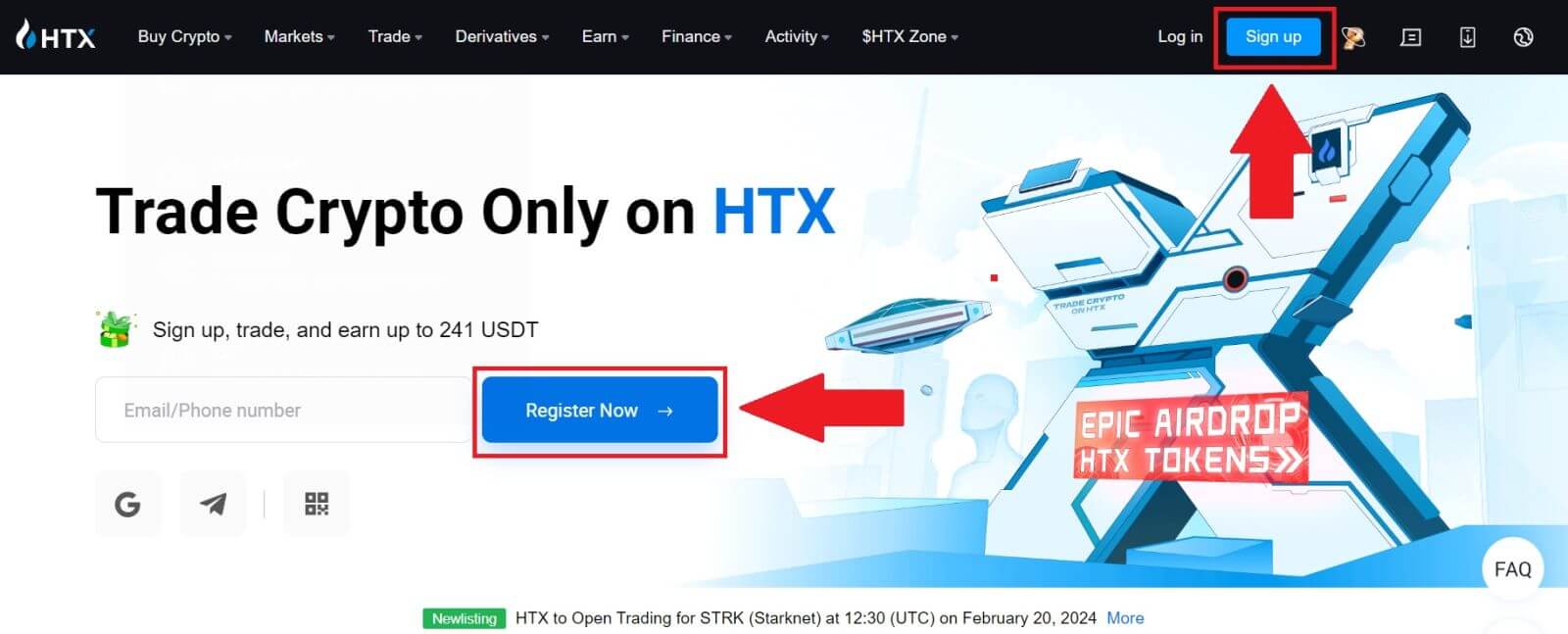
2. Kliknite na dugme [ Google ]. 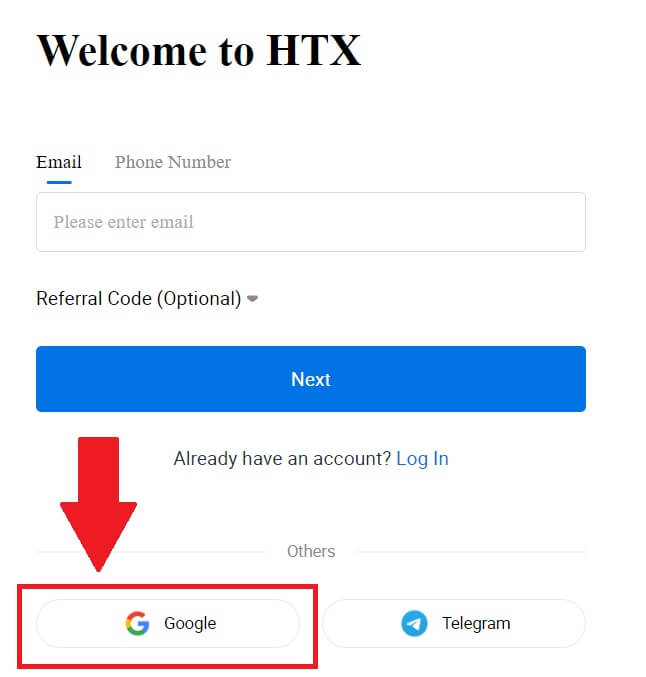
3. Otvoriće se prozor za prijavu u koji ćete morati da unesete svoju email adresu i kliknete na [Dalje] . 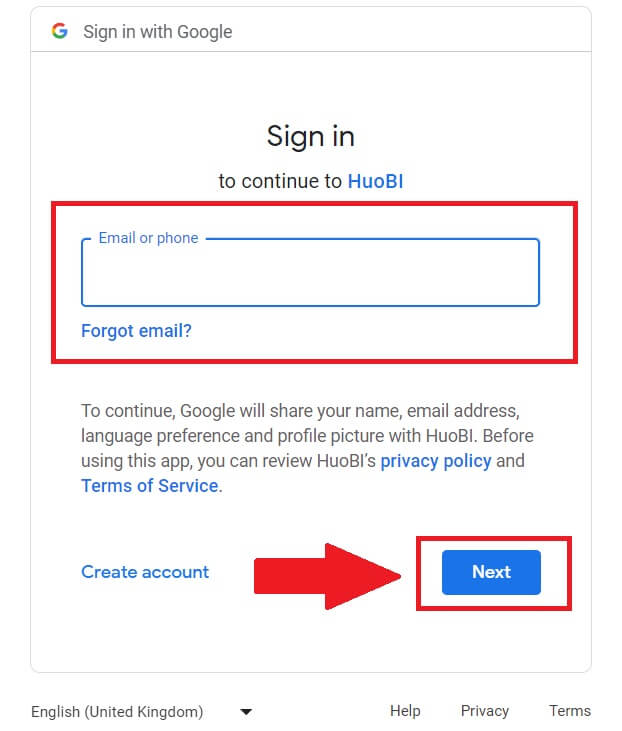
4. Zatim unesite lozinku za svoj Google račun i kliknite [Dalje] . 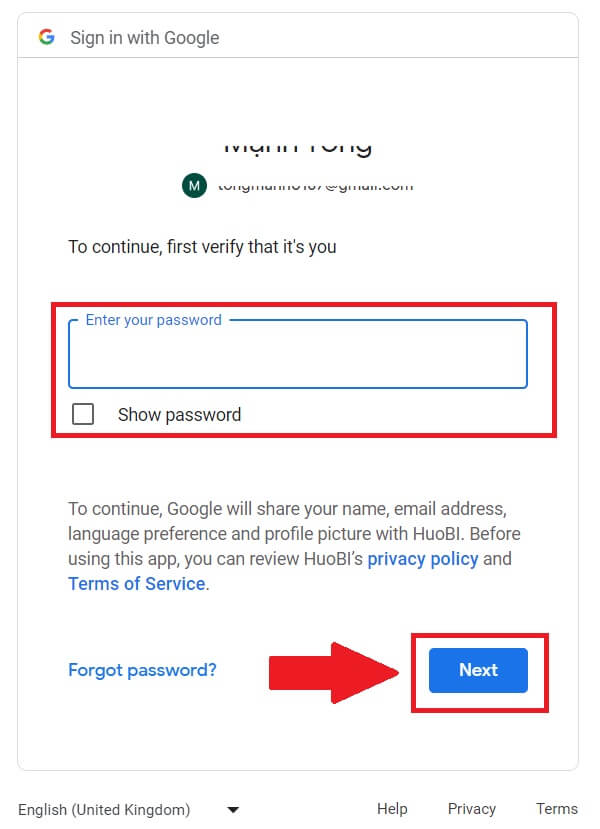
5. Kliknite na [Nastavi] da potvrdite prijavu sa svojim Google računom. 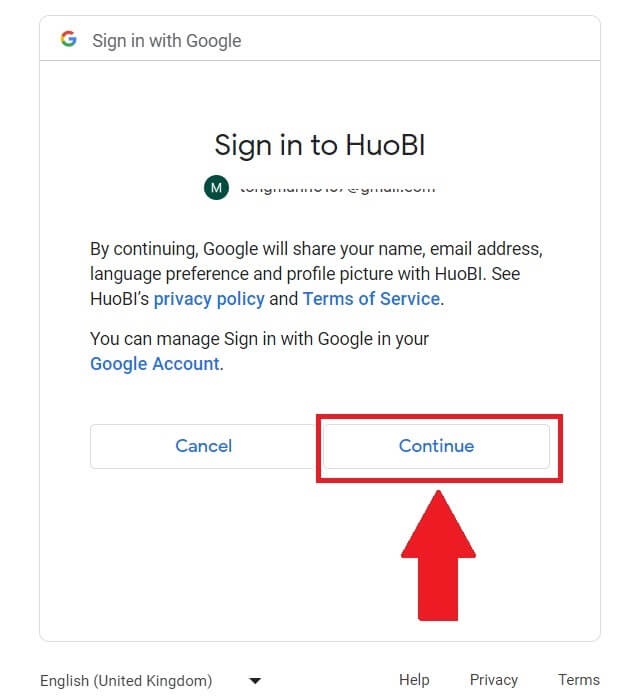 6. Kliknite na [Create a HTX Account] za nastavak.
6. Kliknite na [Create a HTX Account] za nastavak. 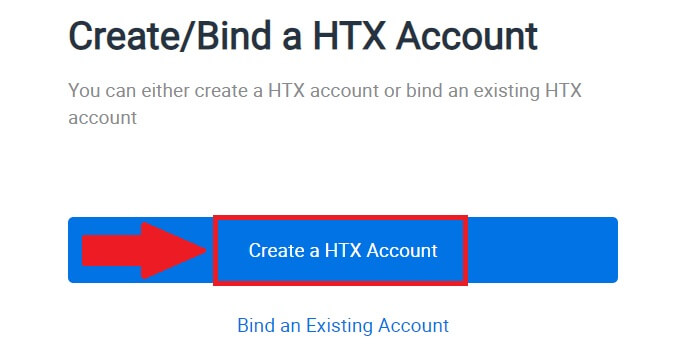
7. Odaberite [Email] ili [Phone Number] i unesite svoju adresu e-pošte ili broj telefona. Zatim kliknite na [Registriraj se i poveži].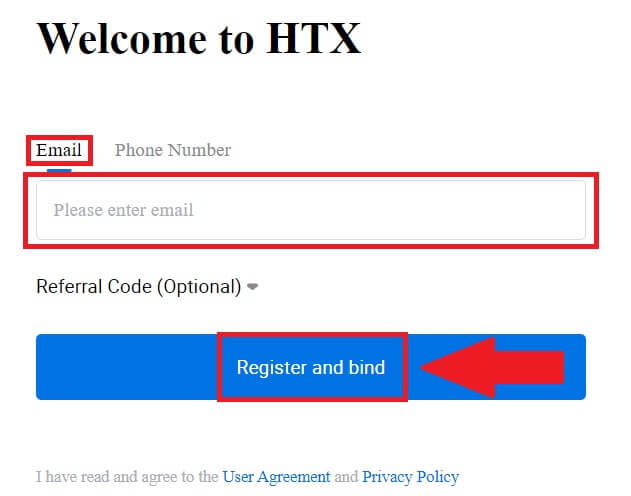
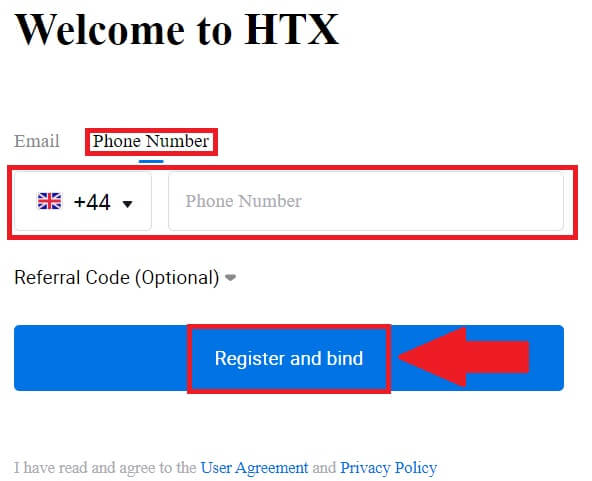
8. Dobit ćete 6-cifreni verifikacioni kod na svoju e-poštu ili broj telefona. Unesite kod i kliknite na [Potvrdi].
Ako niste primili nijedan verifikacioni kod, kliknite na [Ponovo pošalji] . 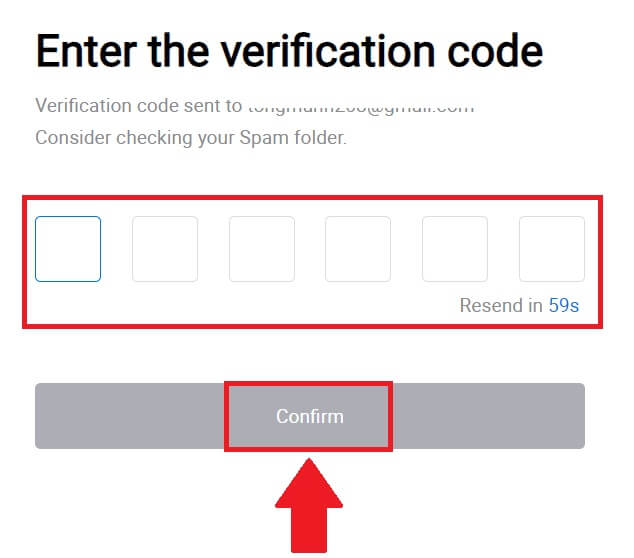
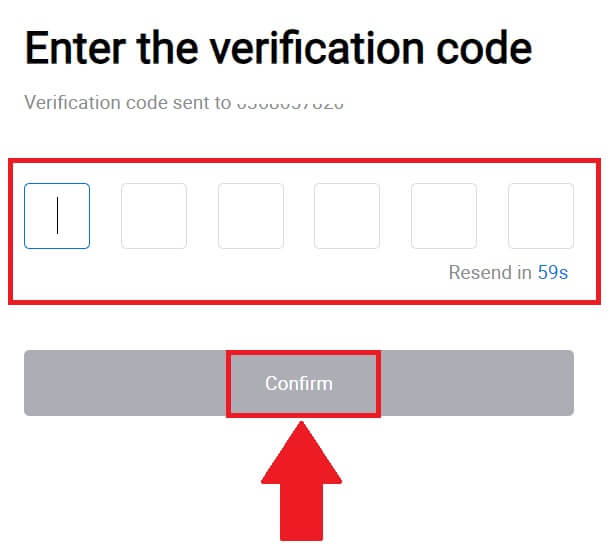
9. Kreirajte sigurnu lozinku za svoj nalog i kliknite na [Počnite svoje HTX putovanje].
Bilješka:
- Vaša lozinka mora sadržavati najmanje 8 znakova.
- Najmanje 2 od sljedećeg : brojevi, slova abecede i specijalni znakovi.
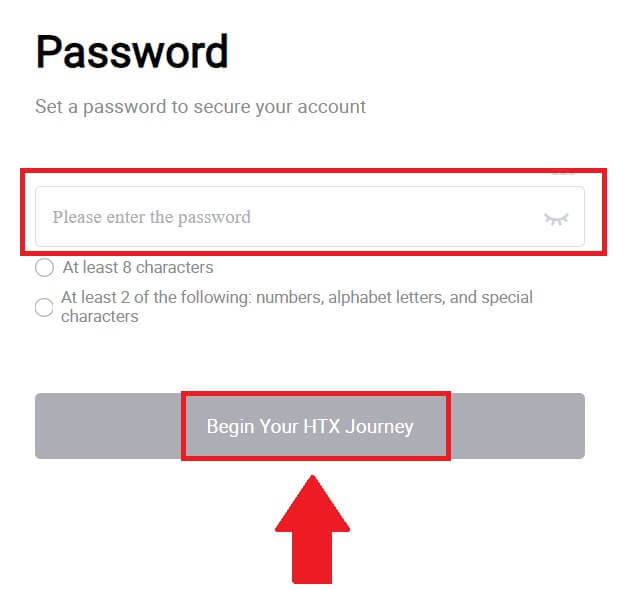
10. Čestitamo! Uspješno ste se registrirali na HTX putem Googlea. 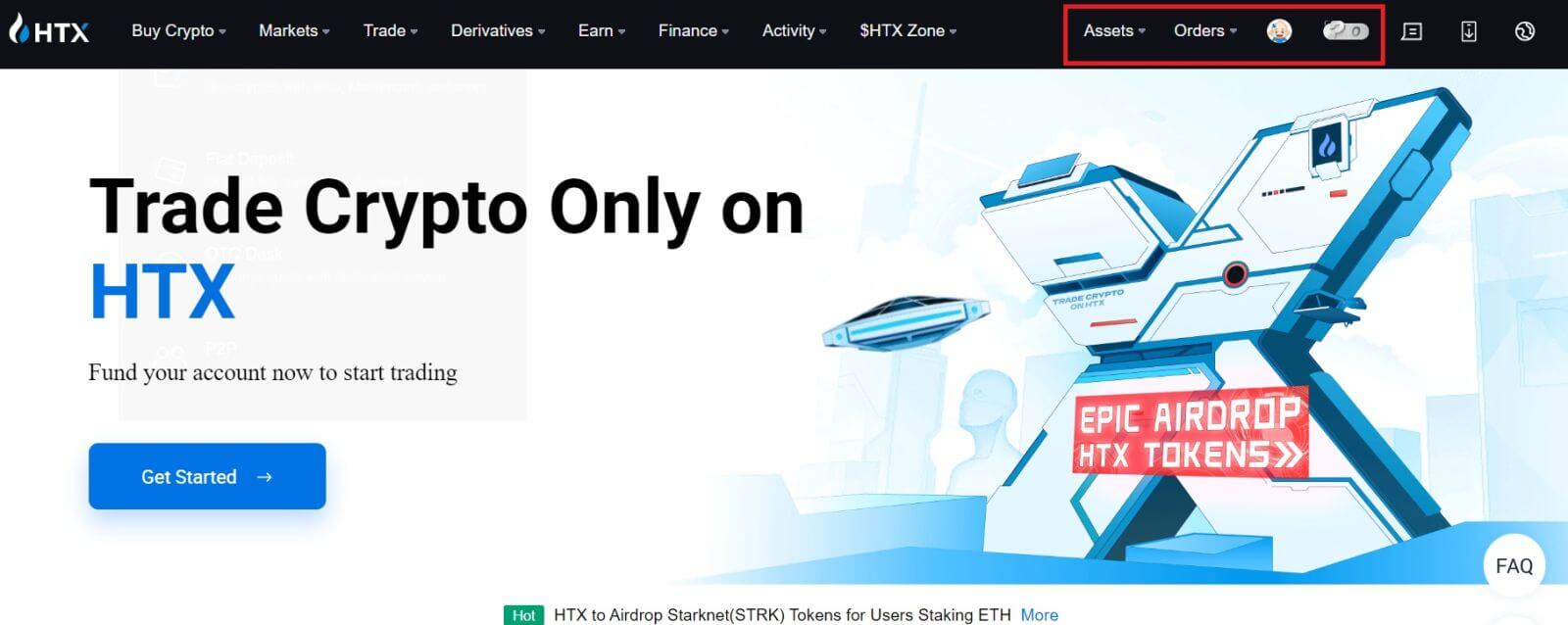
Kako otvoriti nalog na HTX-u sa Telegramom
1. Idite na HTX web stranicu i kliknite na [Sign up] ili [Register Now].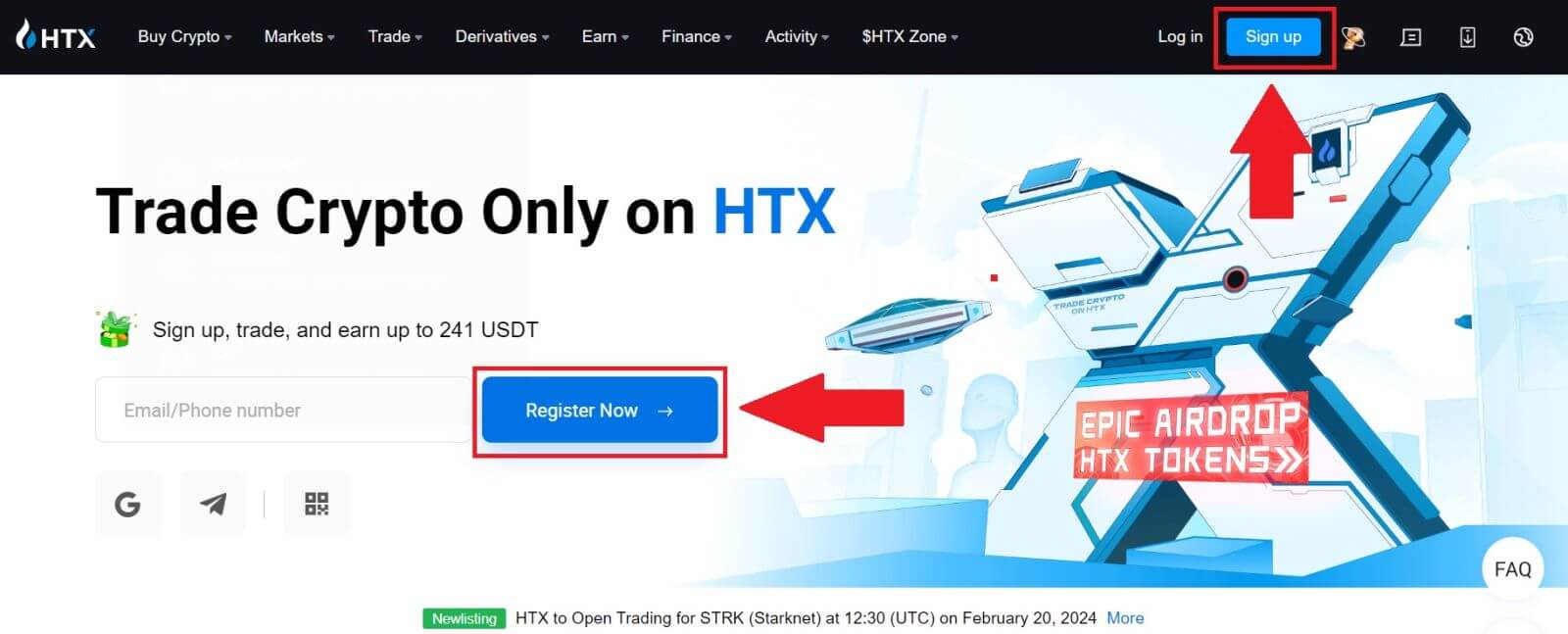
2. Kliknite na dugme [Telegram] .
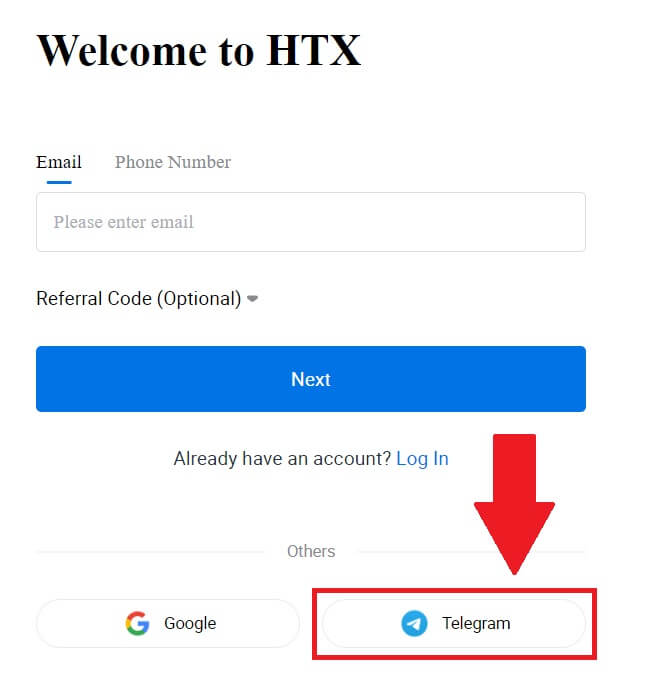
3. Pojavit će se iskačući prozor. Unesite svoj broj telefona da se prijavite na HTX i kliknite na [NEXT].
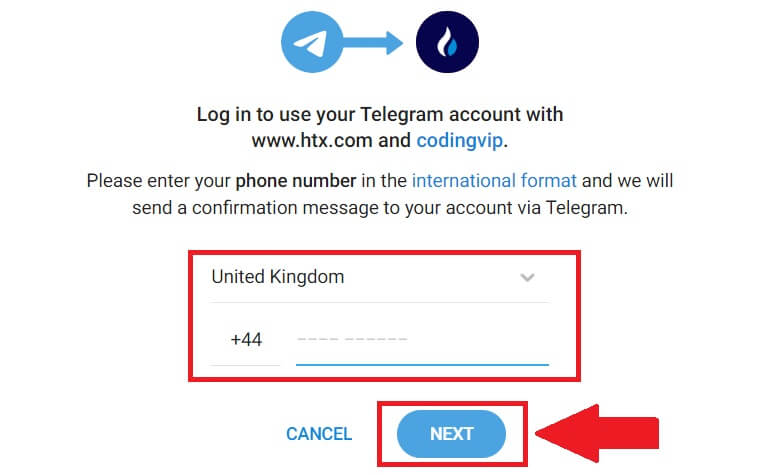
4. Primit ćete zahtjev u aplikaciji Telegram. Potvrdite taj zahtjev.
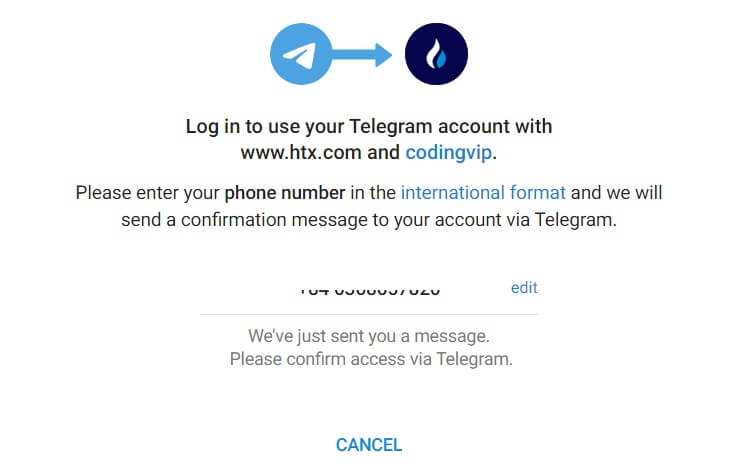
5. Kliknite na [ACCEPT] da nastavite da se prijavite za HTX koristeći Telegram vjerodajnice.
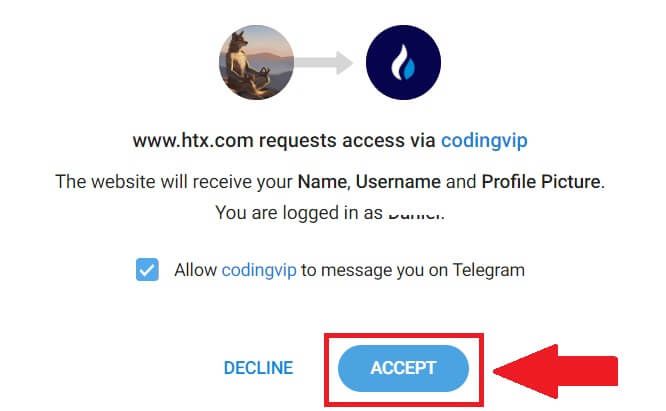
6. Kliknite na [Create a HTX Account] za nastavak. 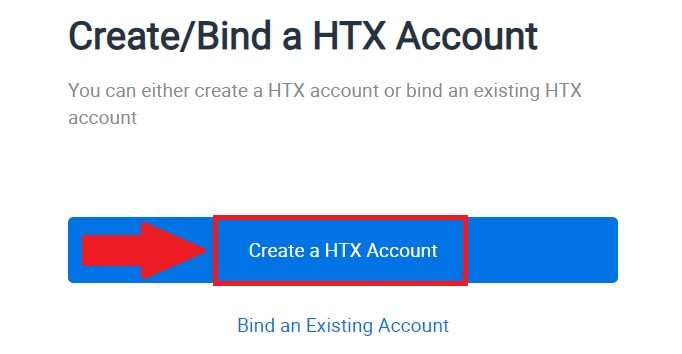
7. Odaberite [Email] ili [Phone Number] i unesite svoju adresu e-pošte ili broj telefona. Zatim kliknite na [Registriraj se i poveži].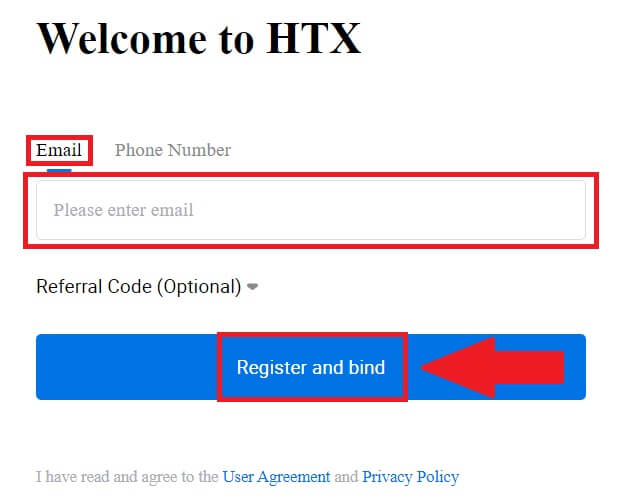
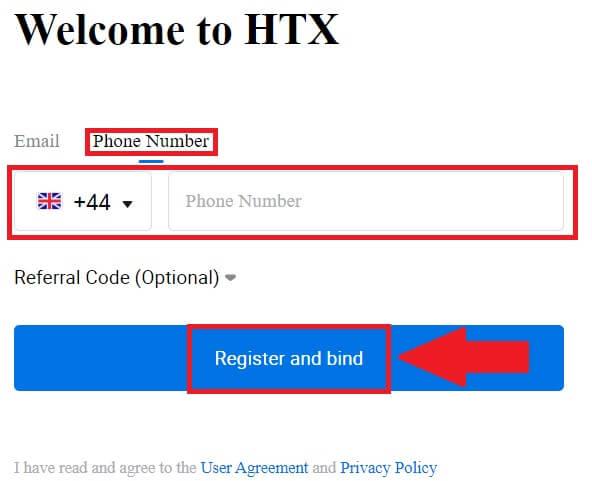
8. Dobit ćete 6-cifreni verifikacioni kod na svoju e-poštu ili broj telefona. Unesite kod i kliknite na [Potvrdi].
Ako niste primili nijedan verifikacioni kod, kliknite na [Ponovo pošalji] . 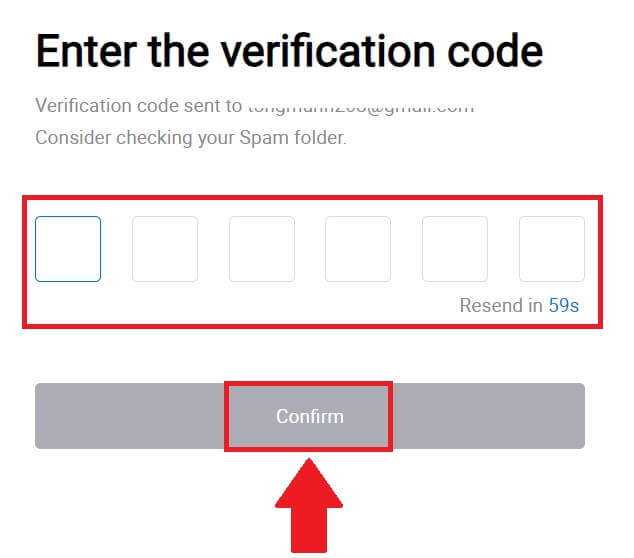
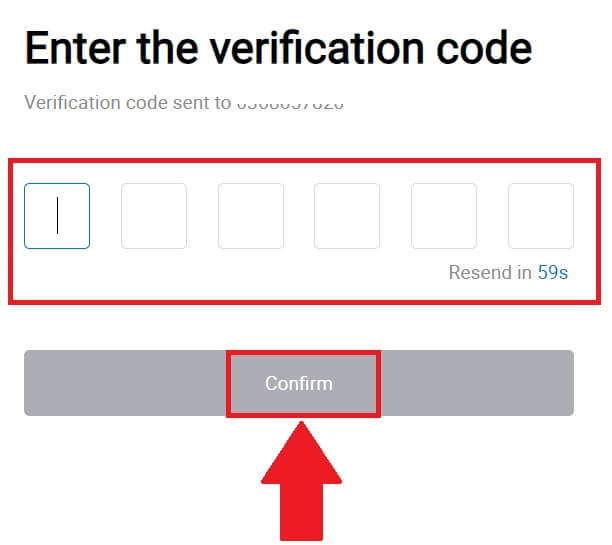
9. Kreirajte sigurnu lozinku za svoj nalog i kliknite na [Počnite svoje HTX putovanje].
Bilješka:
- Vaša lozinka mora sadržavati najmanje 8 znakova.
- Najmanje 2 od sljedećeg : brojevi, slova abecede i specijalni znakovi.
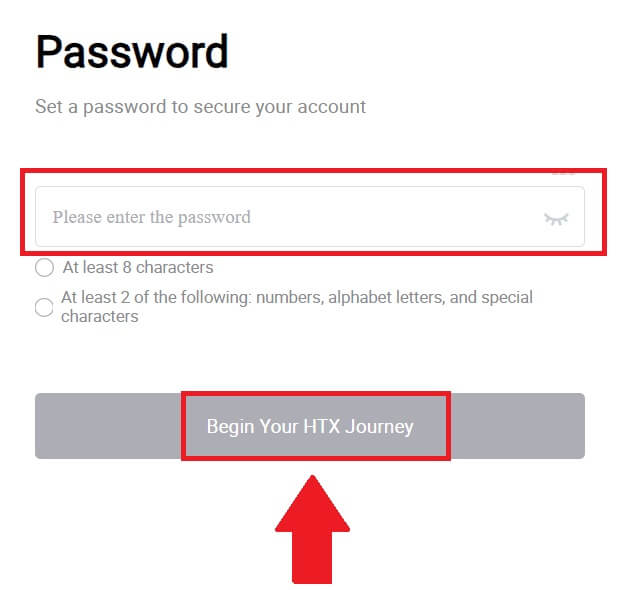 10. Čestitamo! Uspješno ste se registrovali na HTX putem Telegrama.
10. Čestitamo! Uspješno ste se registrovali na HTX putem Telegrama. 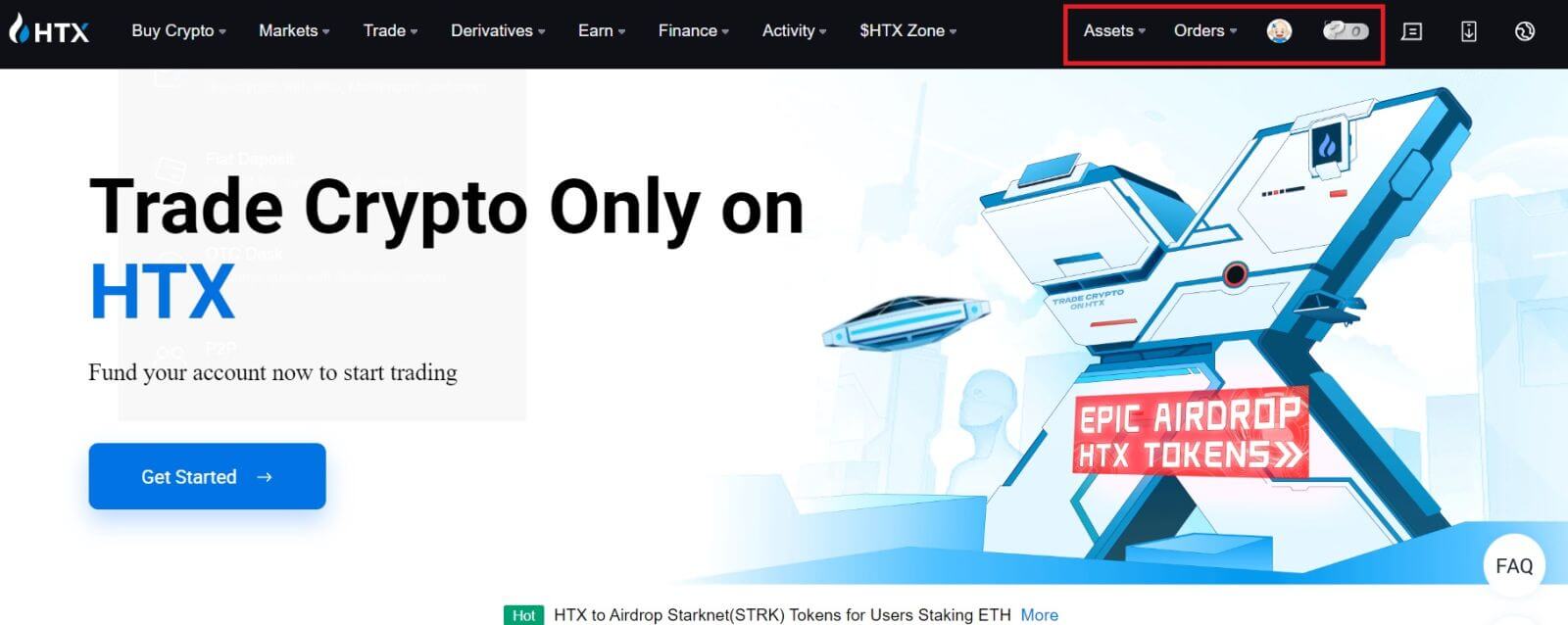
Kako otvoriti nalog na HTX aplikaciji
1. Morate instalirati HTX aplikaciju iz Google Play Store- a ili App Store- a da kreirate račun za trgovanje.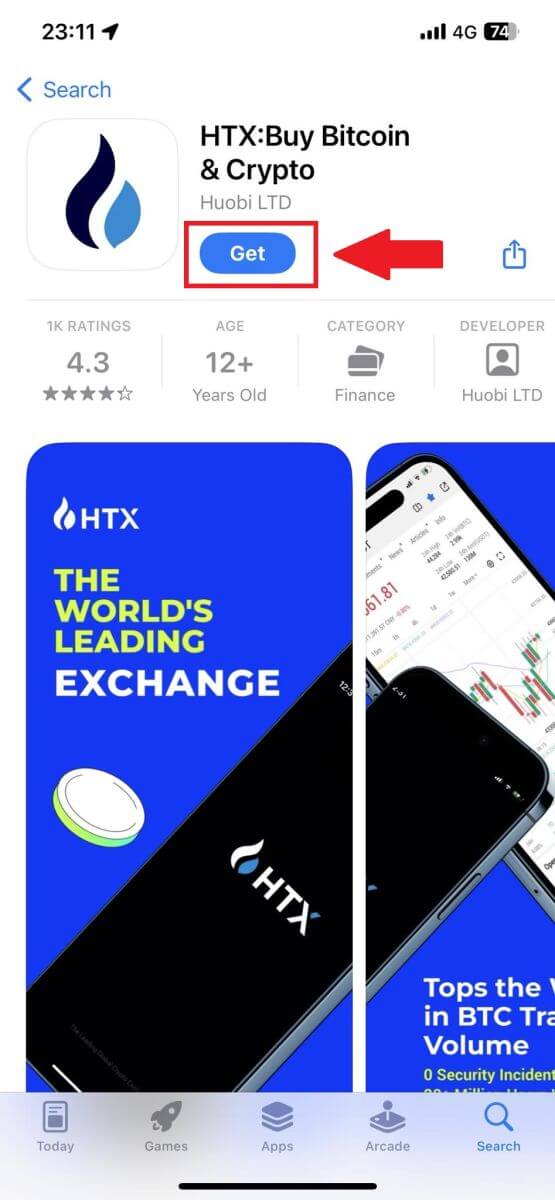
2. Otvorite aplikaciju HTX i dodirnite [Prijavite se/Prijavite se] .
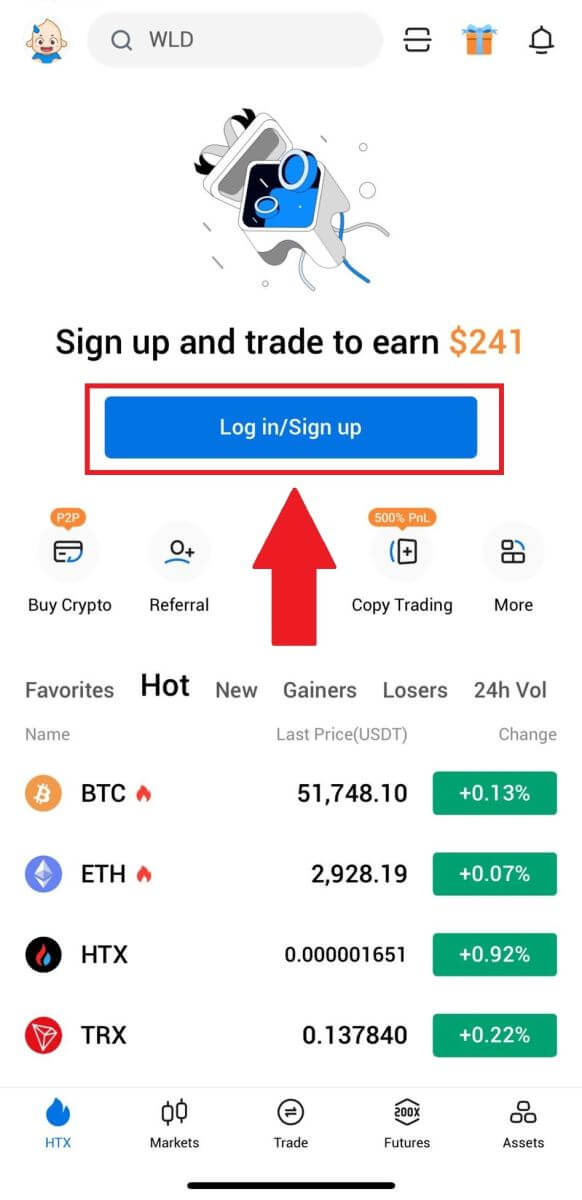
3. Unesite svoju e-poštu/broj mobilnog telefona i kliknite na [Dalje].
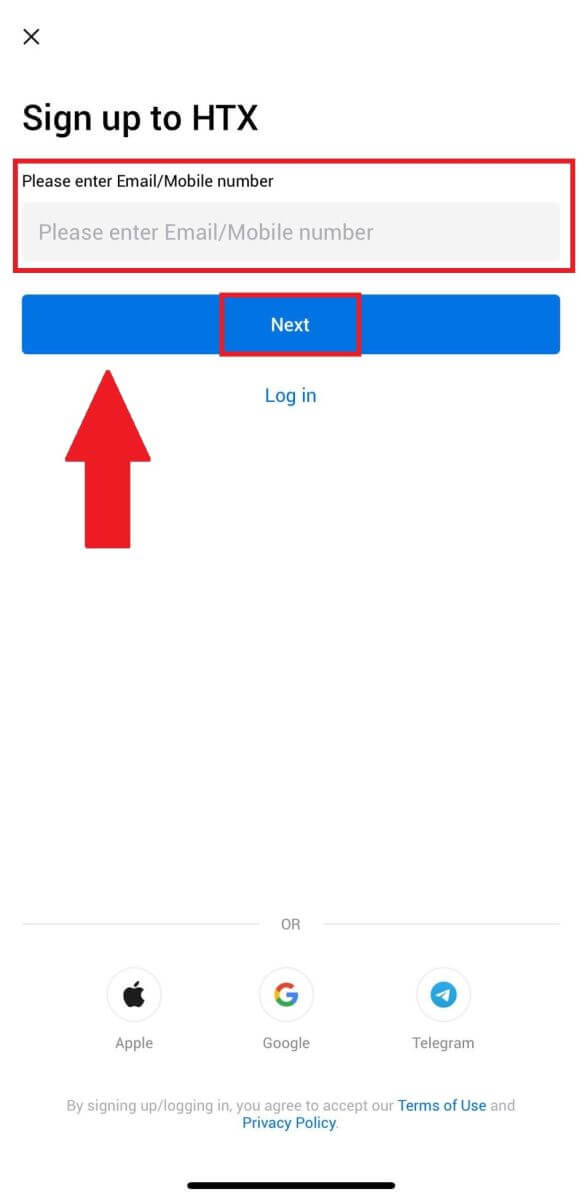
4. Dobit ćete 6-cifreni verifikacioni kod na svoju e-poštu ili broj telefona. Unesite kod za nastavak
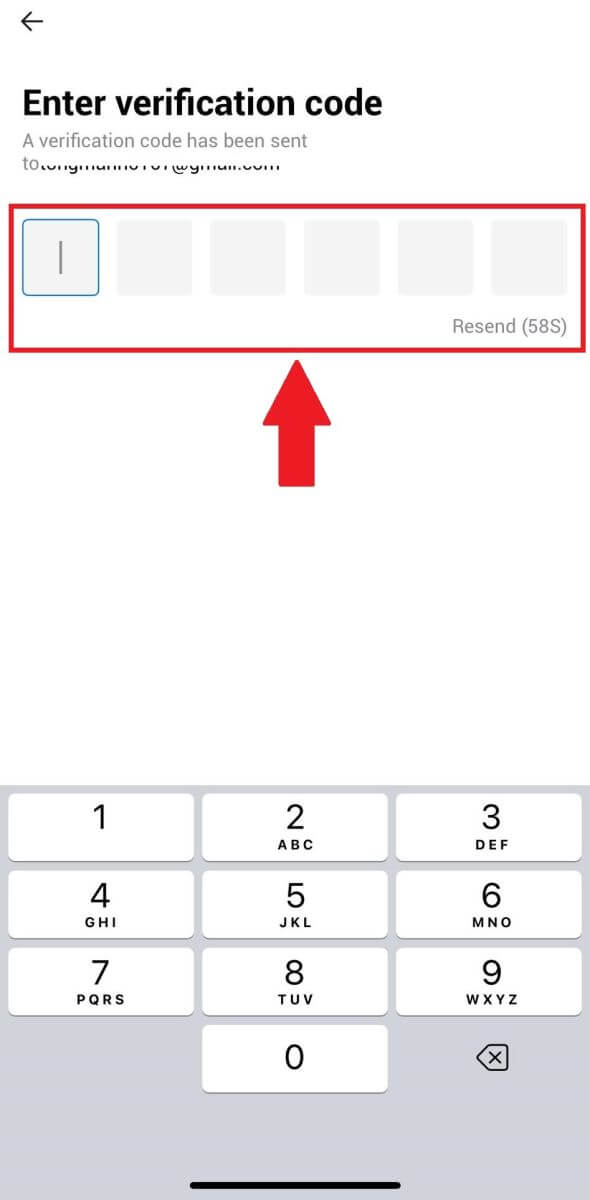
5. Kreirajte sigurnu lozinku za svoj račun i kliknite na [Registracija je završena].
Bilješka:
- Vaša lozinka mora sadržavati najmanje 8 znakova.
- Najmanje 2 od sljedećeg : brojevi, slova abecede i specijalni znakovi.
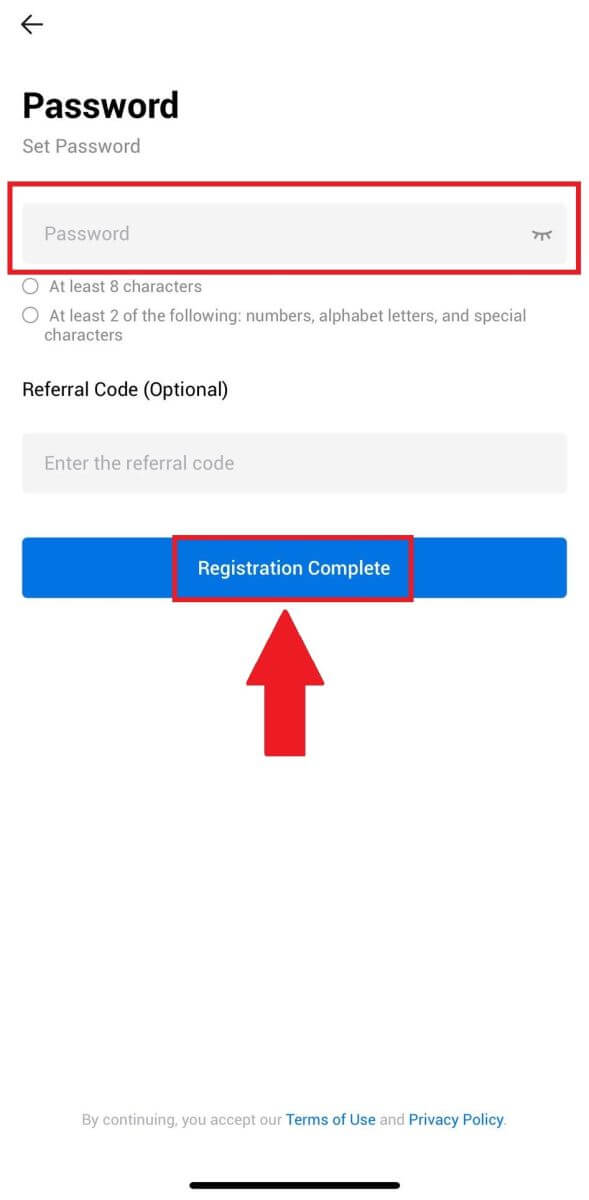
6. Čestitamo, uspješno ste se registrovali na HTX App.
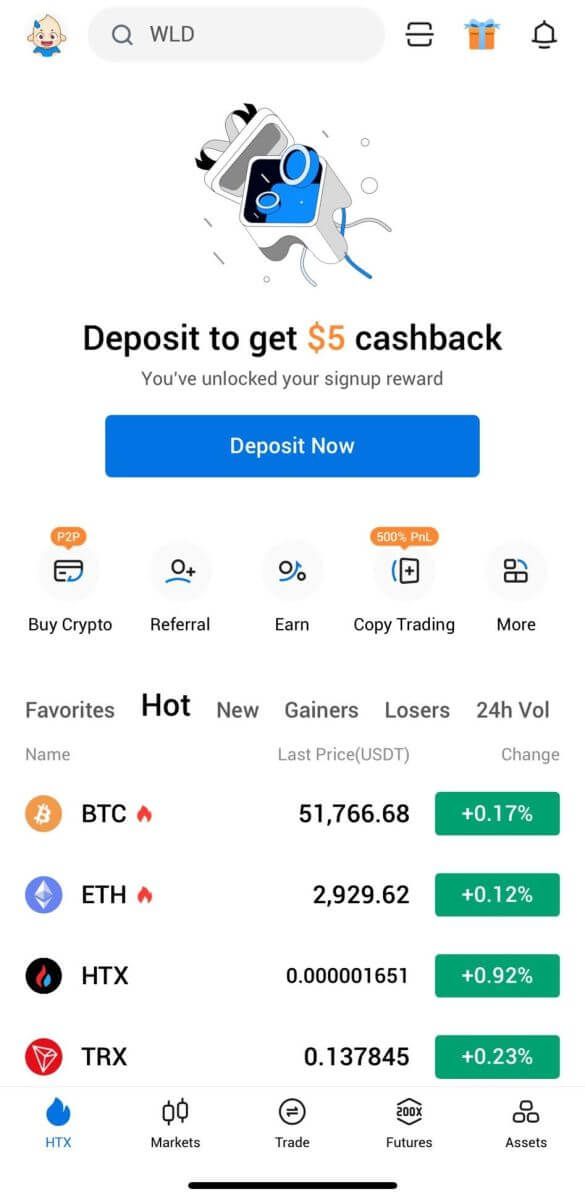
Ili se možete prijaviti na HTX aplikaciju koristeći druge metode.
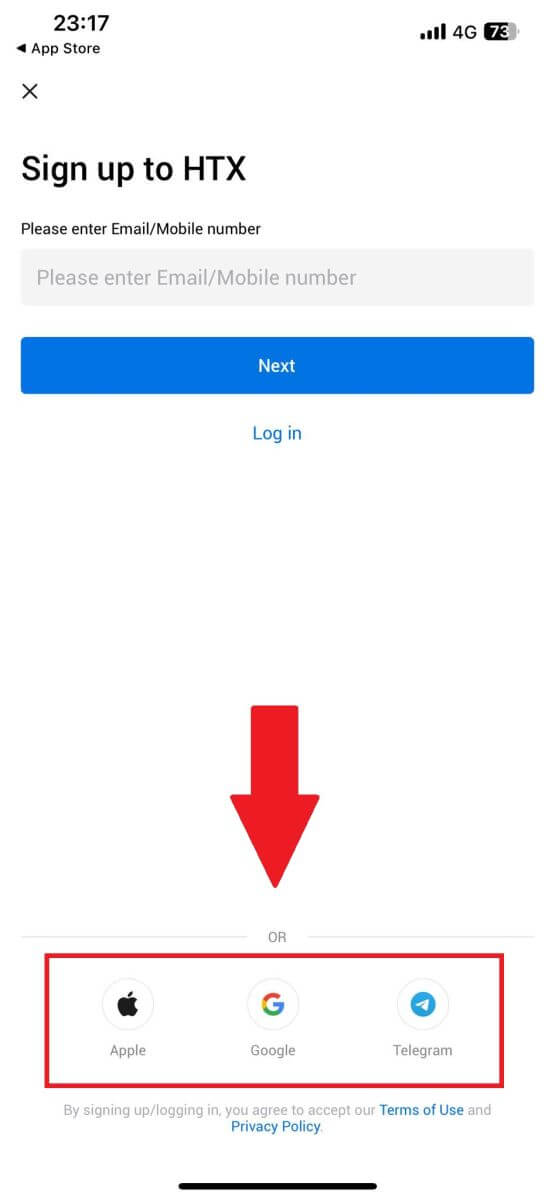
Često postavljana pitanja (FAQ)
Zašto ne mogu da primam e-poštu od HTX-a?
Ako ne primate e-poštu poslanu od HTX-a, slijedite upute u nastavku da provjerite postavke svoje e-pošte:Jeste li prijavljeni na e-mail adresu registriranu na vašem HTX nalogu? Ponekad ste možda odjavljeni sa svoje e-pošte na svom uređaju i stoga ne možete vidjeti HTX e-poruke. Molimo prijavite se i osvježite.
Da li ste provjerili spam folder svoje e-pošte? Ako ustanovite da vaš dobavljač usluge e-pošte gura HTX e-poštu u vašu mapu neželjene pošte, možete ih označiti kao "sigurne" tako što ćete staviti HTX adrese e-pošte na bijelu listu. Možete pogledati Kako staviti na bijelu listu HTX e-pošte da biste to postavili.
Je li funkcionalnost vašeg klijenta e-pošte ili provajdera usluga normalna? Da biste bili sigurni da vaš zaštitni zid ili antivirusni program ne uzrokuje sigurnosni konflikt, možete provjeriti postavke servera e-pošte.
Je li vaš inbox prepun e-pošte? Nećete moći slati niti primati e-poštu ako ste dosegli ograničenje. Da biste napravili mjesta za nove e-poruke, možete ukloniti neke od starijih.
Registrirajte se koristeći uobičajene adrese e-pošte kao što su Gmail, Outlook, itd., ako je ikako moguće.
Kako to da ne mogu dobiti SMS verifikacione kodove?
HTX uvijek radi na poboljšanju korisničkog iskustva širenjem naše pokrivenosti SMS autentifikacijom. Ipak, određene nacije i regije trenutno nisu podržane. Molimo provjerite našu globalnu listu pokrivenosti SMS-om da vidite da li je vaša lokacija pokrivena ako ne možete omogućiti SMS autentifikaciju. Koristite Google autentifikaciju kao svoju primarnu dvofaktorsku autentifikaciju ako vaša lokacija nije uključena na listu.
Sljedeće radnje treba poduzeti ako i dalje ne možete primati SMS kodove čak ni nakon što ste aktivirali SMS autentifikaciju ili ako trenutno živite u državi ili regiji obuhvaćenoj našom globalnom listom pokrivenosti SMS-om:
- Provjerite postoji li jak mrežni signal na vašem mobilnom uređaju.
- Onemogućite sve programe za blokiranje poziva, zaštitni zid, antivirusne programe i/ili programe za pozivaoce na vašem telefonu koji bi mogli spriječiti rad našeg SMS koda.
- Ponovo uključite telefon.
- Umjesto toga, pokušajte s glasovnom provjerom.
Kako promijeniti svoj račun e-pošte na HTX-u?
1. Idite na HTX web stranicu i kliknite na ikonu profila. 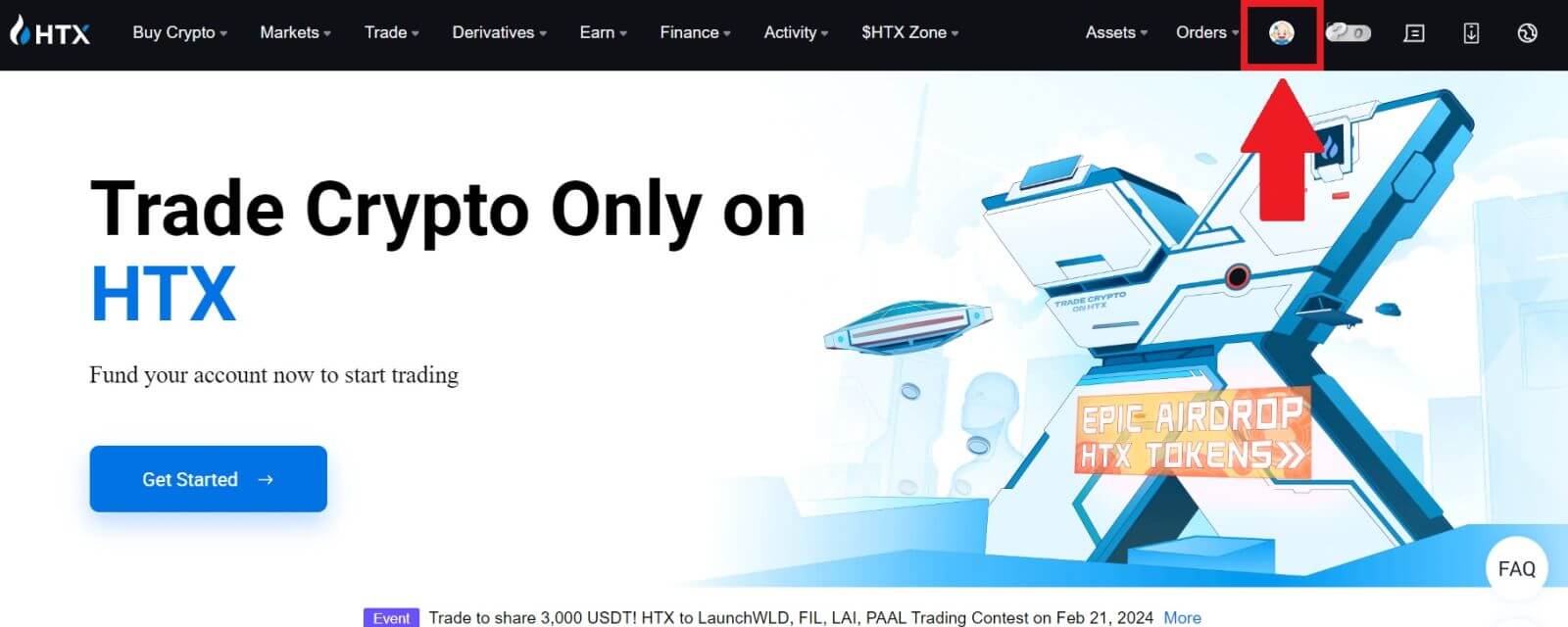
2. U odjeljku e-pošte kliknite na [Promijeni adresu e-pošte].
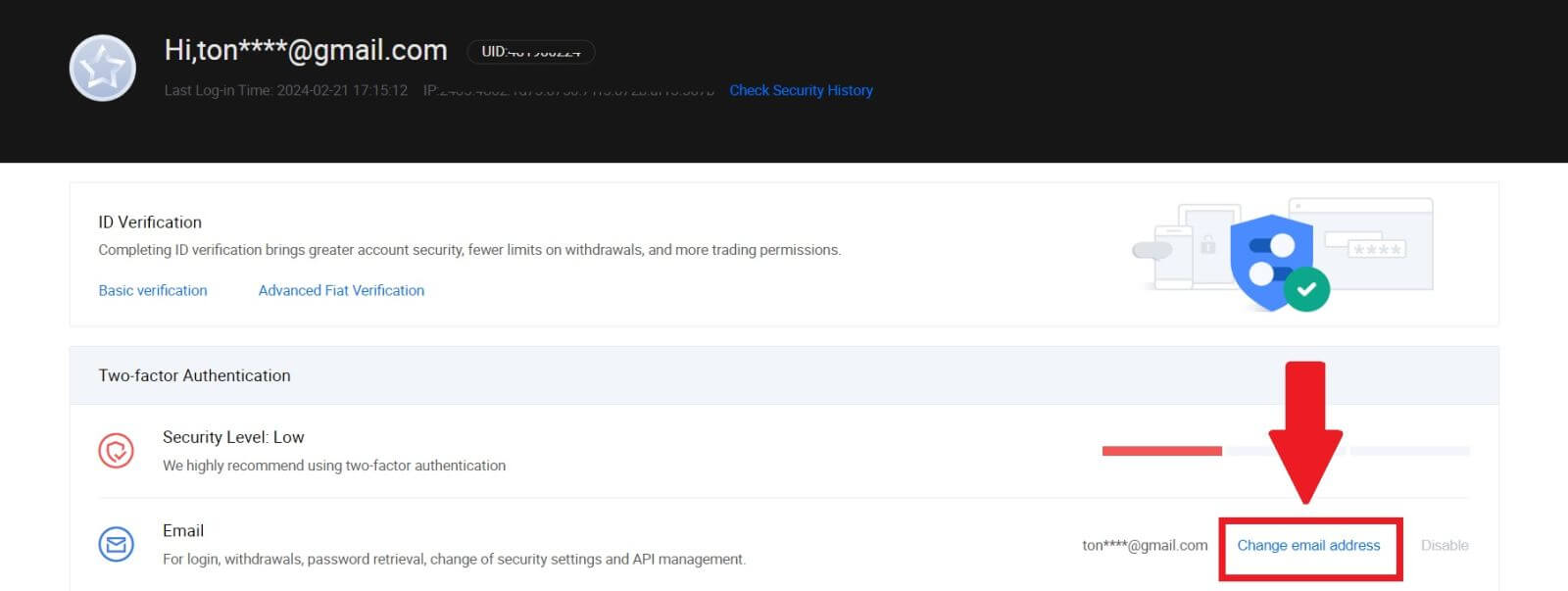
3. Unesite verifikacioni kod e-pošte klikom na [Get Verification]. Zatim kliknite na [Potvrdi] za nastavak.
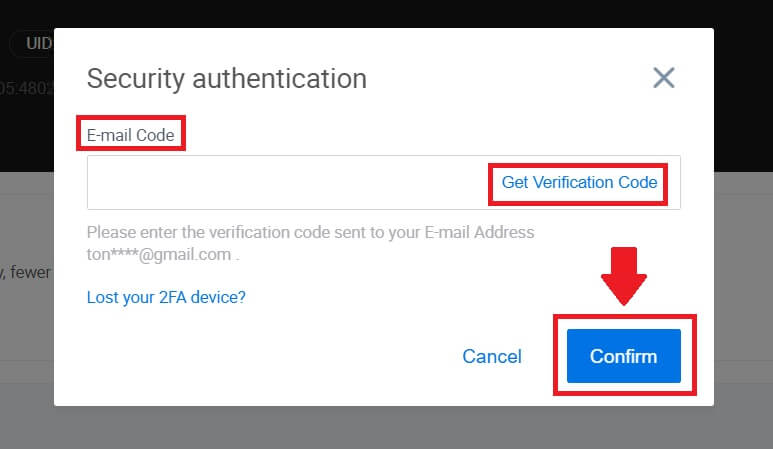
4. Unesite svoju novu e-poštu i svoj novi kod za potvrdu e-pošte i kliknite na [Potvrdi]. Nakon toga, uspješno ste promijenili svoj email.
Bilješka:
- Nakon promjene adrese e-pošte, morat ćete se ponovo prijaviti.
- Radi sigurnosti vašeg računa, isplate će biti privremeno obustavljene na 24 sata nakon promjene adrese e-pošte
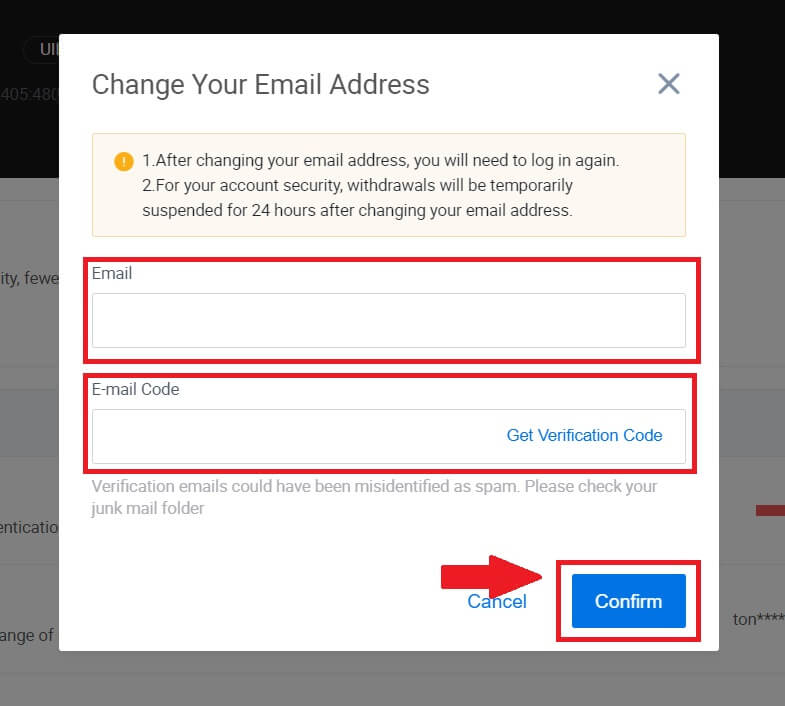
Kako uplatiti depozit u HTX
Kako kupiti Crypto putem kreditne/debitne kartice na HTX-u
Kupite kriptovalute putem kreditne/debitne kartice na HTX-u (web stranica)
1. Prijavite se na svoj HTX , kliknite na [Kupi kripto] i odaberite [Brza trgovina].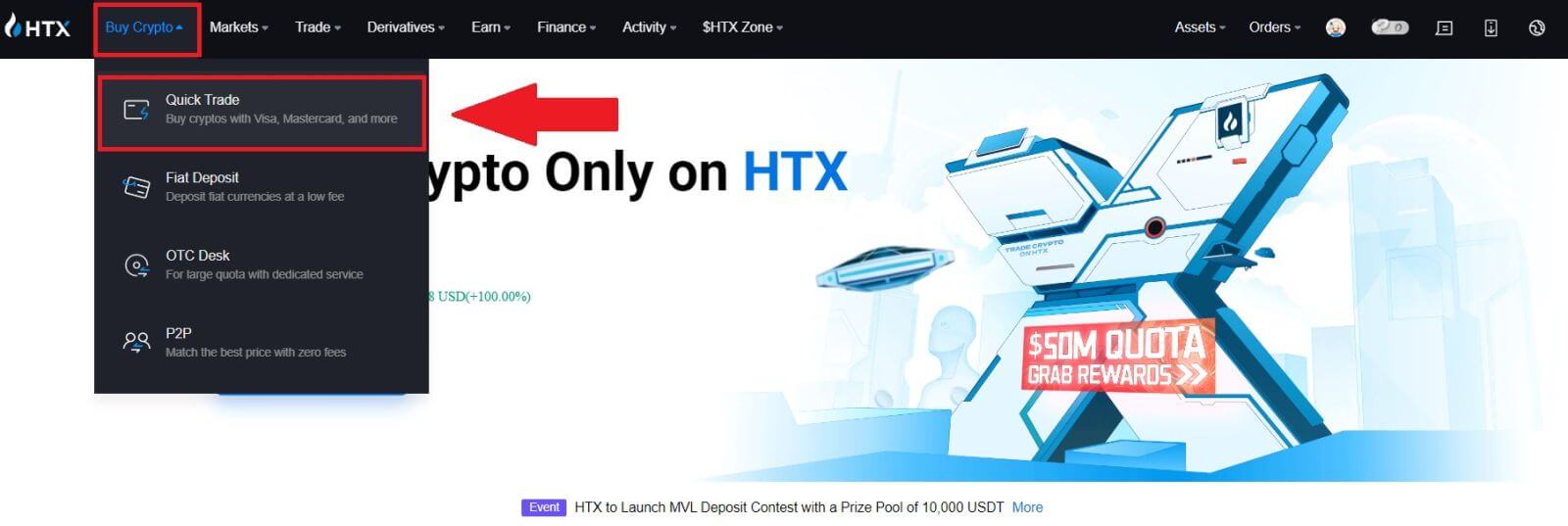
2. Odaberite fiat valutu za plaćanje i kriptovalutu koju želite kupiti. Unesite željeni iznos ili količinu kupovine.
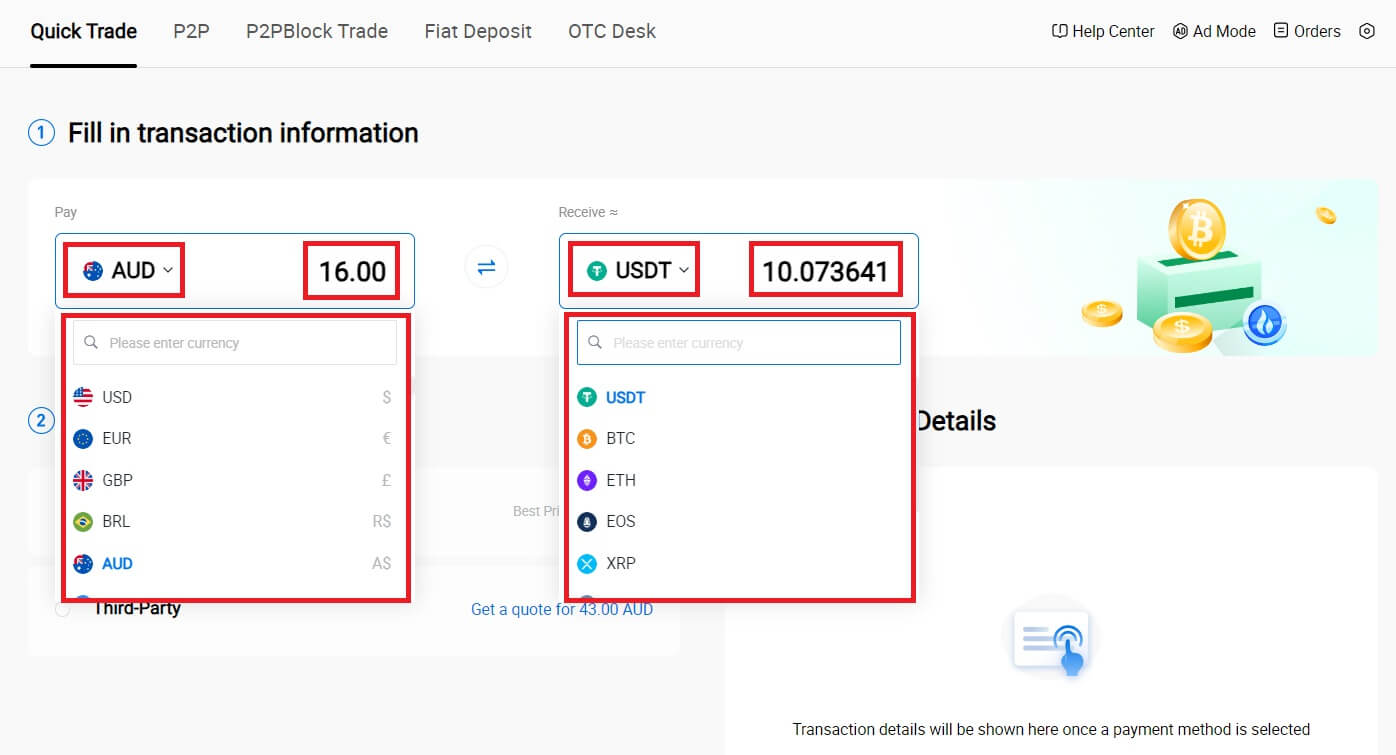
3. Odaberite kreditnu/debitnu karticu kao način plaćanja.
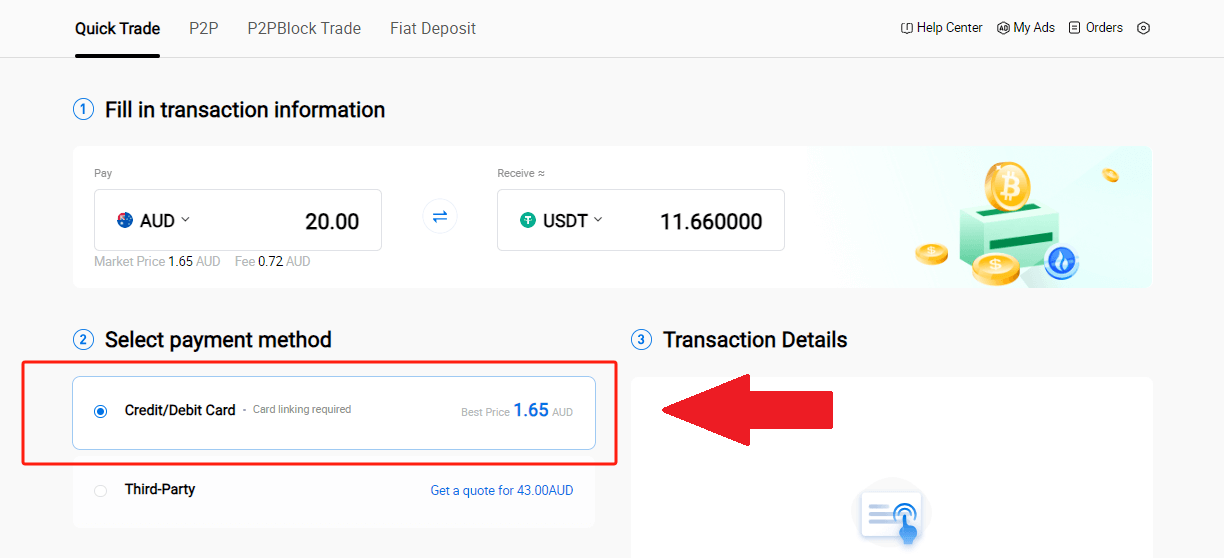
4. Ako ste novi u plaćanju kreditnom/debitnom karticom, prvo morate povezati svoju kreditnu/debitnu karticu.
Kliknite na Link sada da pristupite stranici za potvrdu kartice i pružite potrebne informacije. Kliknite na [Potvrdi] nakon što popunite detalje.
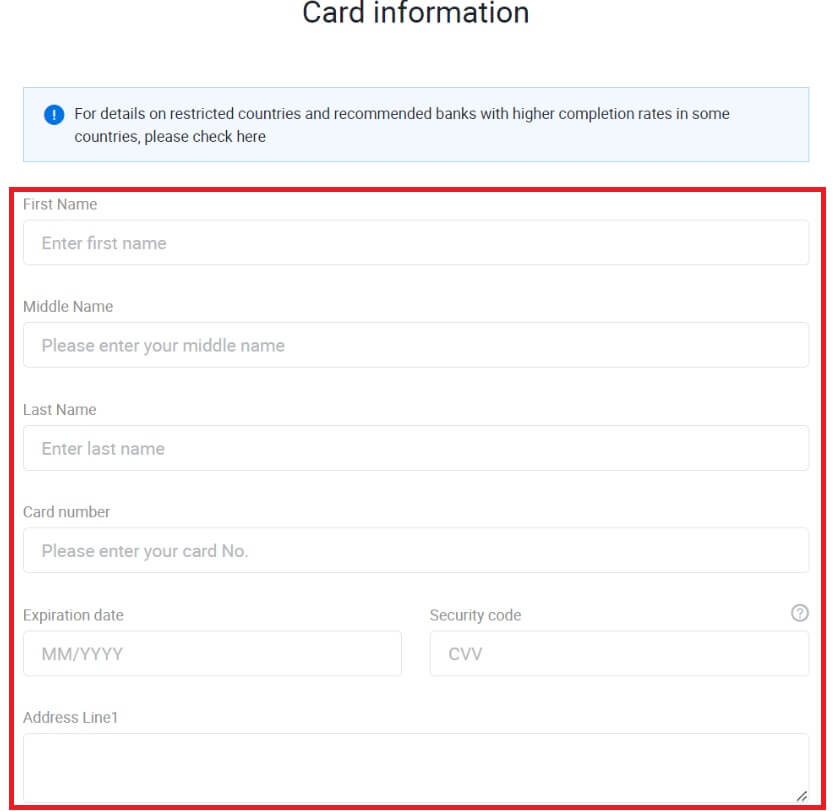
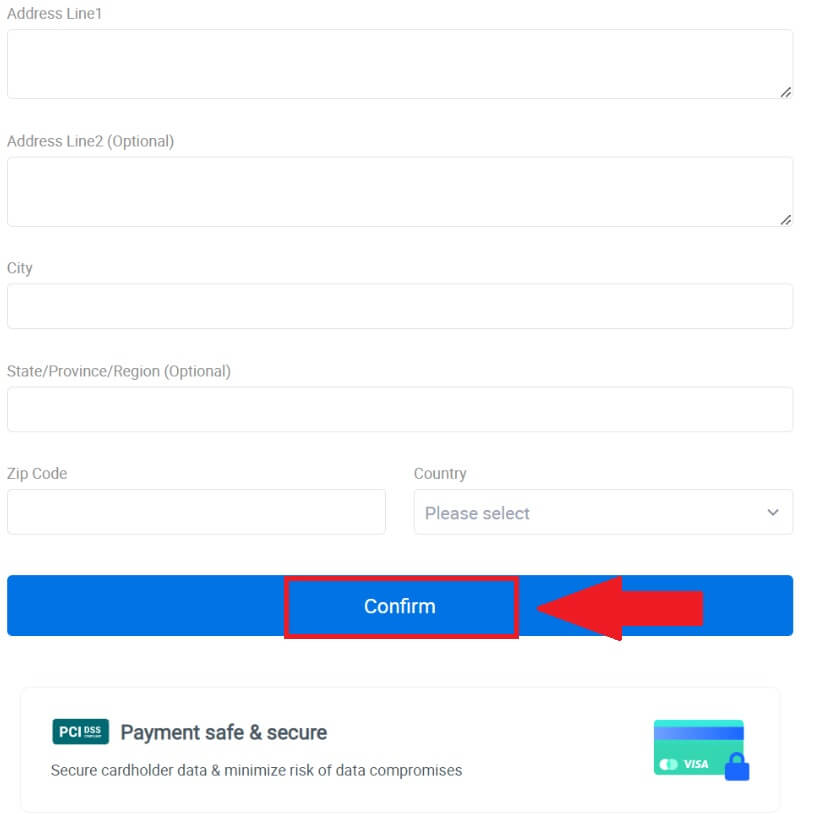
5. Nakon uspješnog povezivanja vaše kartice, provjerite podatke o vašoj transakciji. Ako je sve ispravno, kliknite na [Plati...] .
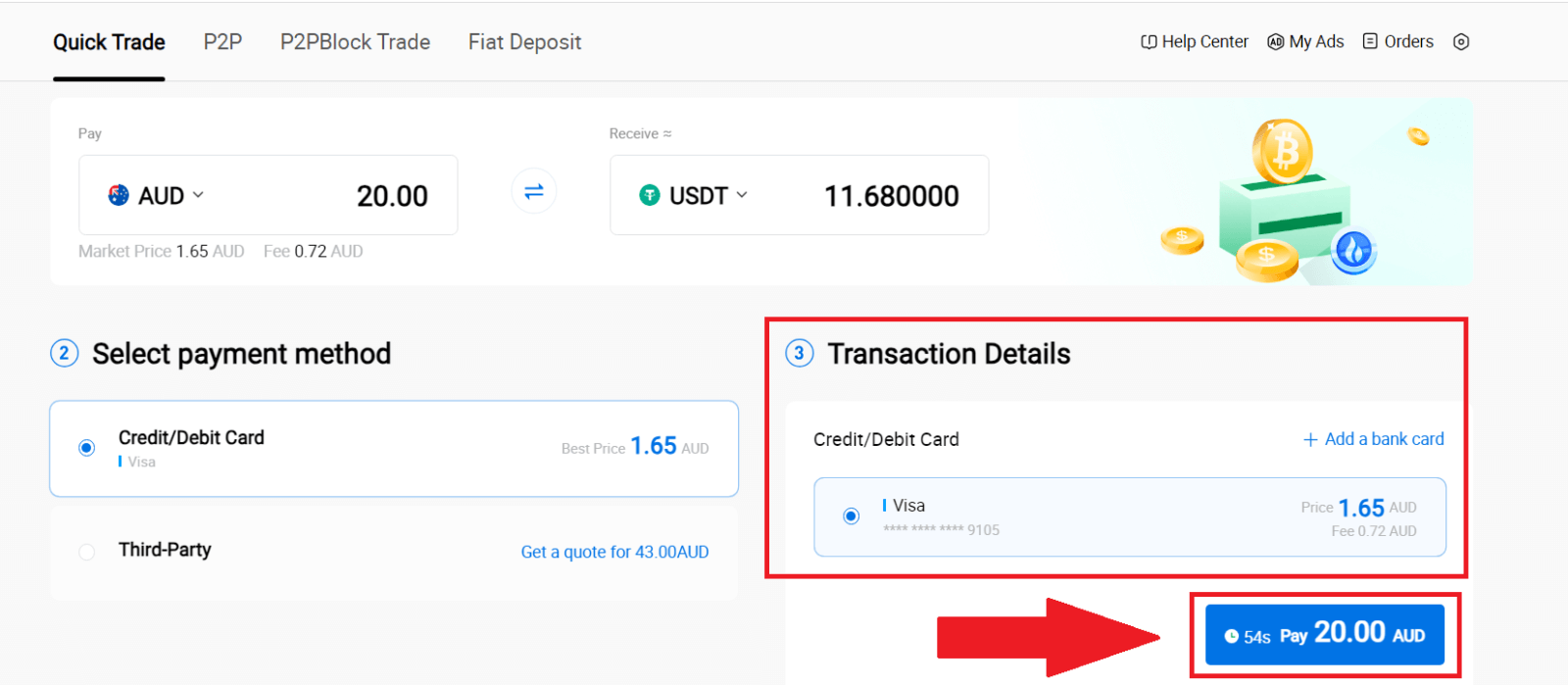
6. Da biste osigurali sigurnost vaših sredstava, molimo vas da popunite CVV verifikaciju. Unesite sigurnosni kod ispod i kliknite na [Potvrdi].
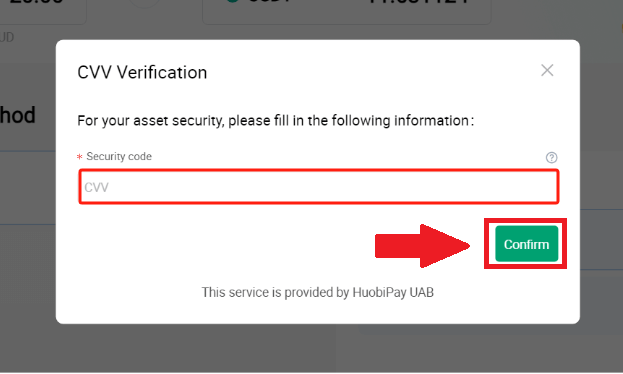
7. Samo sačekajte trenutak da završite transakciju. Nakon toga, uspješno ste kupili kriptovalute preko HTX-a.
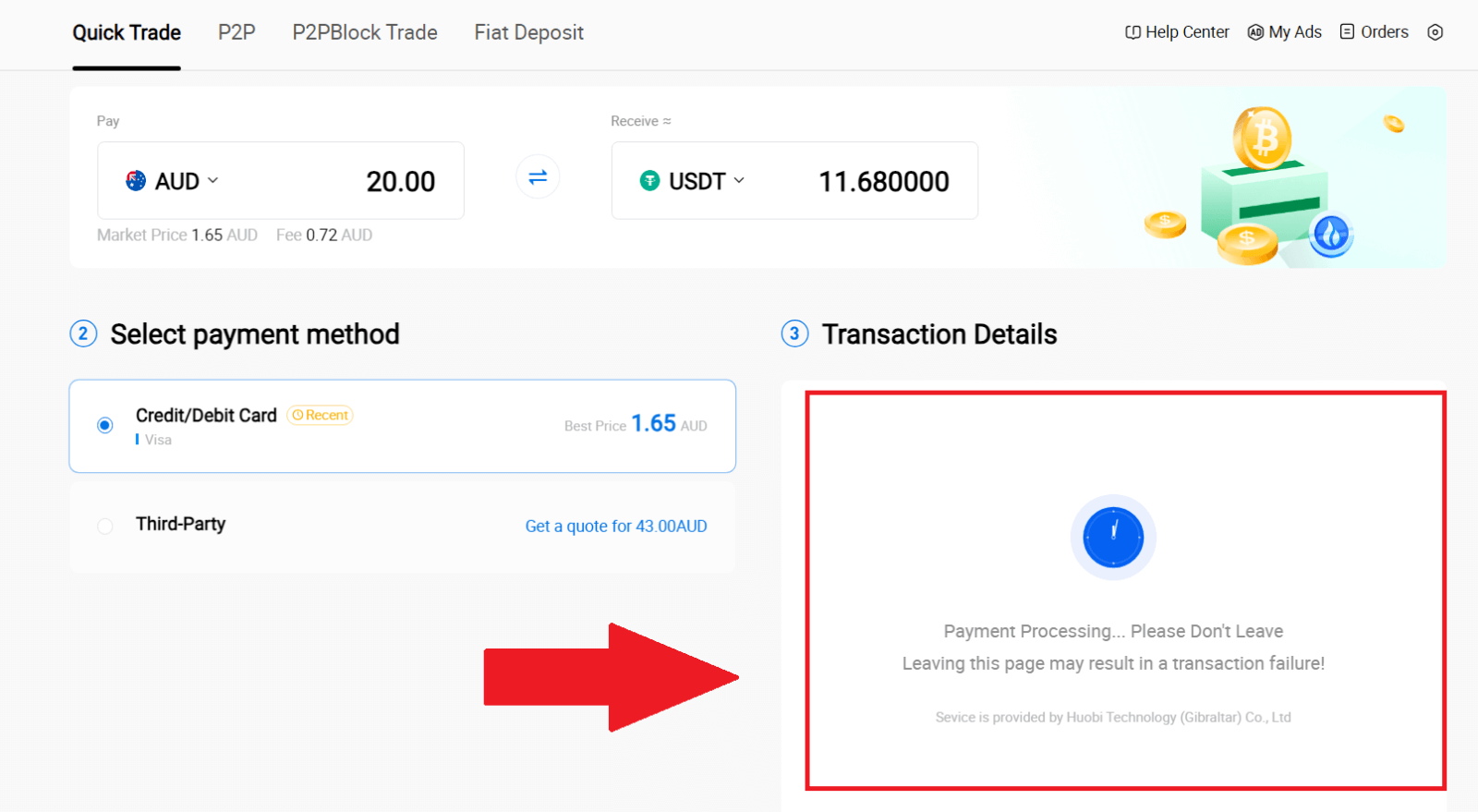
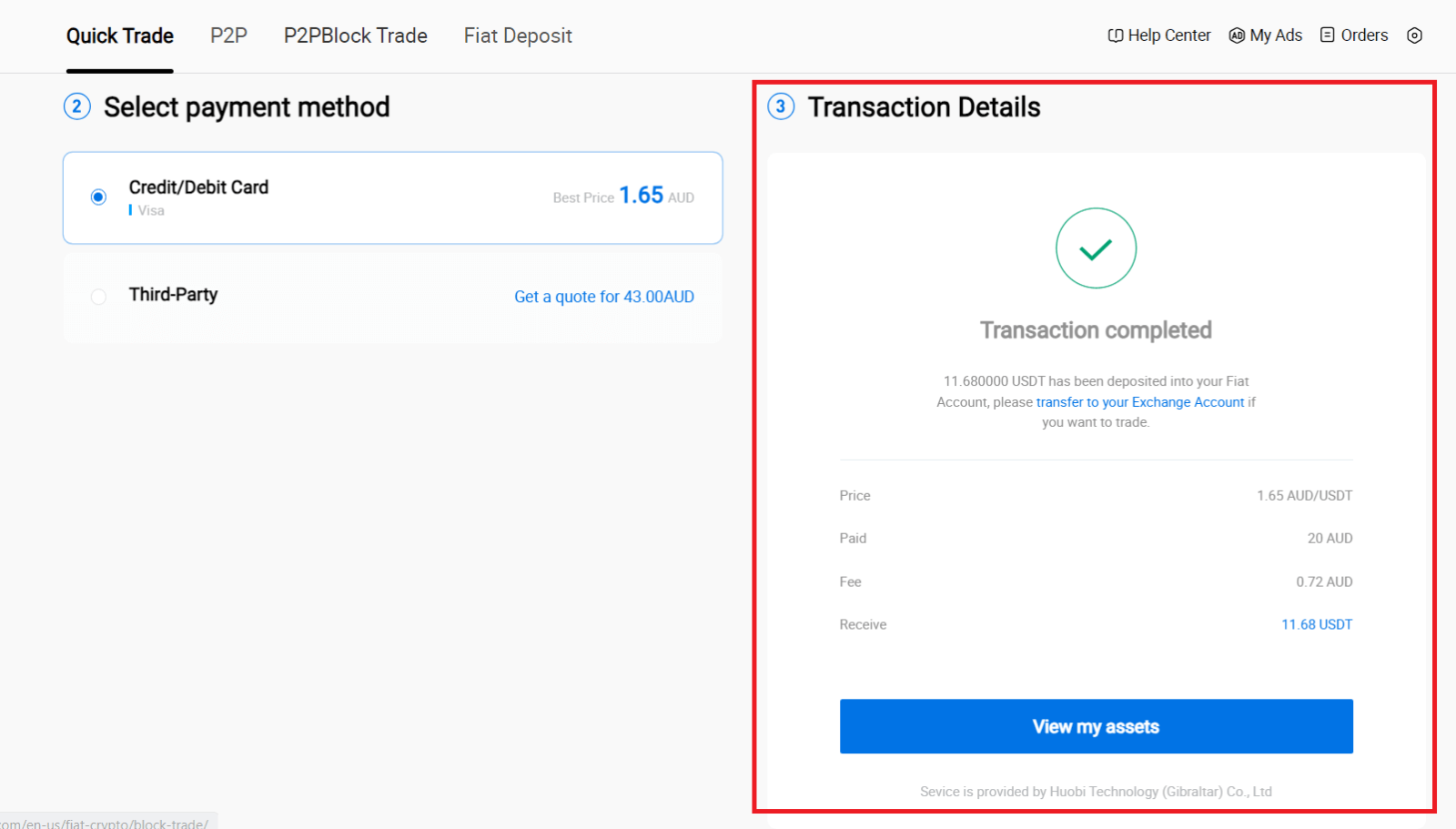
Kupite kriptovalute putem kreditne/debitne kartice na HTX-u (aplikacija)
1. Prijavite se na svoju HTX aplikaciju, kliknite [Kupi kripto] .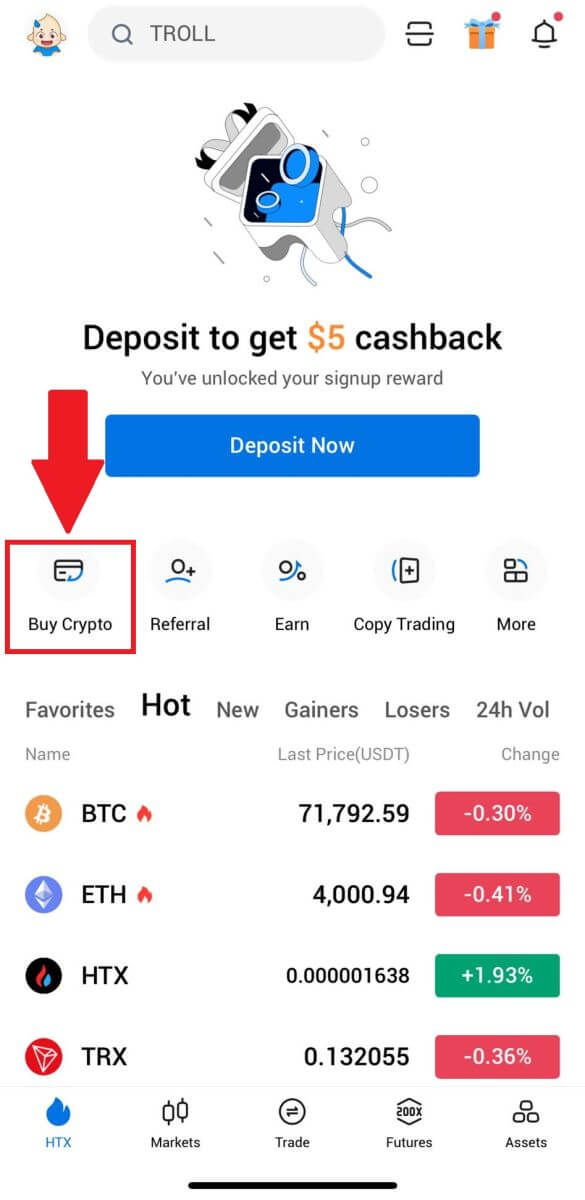
2. Odaberite [Brza trgovina] i dodirnite [USD] da promijenite svoju fiat valutu.
3. Ovdje uzimamo USDT kao primjer, unesite iznos koji želite kupiti i dodirnite [Kupi USDT].
4. Odaberite [Debitna/Kreditna kartica] kao način plaćanja da nastavite.
5. Ako ste novi u plaćanju kreditnom/debitnom karticom, prvo morate povezati svoju kreditnu/debitnu karticu.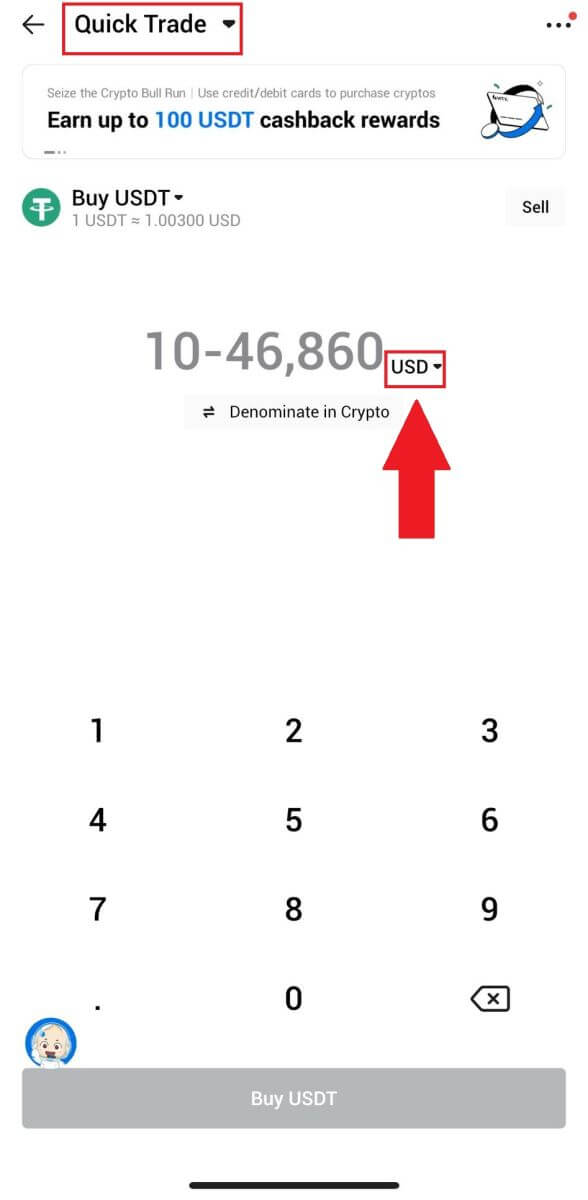
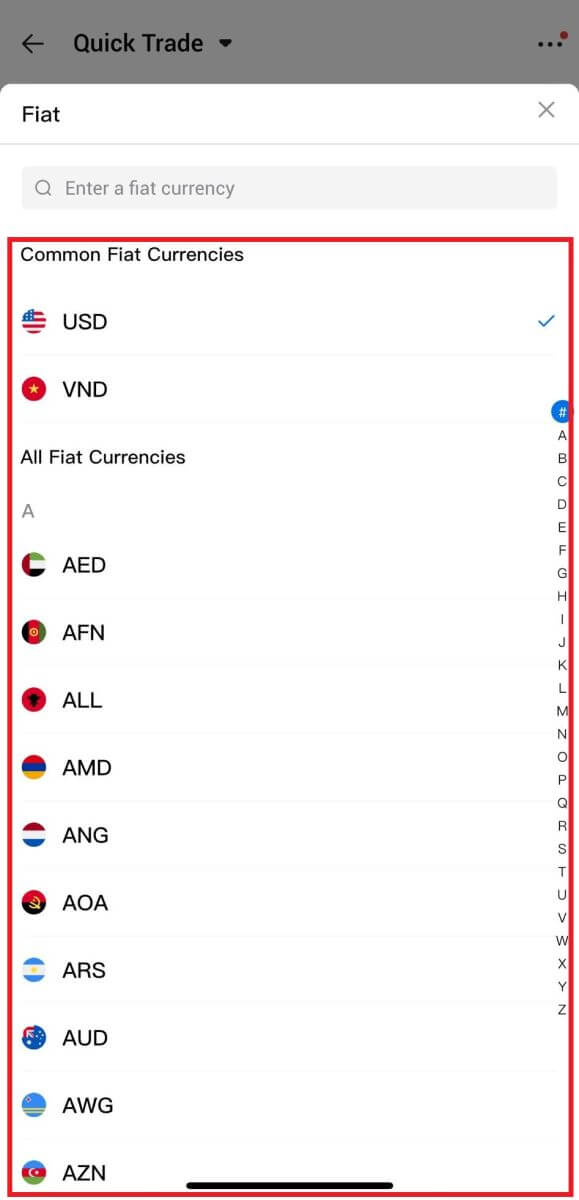
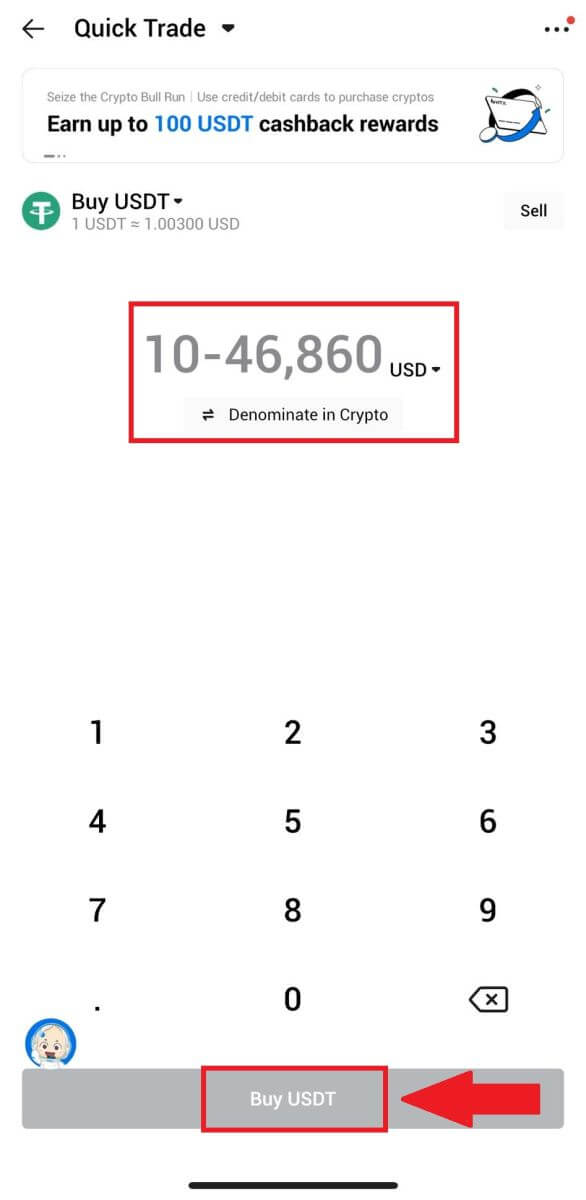
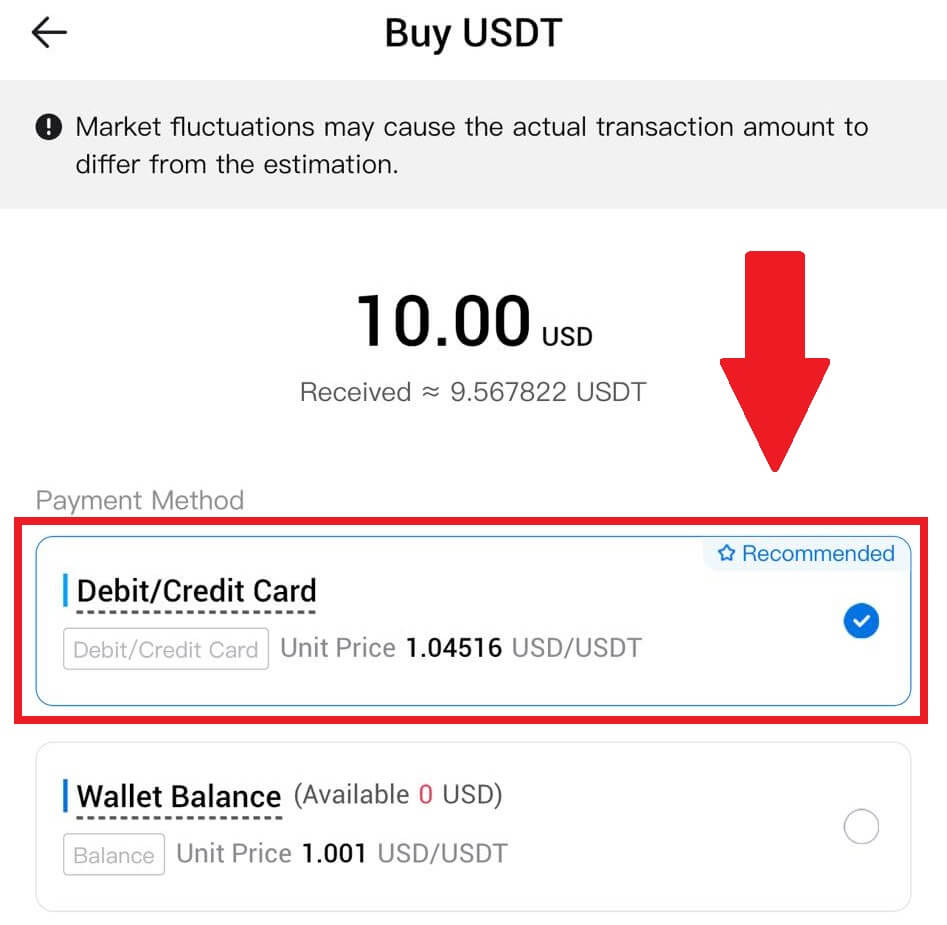
Nakon uspješnog povezivanja vaše kartice, provjerite podatke o vašoj transakciji. Ako je sve ispravno, kliknite na [Plati] .
6. Samo sačekajte trenutak da završite transakciju. Nakon toga, uspješno ste kupili kriptovalute preko HTX-a.
Kako kupiti Crypto preko Wallet Balance na HTX-u
Kupite kriptovalute putem salda novčanika na HTX-u (web stranica)
1. Prijavite se na svoj HTX , kliknite na [Kupi kripto] i odaberite [Brza trgovina].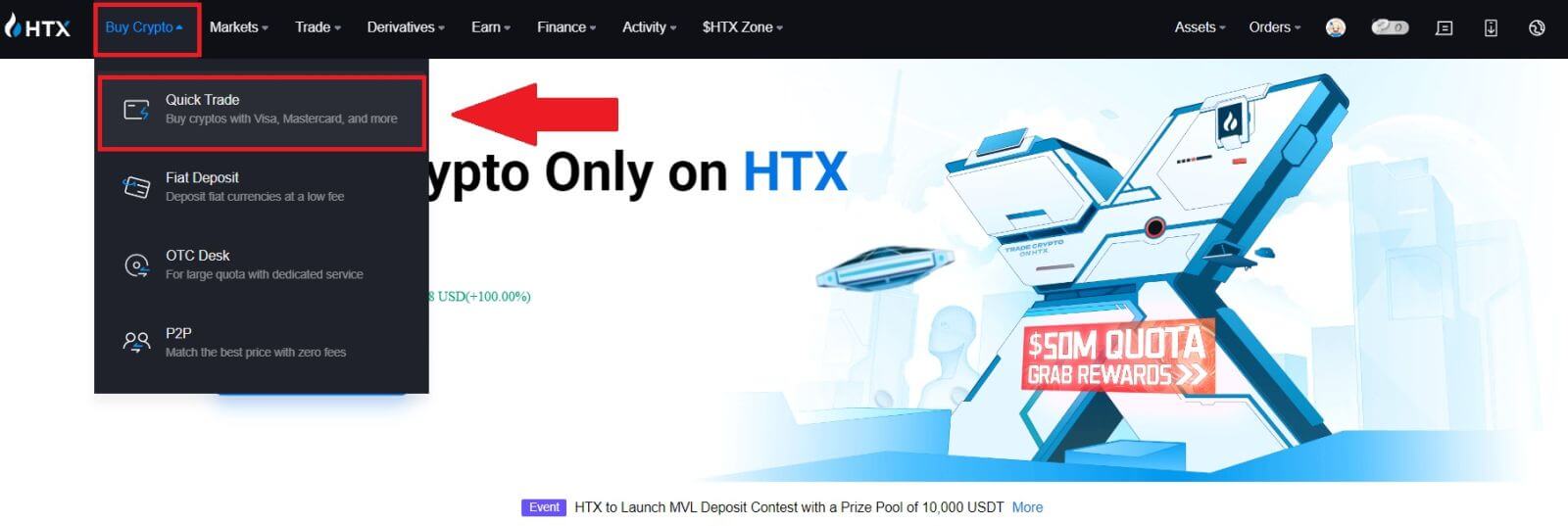
2. Odaberite fiat valutu za plaćanje i kriptovalutu koju želite kupiti. Unesite željeni iznos ili količinu kupovine. 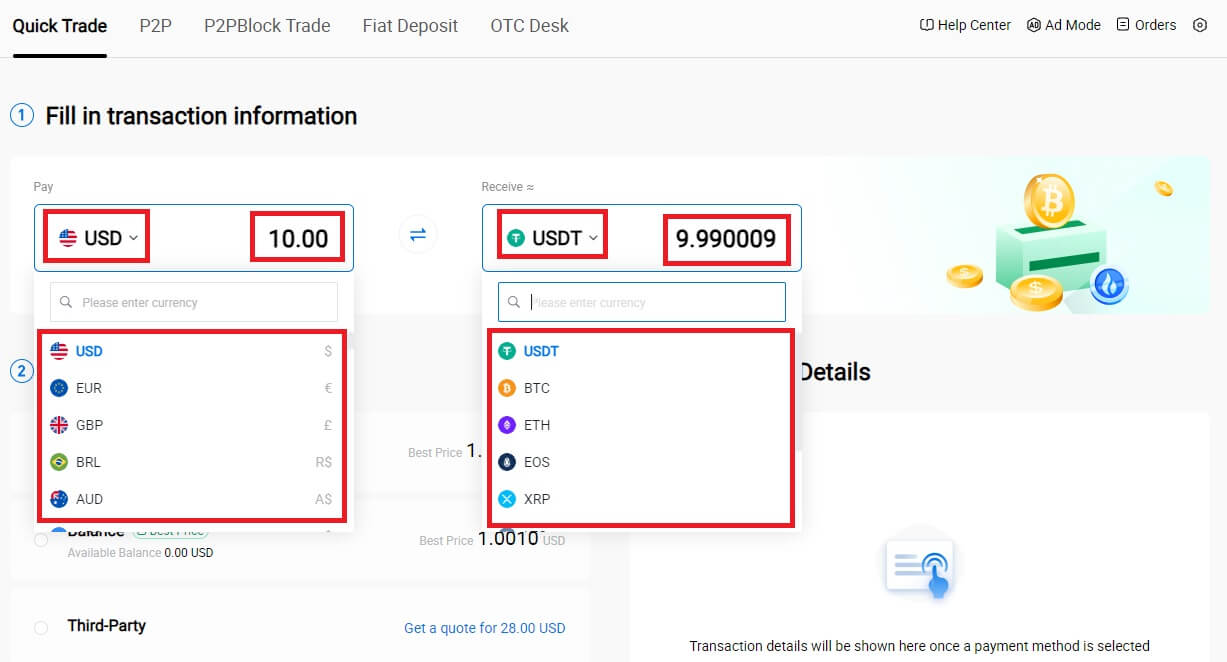 3. Odaberite Stanje novčanika kao način plaćanja.
3. Odaberite Stanje novčanika kao način plaćanja.
Nakon toga, još jednom provjerite svoje podatke o transakciji. Ako je sve ispravno, kliknite na [Plati...] . 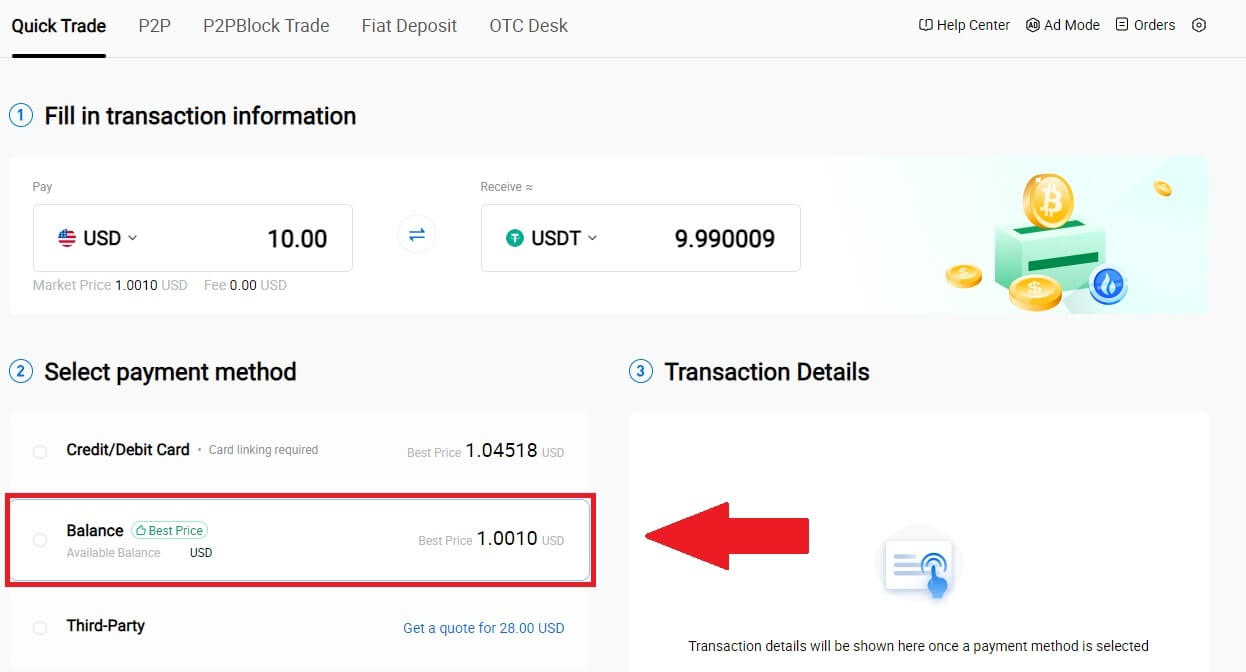
4. Jednostavno pričekajte trenutak da završite transakciju. Nakon toga, uspješno ste kupili kriptovalute preko HTX-a. 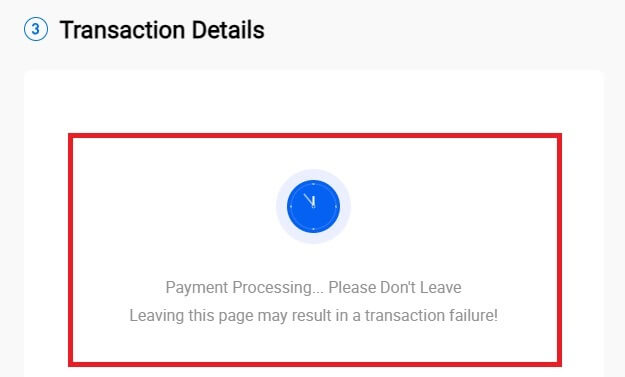
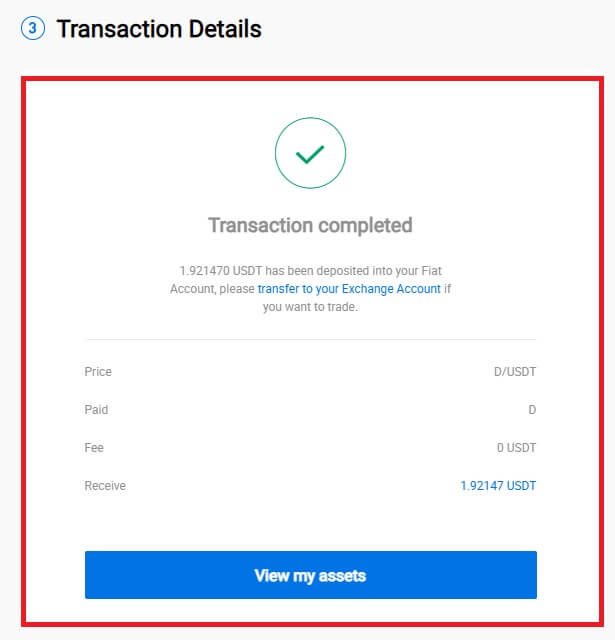
Kupite kriptovalute putem salda novčanika na HTX-u (aplikacija)
1. Prijavite se na svoju HTX aplikaciju, kliknite [Kupi kripto] .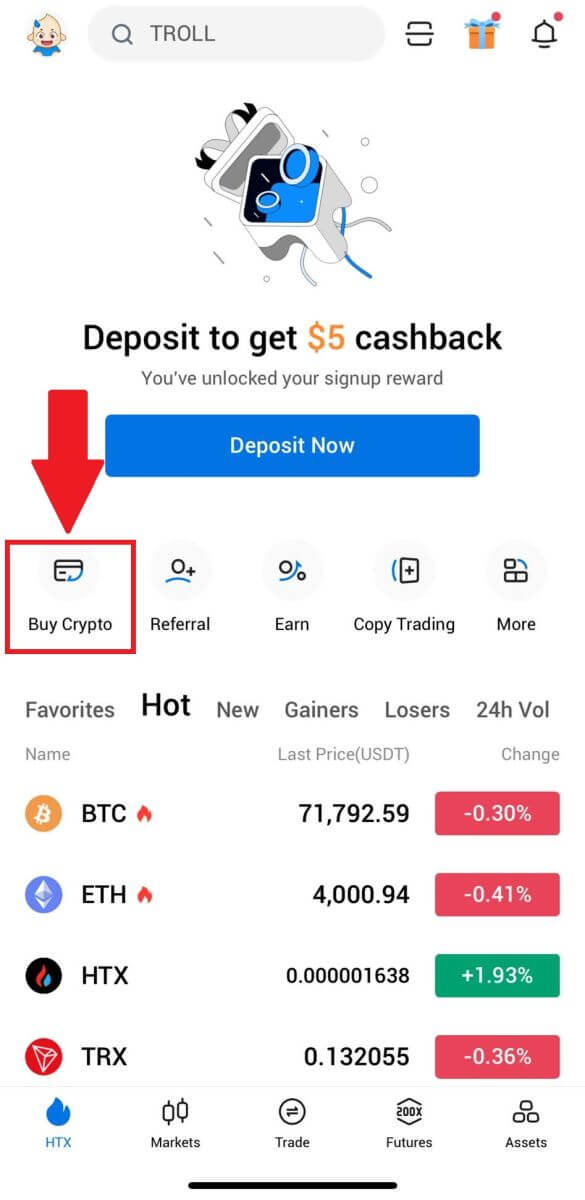
2. Odaberite [Brza trgovina] i dodirnite [USD] da promijenite svoju fiat valutu. 3. Ovdje uzimamo USDT kao primjer, unesite iznos koji želite kupiti i dodirnite [Kupi USDT]. 4. Odaberite [Stanje novčanika] kao način plaćanja da nastavite. 5. Jednostavno pričekajte trenutak da završite transakciju. Nakon toga, uspješno ste kupili kriptovalute preko HTX-a.
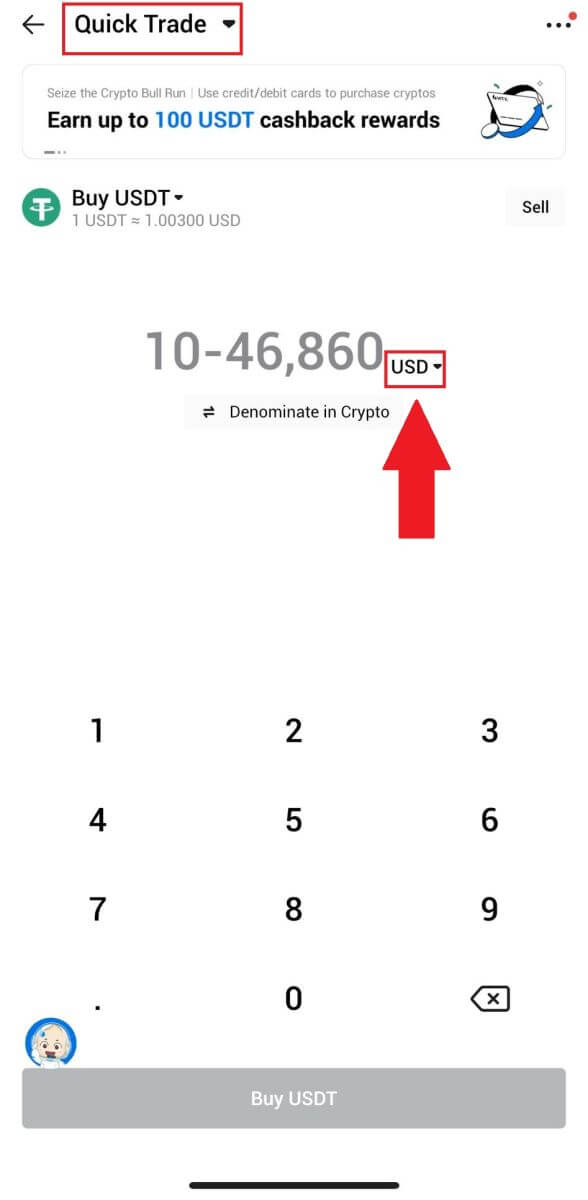
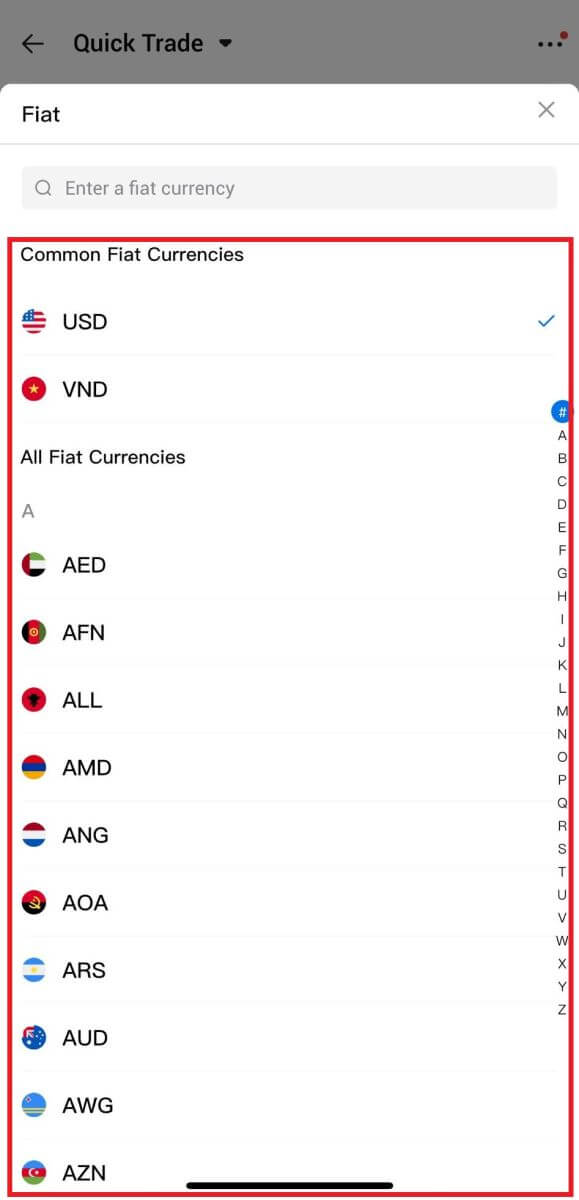
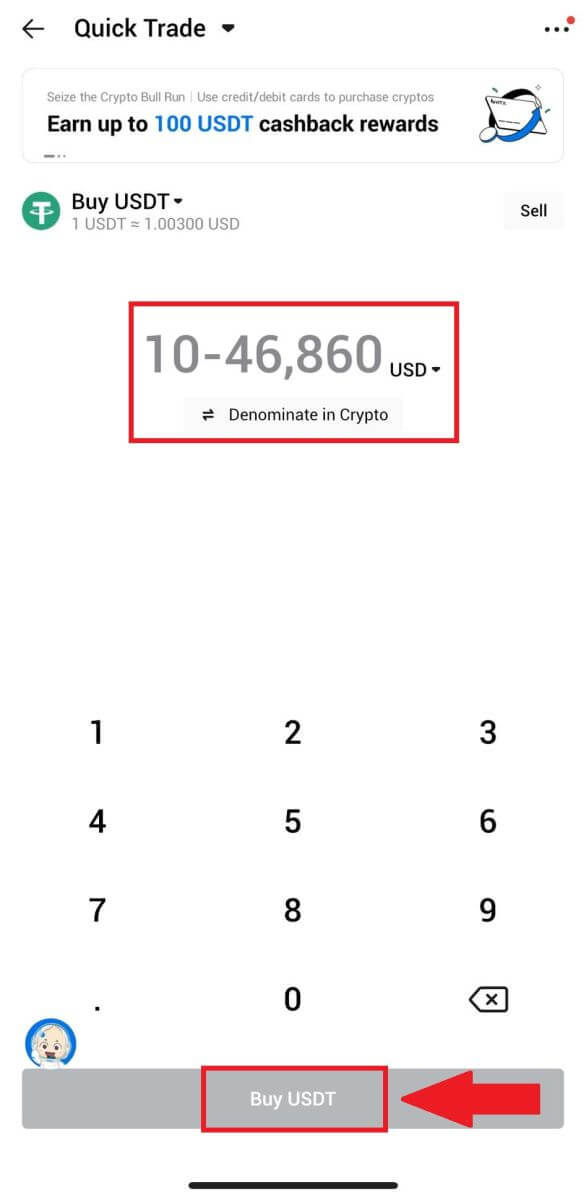
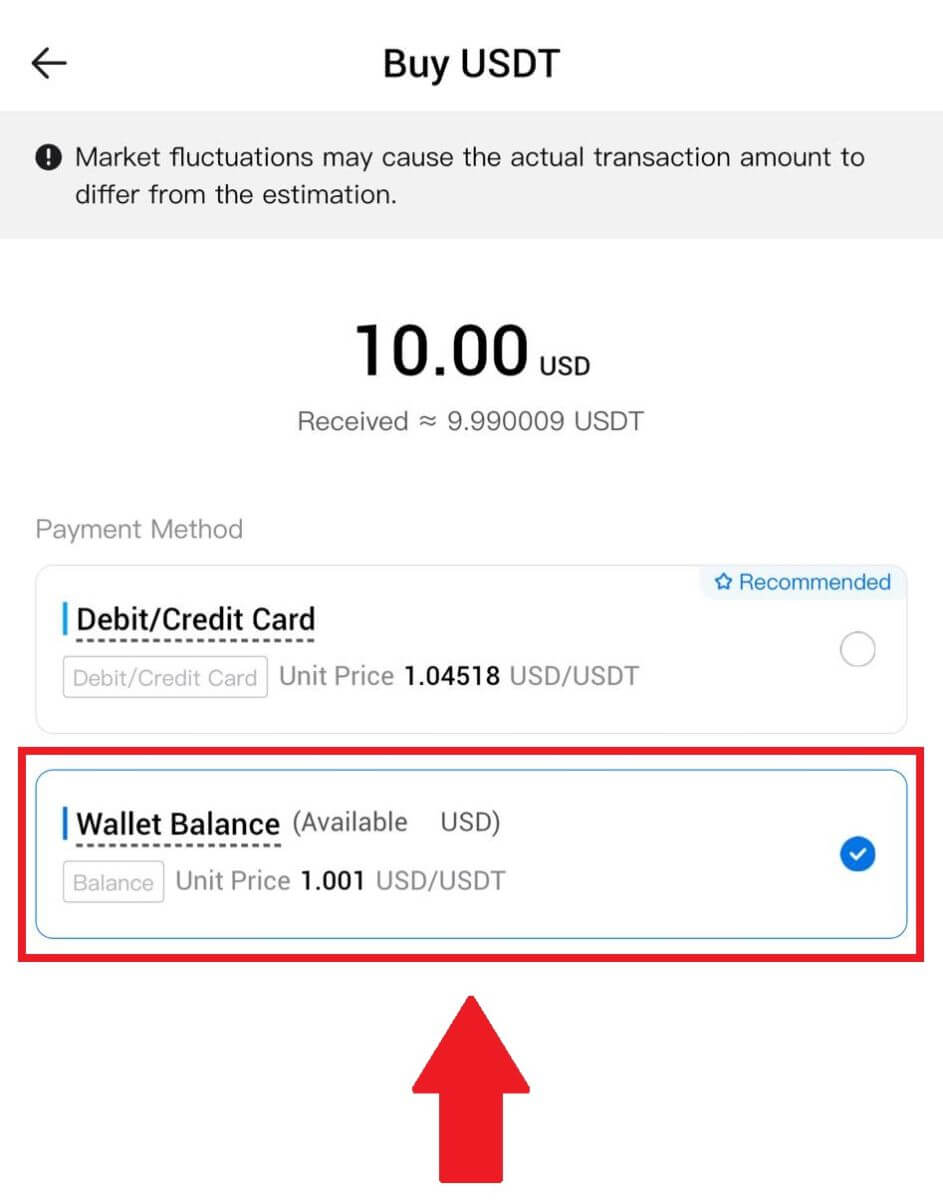
Kako kupiti Crypto putem treće strane na HTX-u
1. Prijavite se na svoj HTX , kliknite na [Kupi kripto] i odaberite [Brza trgovina].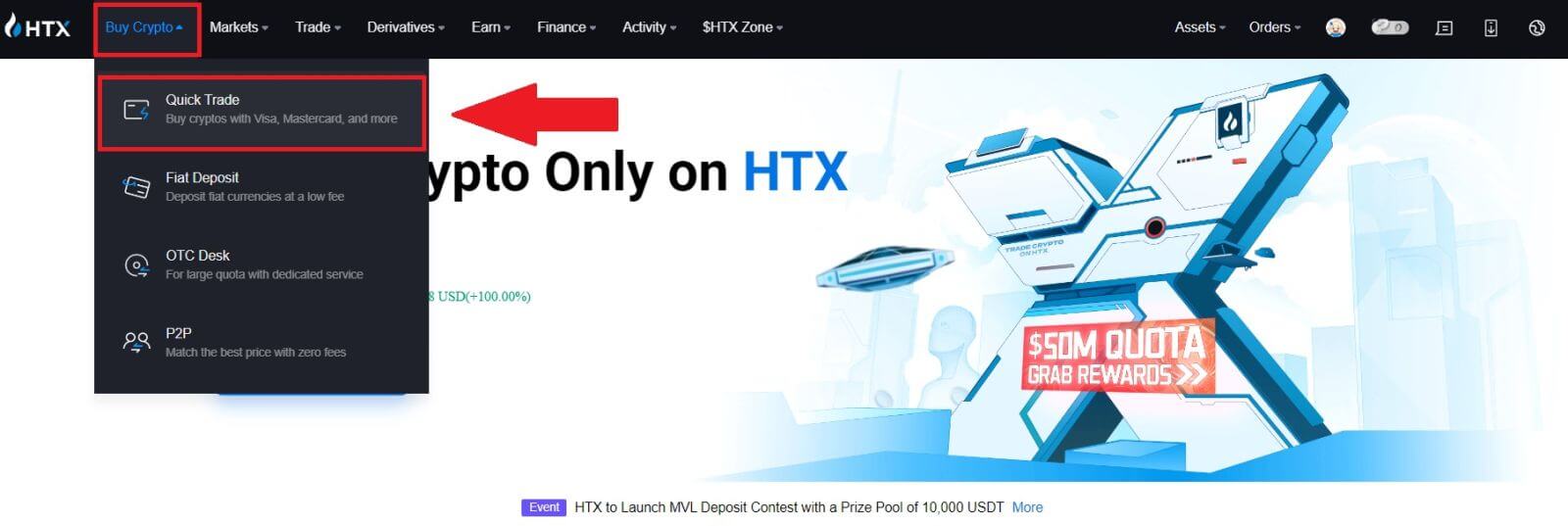
2. Unesite i izaberite Fiat valutu koju želite da platite. Ovdje uzimamo USD kao primjer i kupujemo 33 USD.
Odaberite [Third-Party] kao način plaćanja.
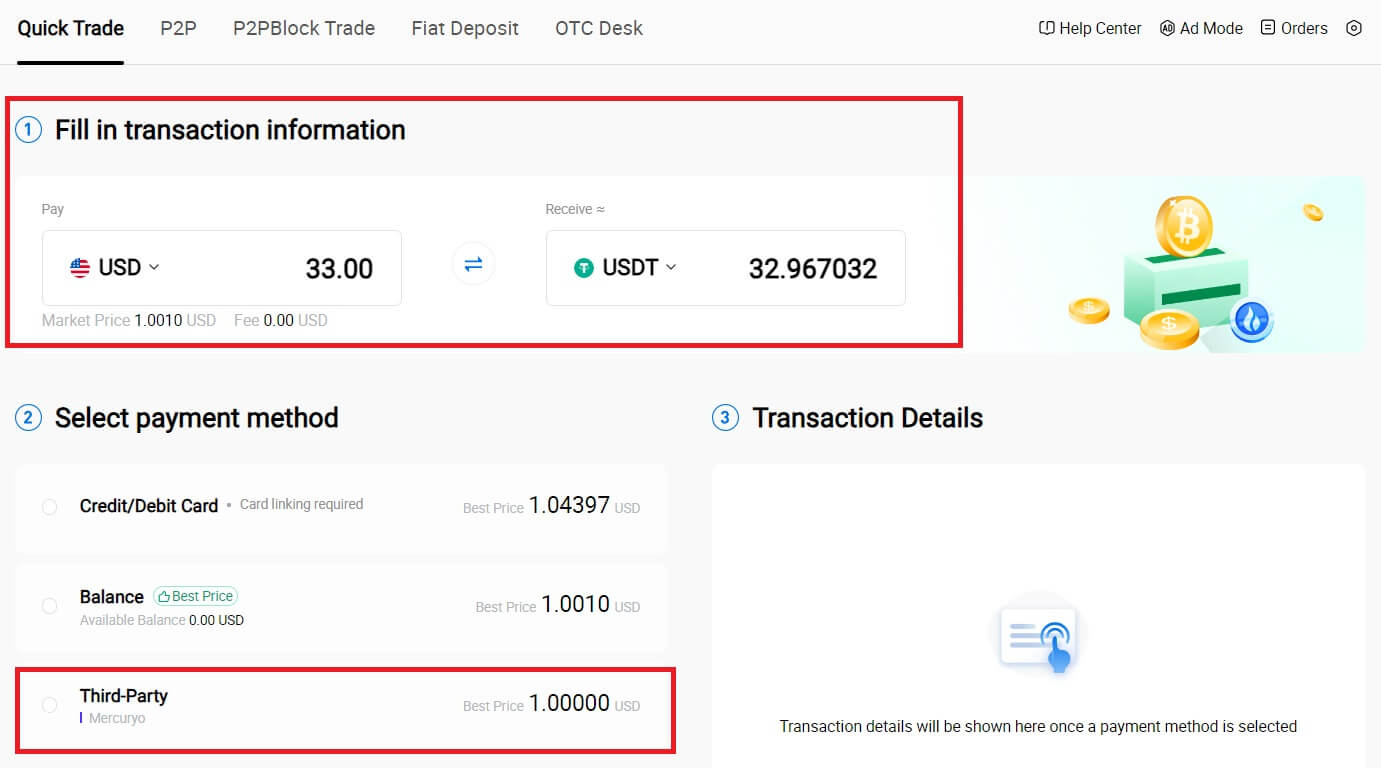
3. Pregledajte detalje svoje transakcije.
Označite polje i kliknite na [Plati...] . Bićete preusmjereni na zvaničnu web stranicu dobavljača usluga treće strane da nastavite s kupovinom.
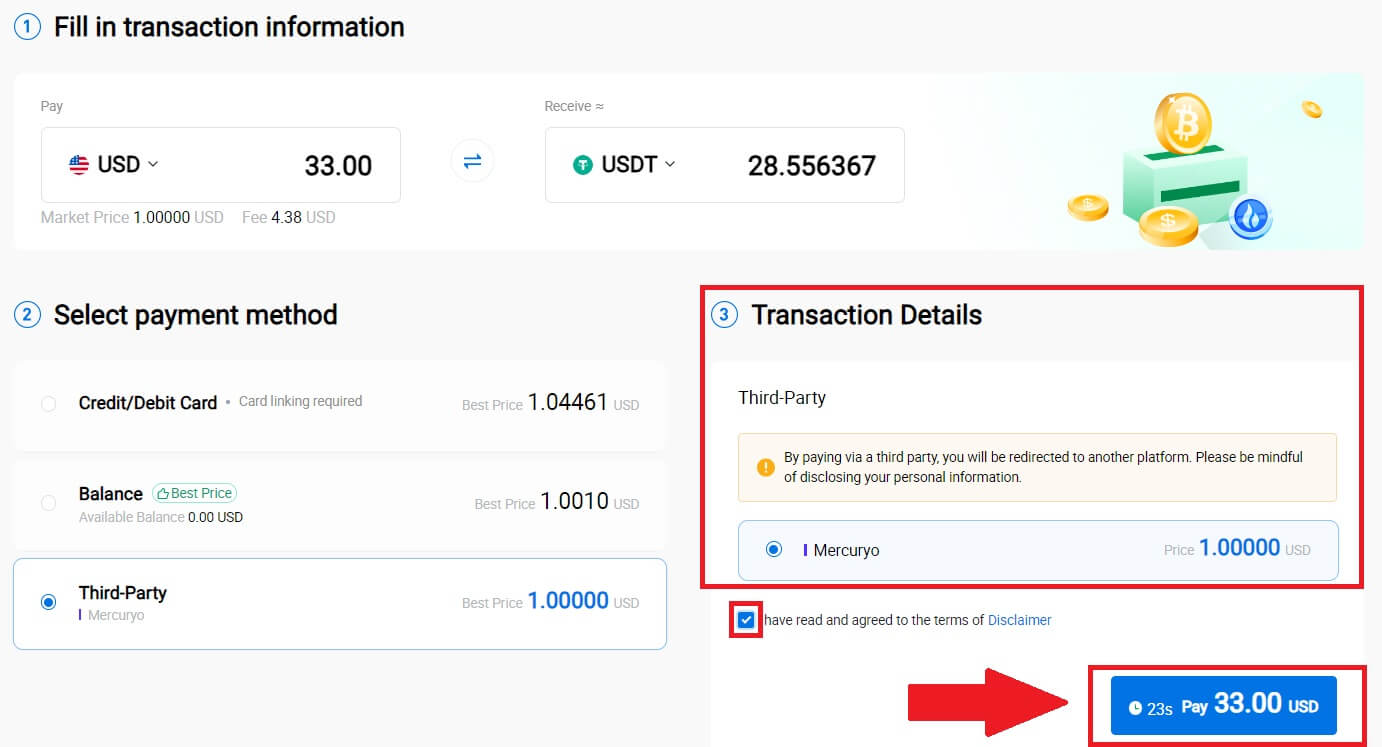
Kako kupiti Crypto putem P2P-a na HTX-u
Kupite Crypto putem P2P na HTX-u (web stranica)
1. Prijavite se na svoj HTX , kliknite na [Kupi kripto] i odaberite [P2P].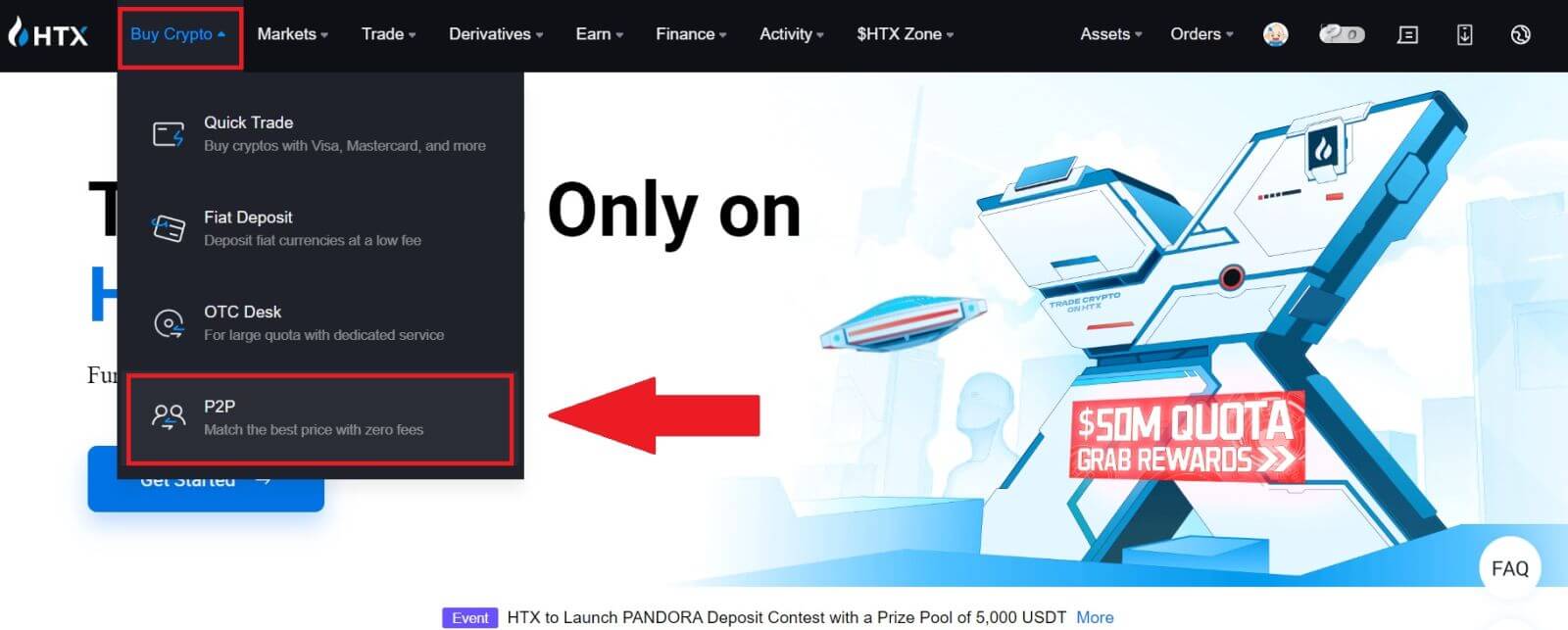
2. Na stranici transakcije odaberite trgovca s kojim želite trgovati i kliknite na [Kupi].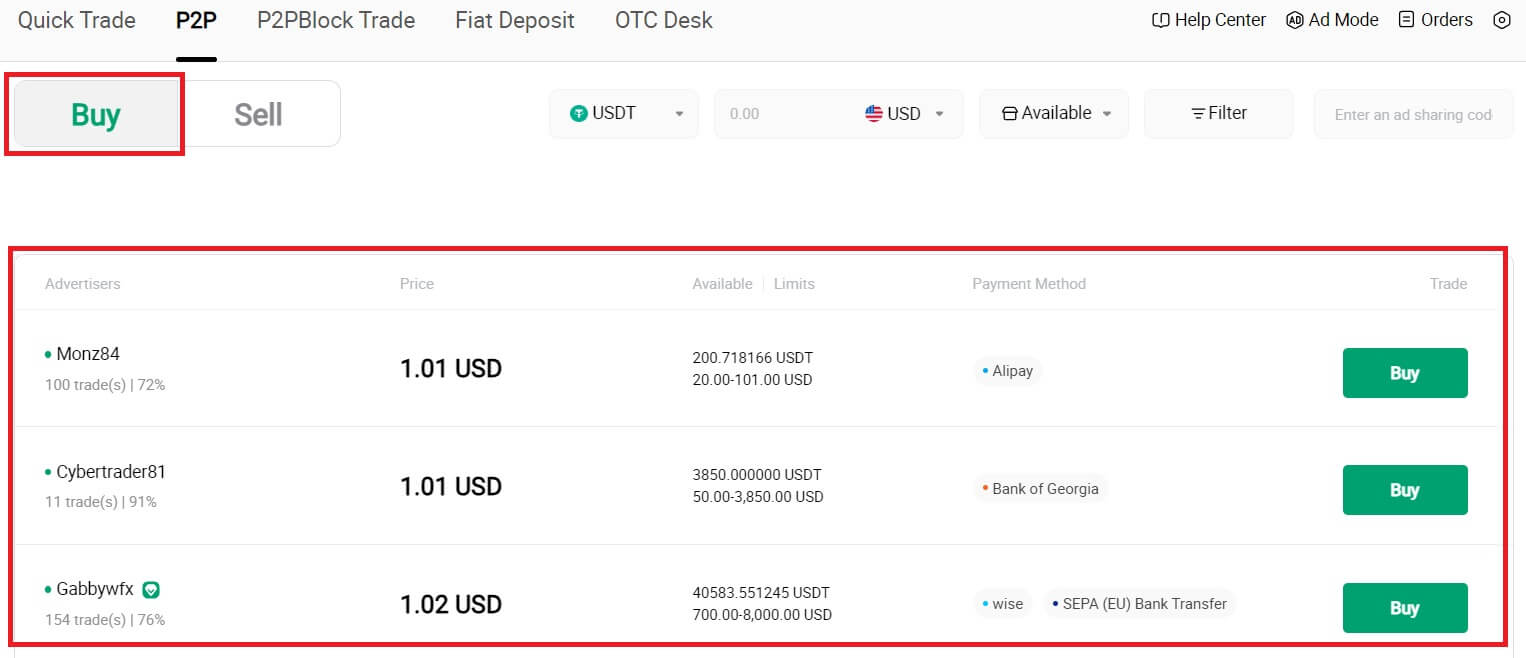
3. Navedite iznos fiat valute koji ste spremni da platite u koloni [Želim da platim] . Alternativno, imate opciju da unesete količinu USDT-a koju želite da primite u kolonu [Ja ću primiti] . Odgovarajući iznos plaćanja u fiat valuti će biti izračunat automatski, ili obrnuto, na osnovu vašeg unosa.
Kliknite na [Kupi], a zatim ćete biti preusmjereni na stranicu za narudžbu. 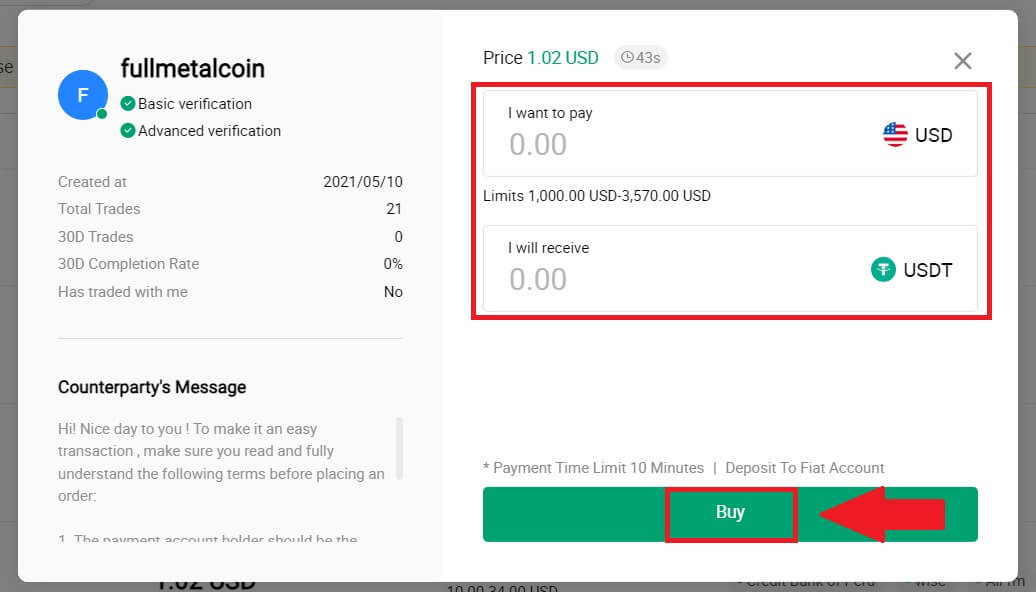
4. Kada dođete do stranice za narudžbu, daje vam se 10-minutni period za prijenos sredstava na bankovni račun P2P trgovca. Dajte prioritet pregledu detalja narudžbe kako biste potvrdili da je kupovina u skladu sa zahtjevima vaše transakcije.
- Pregledajte informacije o plaćanju prikazane na stranici Narudžbe i nastavite da finalizirate prijenos na bankovni račun P2P trgovca.
- Iskoristite kutiju za ćaskanje uživo za komunikaciju u realnom vremenu sa P2P trgovcima, osiguravajući besprijekornu interakciju.
- Nakon što završite prijenos sredstava, ljubazno označite polje označeno s [Platio sam].
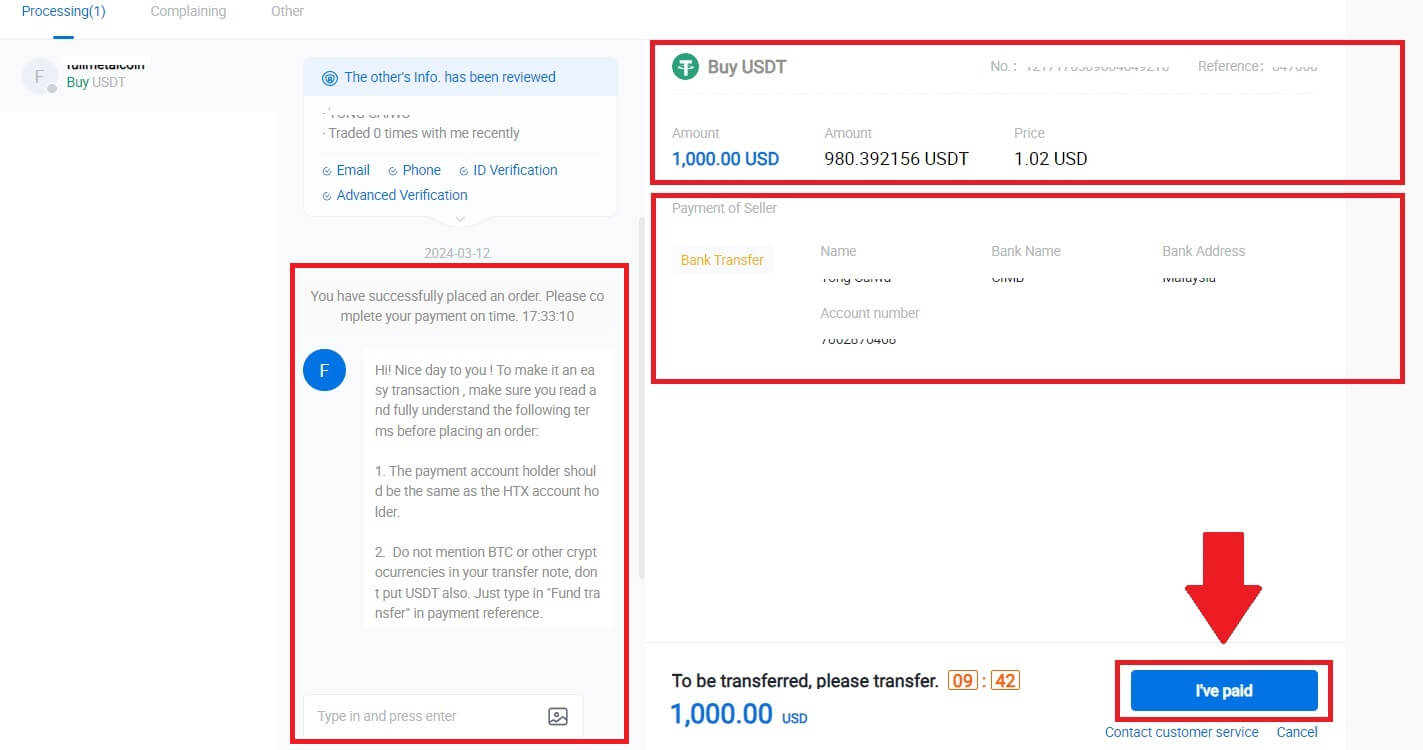
5. Molimo pričekajte da P2P trgovac objavi USDT i finalizira narudžbu. Nakon toga, uspješno ste završili kupovinu kriptovaluta putem HTX P2P.
Kupite Crypto putem P2P na HTX-u (aplikacija)
1. Prijavite se na svoju HTX aplikaciju, kliknite [Kupi kripto] .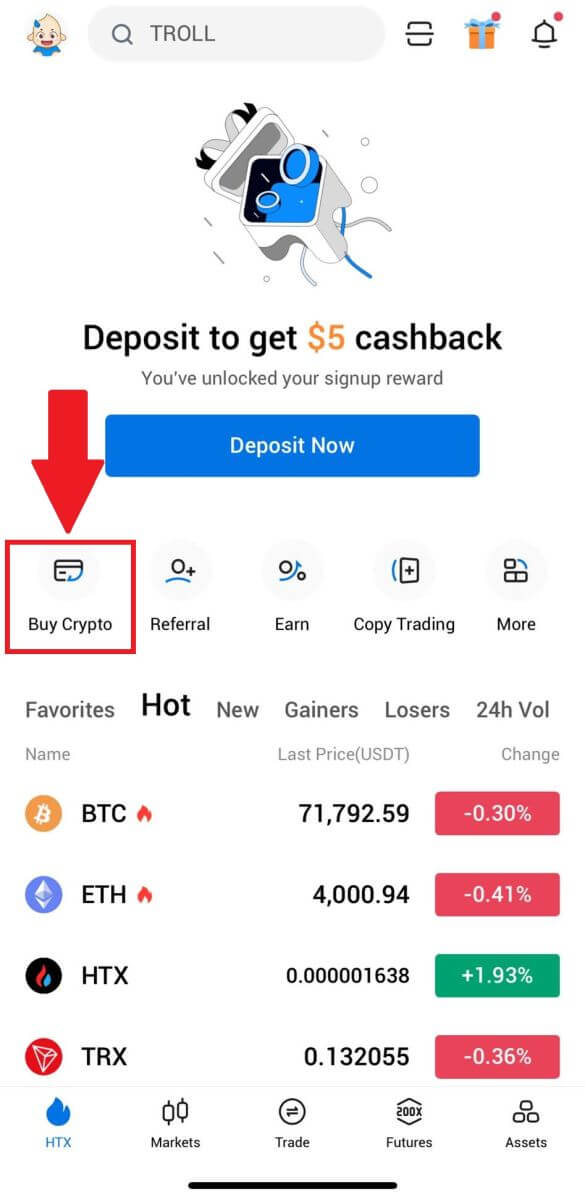
2. Odaberite [P2P] da biste otišli na stranicu transakcije, odaberite trgovca s kojim želite trgovati i kliknite na [Kupi]. Ovdje koristimo USDT kao primjer. 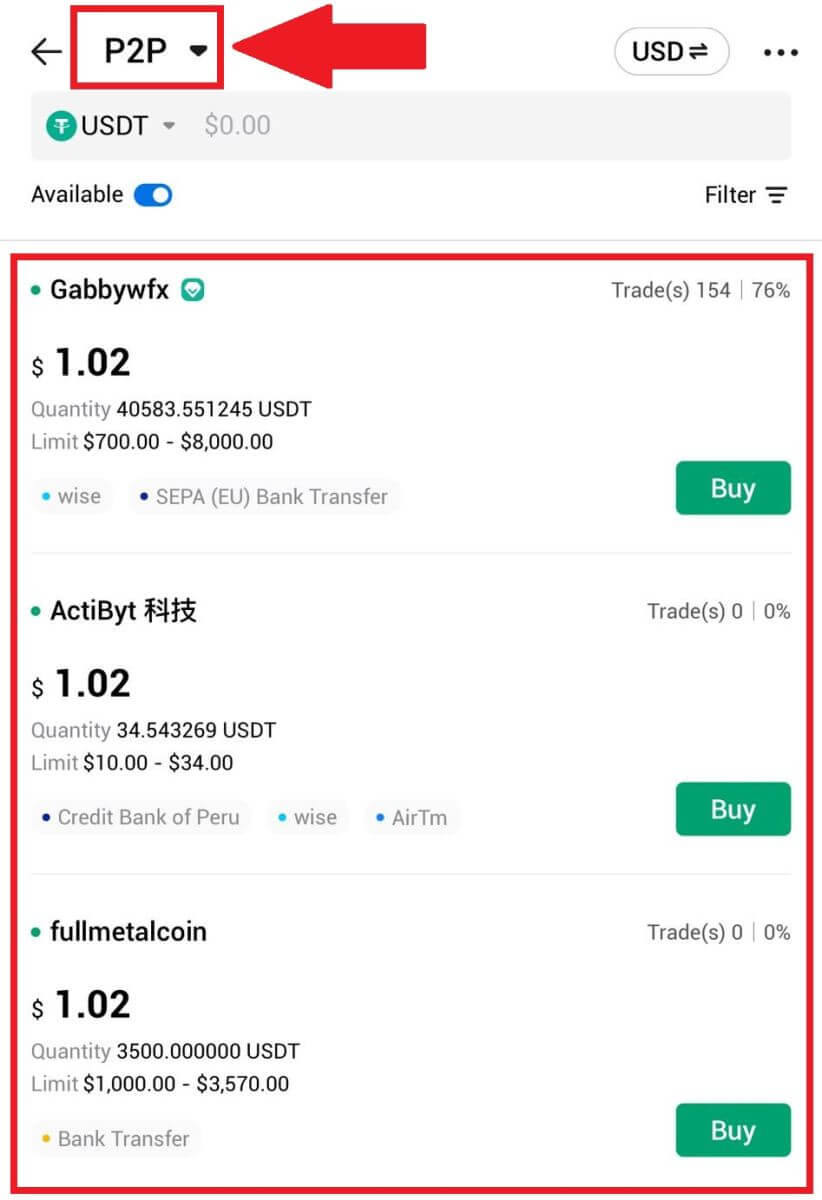
3. Unesite iznos fiat valute koji ste spremni platiti. Odgovarajući iznos plaćanja u fiat valuti će biti izračunat automatski, ili obrnuto, na osnovu vašeg unosa.
Kliknite na [Kupi USDT], a zatim ćete biti preusmjereni na stranicu za narudžbu. 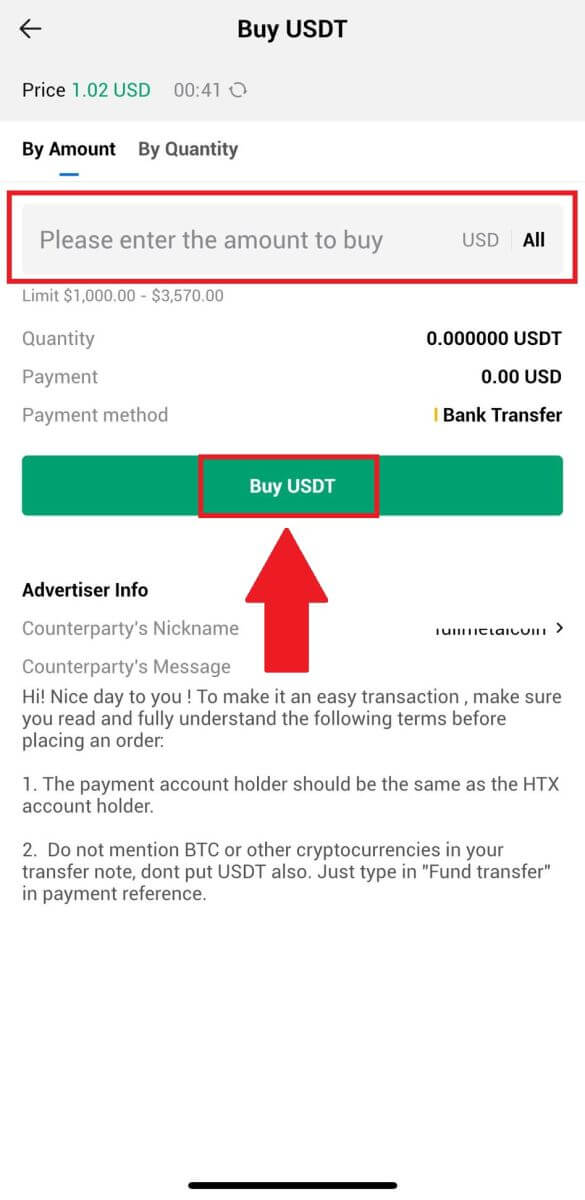
4. Kada dođete do stranice za narudžbu, daje vam se 10-minutni period za prijenos sredstava na bankovni račun P2P trgovca. Kliknite na [Detalji narudžbe] da pregledate detalje narudžbe i potvrdite da je kupovina u skladu sa zahtjevima vaše transakcije.
- Pregledajte informacije o plaćanju prikazane na stranici Narudžbe i nastavite da finalizirate prijenos na bankovni račun P2P trgovca.
- Iskoristite kutiju za ćaskanje uživo za komunikaciju u realnom vremenu sa P2P trgovcima, osiguravajući besprijekornu interakciju.
- Nakon što završite prijenos sredstava, ljubazno označite polje označeno sa [Platio sam. Obavijesti prodavača].
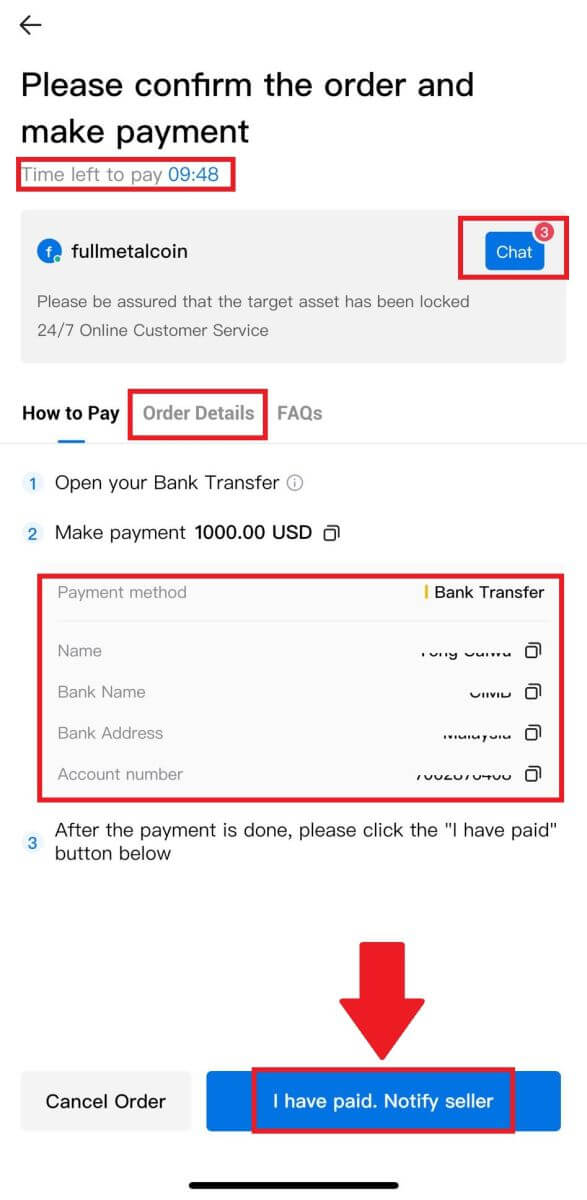
5. Molimo pričekajte da P2P trgovac objavi USDT i finalizira narudžbu. Nakon toga, uspješno ste završili kupovinu kriptovaluta putem HTX P2P.
Kako uplatiti kripto na HTX
Depozit kripto na HTX (web stranica)
1. Prijavite se na svoj HTX nalog i kliknite na [Imovina].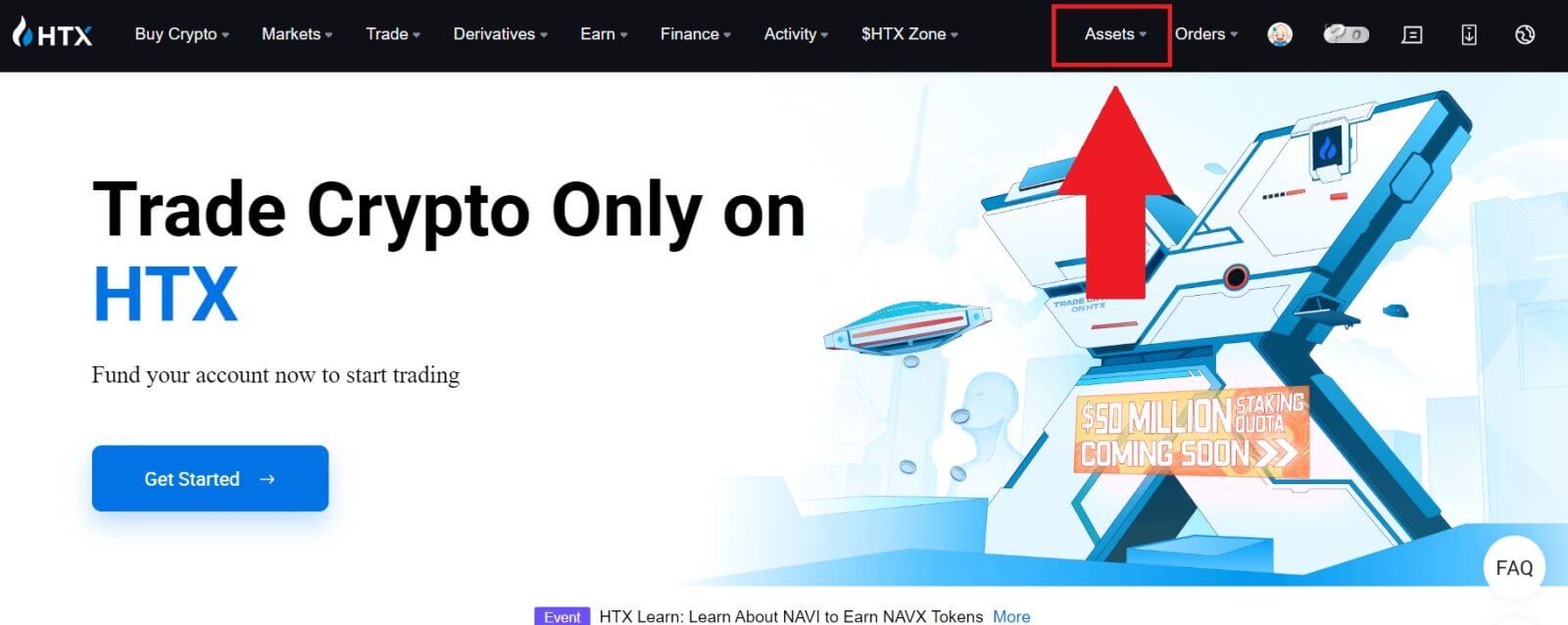
2. Kliknite na [Depozit] za nastavak.
Bilješka:
Kada kliknete na polja ispod Novčić i mreža, možete tražiti željeni novčić i mrežu.
Prilikom odabira mreže, uvjerite se da odgovara mreži platforme za povlačenje. Na primjer, ako odaberete TRC20 mrežu na HTX-u, odaberite TRC20 mrežu na platformi za povlačenje. Odabir pogrešne mreže može dovesti do gubitka sredstava.
Prije polaganja provjerite adresu ugovora o tokenu. Uvjerite se da odgovara podržanoj adresi ugovora o tokenu na HTX-u; u suprotnom, vaša imovina može biti izgubljena.
Imajte na umu da postoji minimalni zahtjev za depozit za svaki token na različitim mrežama. Depoziti ispod minimalnog iznosa neće biti kreditirani i ne mogu se vratiti.
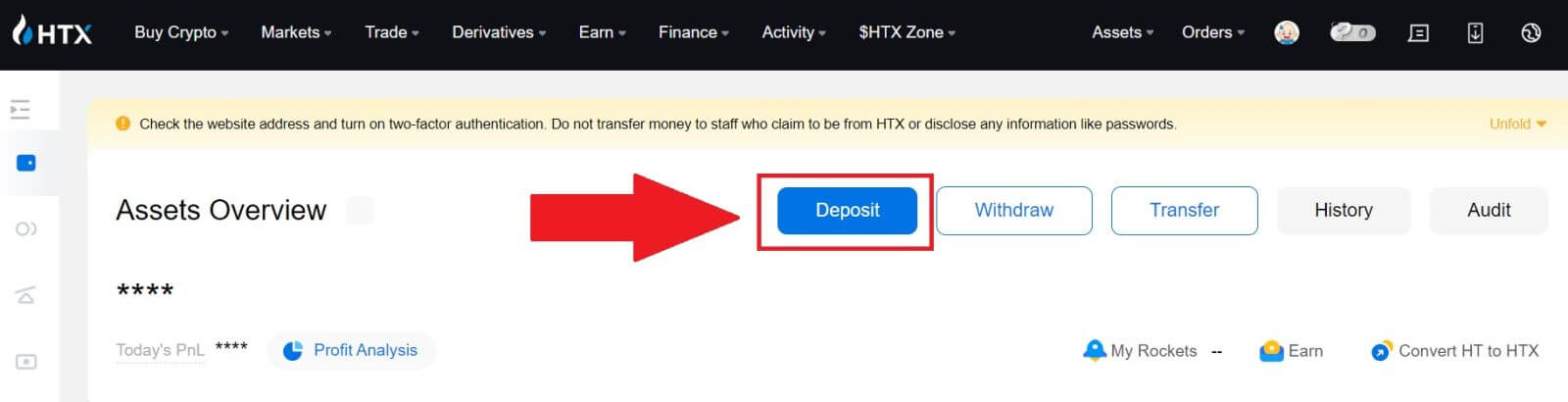 3. Odaberite kriptovalutu koju želite uplatiti. Ovdje koristimo BTC kao primjer.
3. Odaberite kriptovalutu koju želite uplatiti. Ovdje koristimo BTC kao primjer.
Odaberite lanac (mrežu) na koji želite uplatiti depozit. 
4. Zatim kliknite na [Send Deposit Address] . Obavještenje o depozitu će biti poslano na vašu e-poštu kako biste osigurali sigurnost vaše imovine, kliknite [Potvrdi] za nastavak. 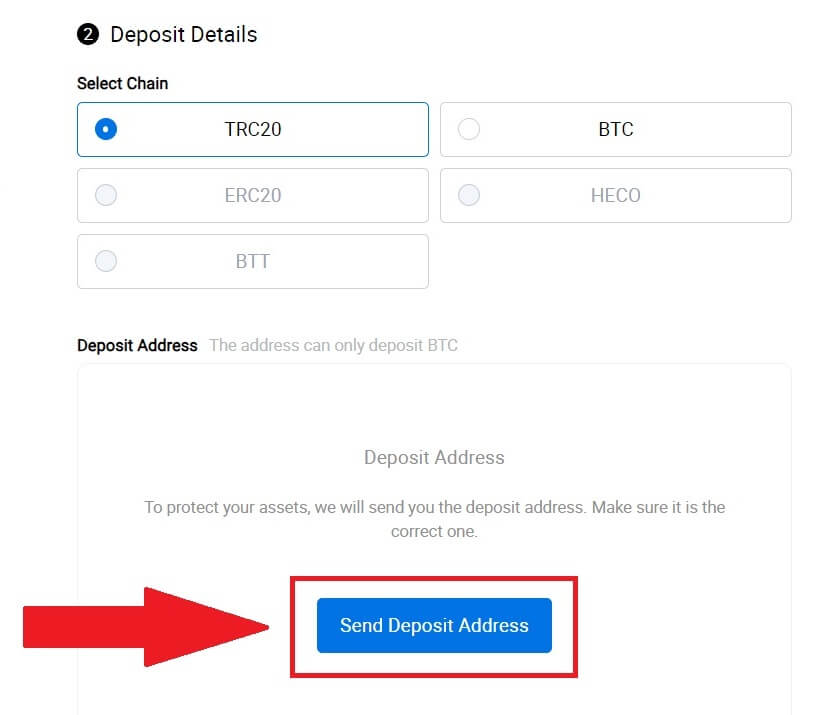
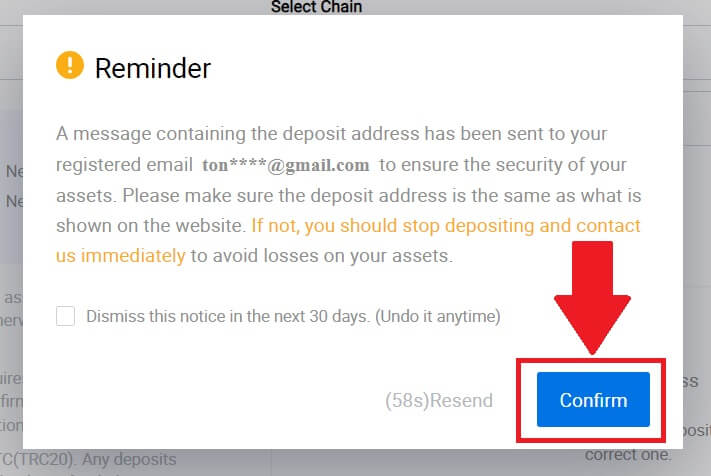
5. Kliknite na Kopiraj adresu ili skenirajte QR kod da dobijete adresu depozita. Zalijepite ovu adresu u polje za adresu za povlačenje na platformi za povlačenje.
Slijedite uputstva na platformi za povlačenje da biste pokrenuli zahtjev za povlačenje. 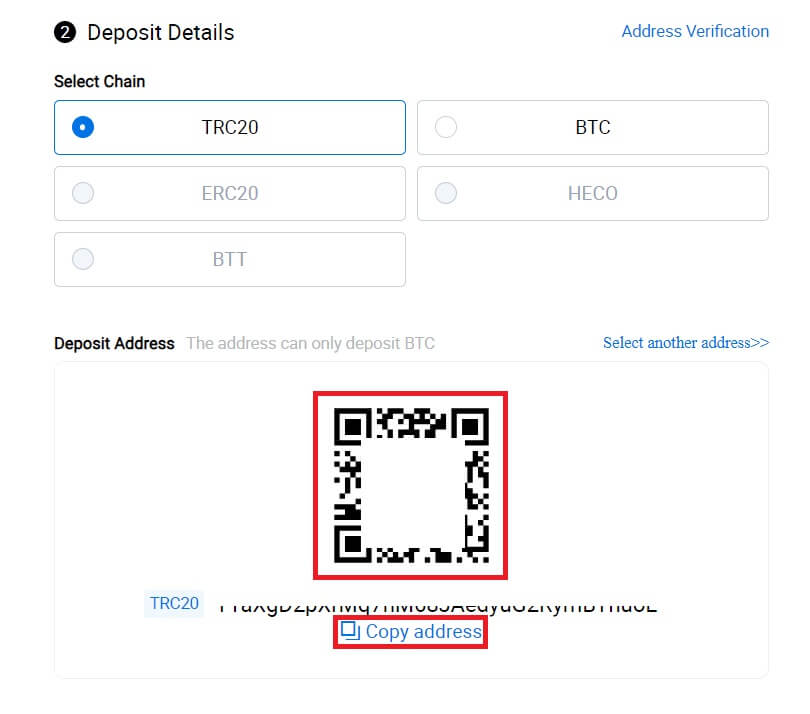
6. Nakon toga, možete pronaći podatke o vašim nedavnim depozitima u [Imovina] - [Istorija].
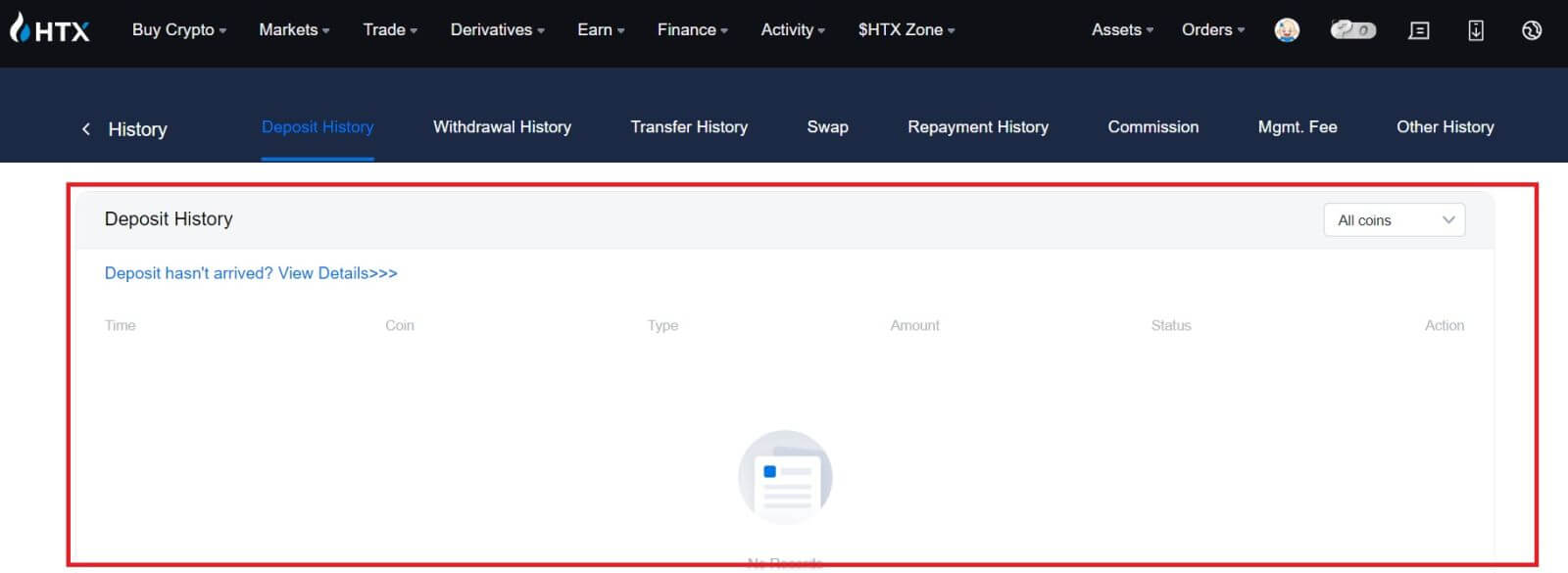
Depozit kripto na HTX (aplikacija)
1. Otvorite HTX aplikaciju i dodirnite [Sredstva].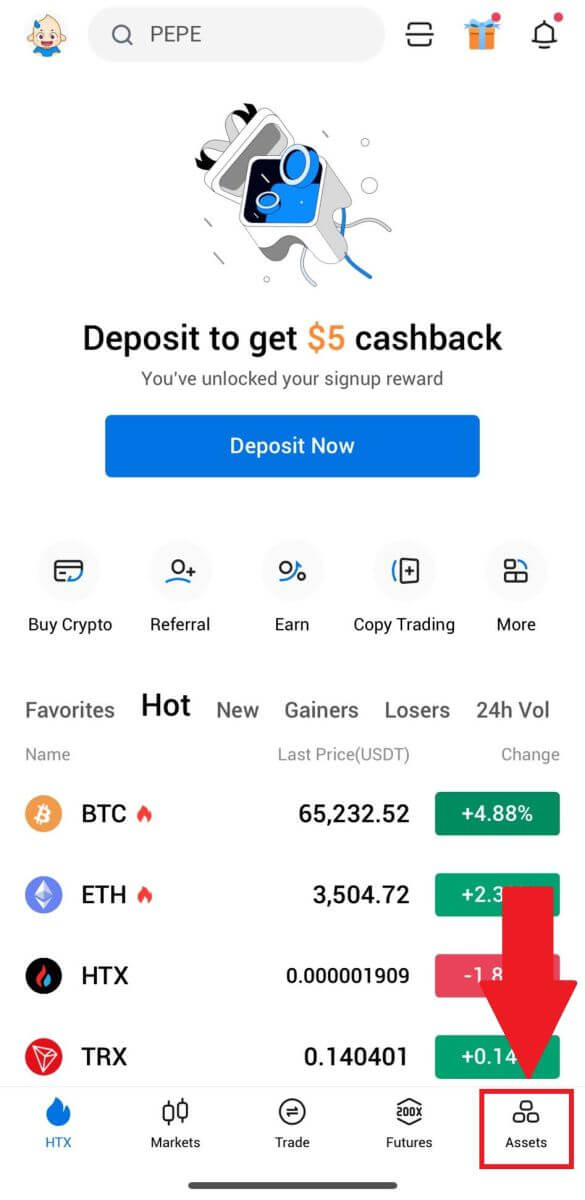
2. Dodirnite [Depozit] za nastavak.
Bilješka:
Kada kliknete na polja ispod Novčić i mreža, možete tražiti željeni novčić i mrežu.
Prilikom odabira mreže, uvjerite se da odgovara mreži platforme za povlačenje. Na primjer, ako odaberete TRC20 mrežu na HTX-u, odaberite TRC20 mrežu na platformi za povlačenje. Odabir pogrešne mreže može dovesti do gubitka sredstava.
Prije polaganja provjerite adresu ugovora o tokenu. Uvjerite se da odgovara podržanoj adresi ugovora o tokenu na HTX-u; u suprotnom, vaša imovina može biti izgubljena.
Imajte na umu da postoji minimalni zahtjev za depozit za svaki token na različitim mrežama. Depoziti ispod minimalnog iznosa neće biti kreditirani i ne mogu se vratiti.
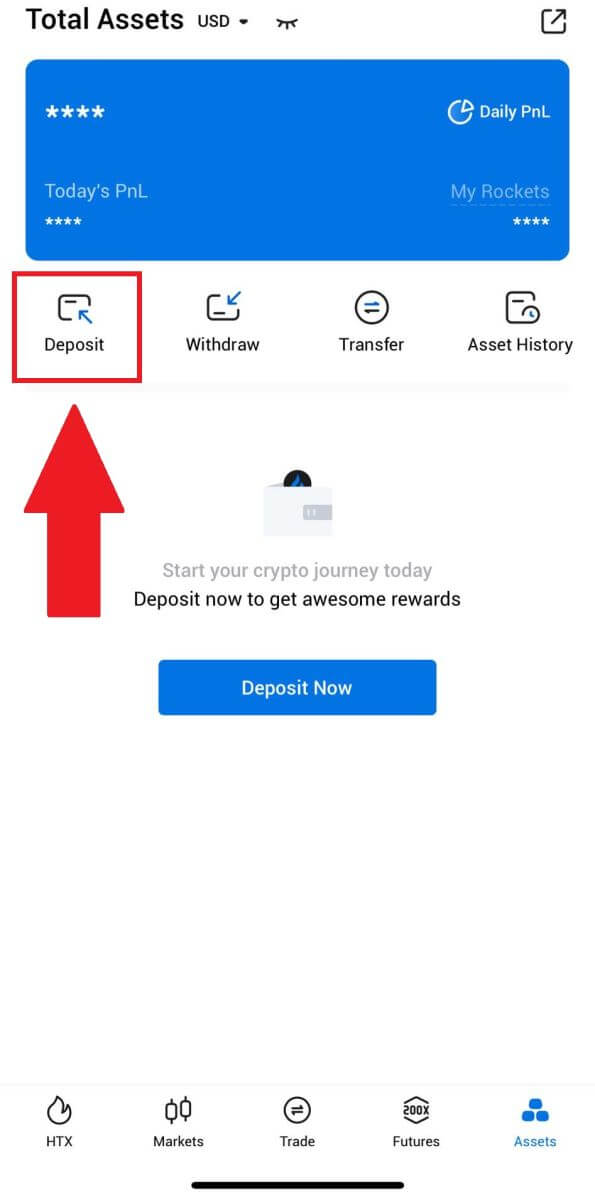
3. Odaberite tokene koje želite uplatiti. Možete koristiti traku za pretraživanje da potražite tokene koje želite.
Ovdje koristimo BTC kao primjer. 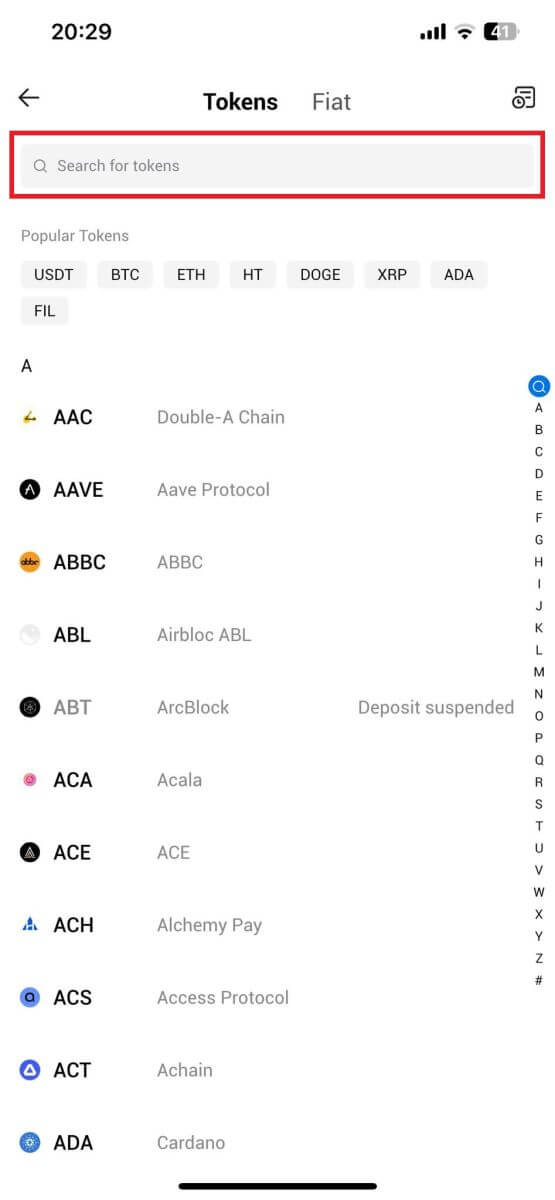
4. Odaberite mrežu depozita da nastavite. 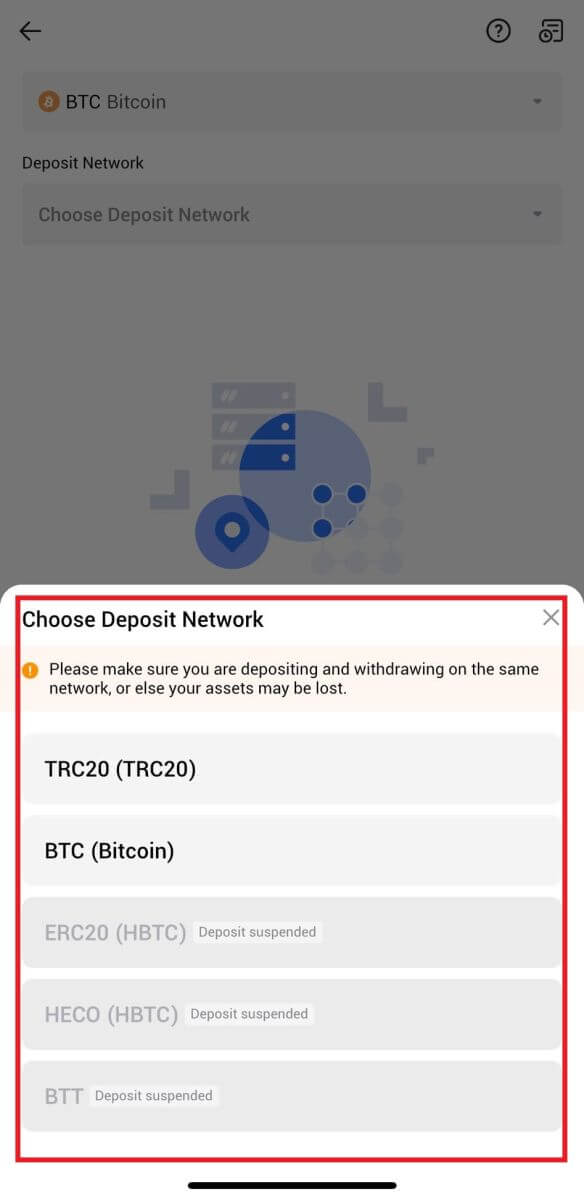
5. Kliknite na Kopiraj adresu ili skenirajte QR kod da dobijete adresu depozita. Zalijepite ovu adresu u polje za adresu za povlačenje na platformi za povlačenje.
Slijedite uputstva na platformi za povlačenje da biste pokrenuli zahtjev za povlačenje. 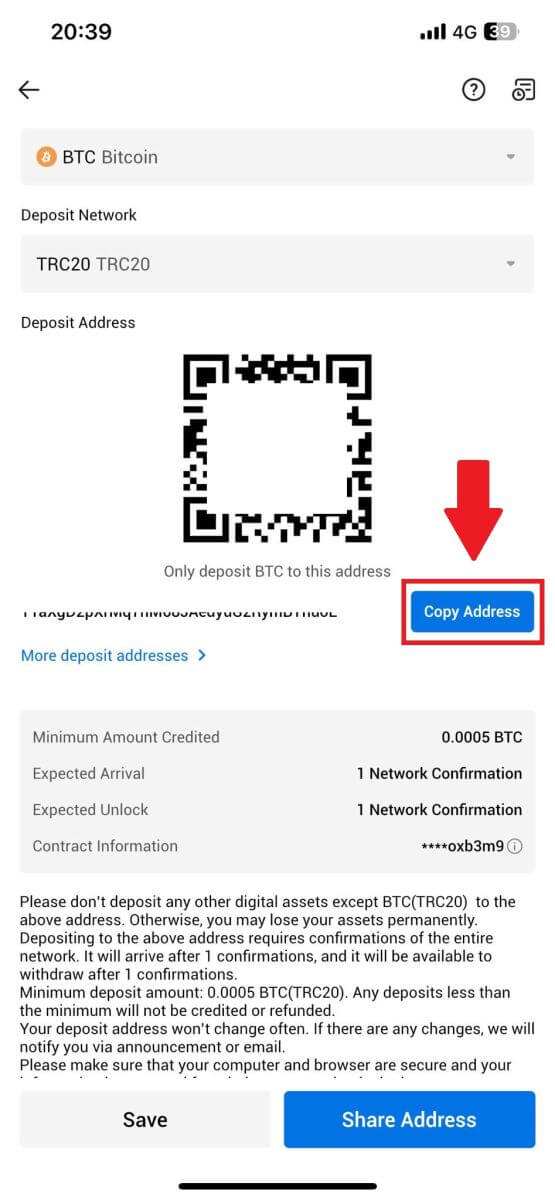
6. Nakon pokretanja zahtjeva za povlačenje, token depozit mora biti potvrđen od strane bloka. Nakon potvrde, depozit će biti pripisan na vaš račun za finansiranje.
Kako uplatiti fiat na HTX
Uplatite fiat na HTX (web stranica)
1. Prijavite se na svoj HTX , kliknite na [Kupi kripto] i odaberite [Fiat depozit].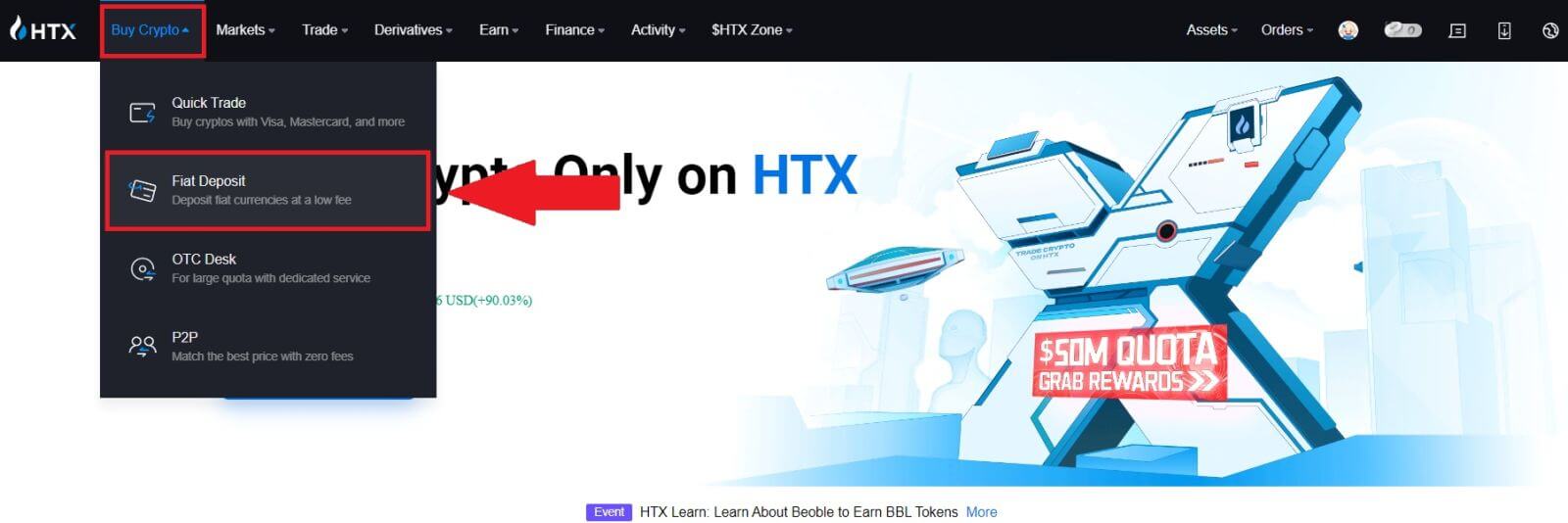
2. Odaberite svoju Fiat valutu , unesite iznos koji želite da uplatite i kliknite na [Dalje].
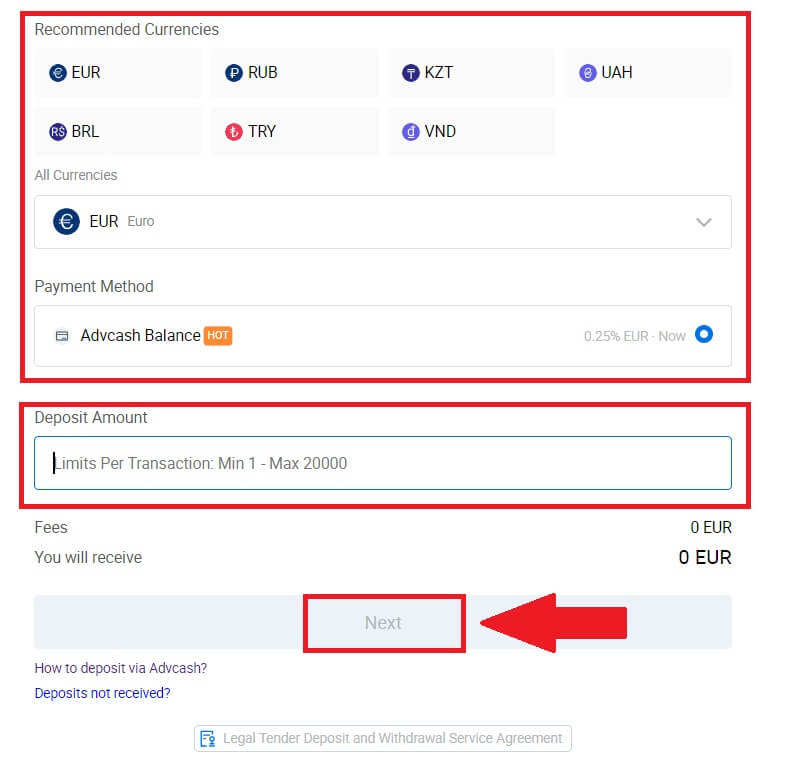
3. Zatim kliknite na [Plati] i bit ćete preusmjereni na stranicu za plaćanje.
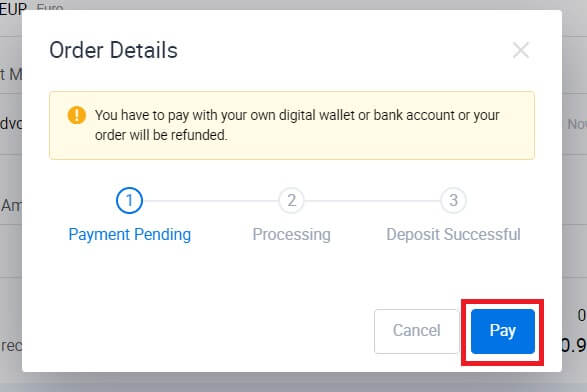
4. Nakon što završite sa uplatom, pričekajte neko vrijeme da se vaš depozit obradi i uspješno ste uplatili fiat na svoj račun.
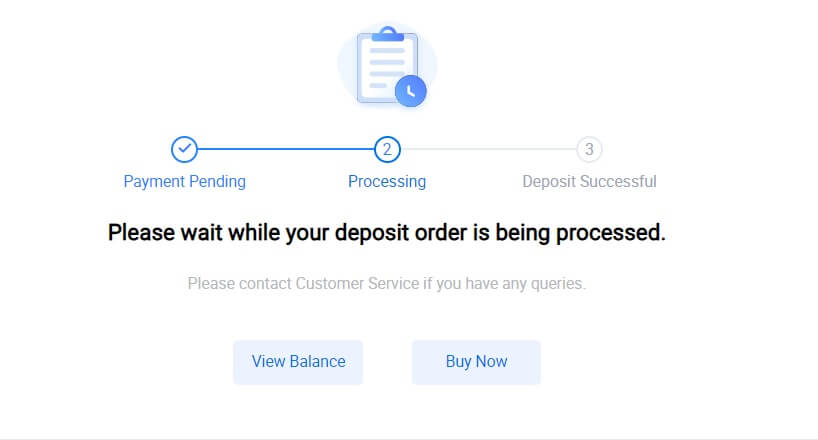
Uplatite fiat na HTX (aplikacija)
1. Otvorite HTX aplikaciju i dodirnite [Sredstva].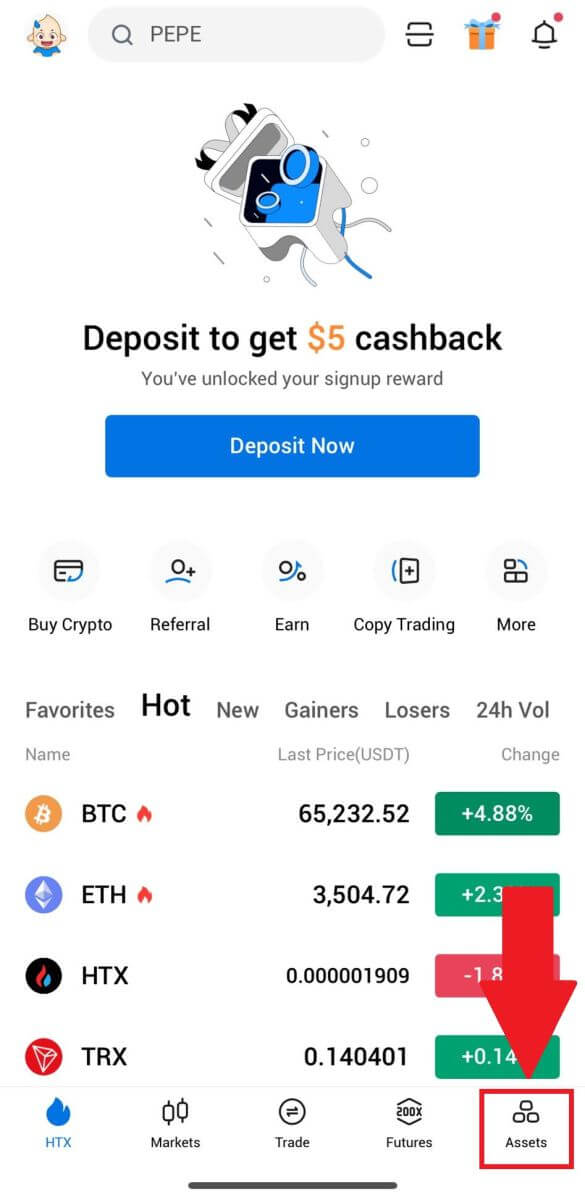
2. Dodirnite [Depozit] za nastavak.
3. Odaberite fiat koji želite da položite. Možete koristiti traku za pretragu da potražite fiat valutu koju želite.
4. Unesite iznos koji želite da uplatite, pregledajte način plaćanja, označite polje i kliknite na [Dalje].
5. Pregledajte detalje svoje narudžbe i kliknite na [Plati]. Zatim ćete biti preusmjereni na stranicu za plaćanje.
Nakon što završite s uplatom, pričekajte neko vrijeme da se vaš depozit obradi i uspješno ste uplatili fiat na svoj račun.
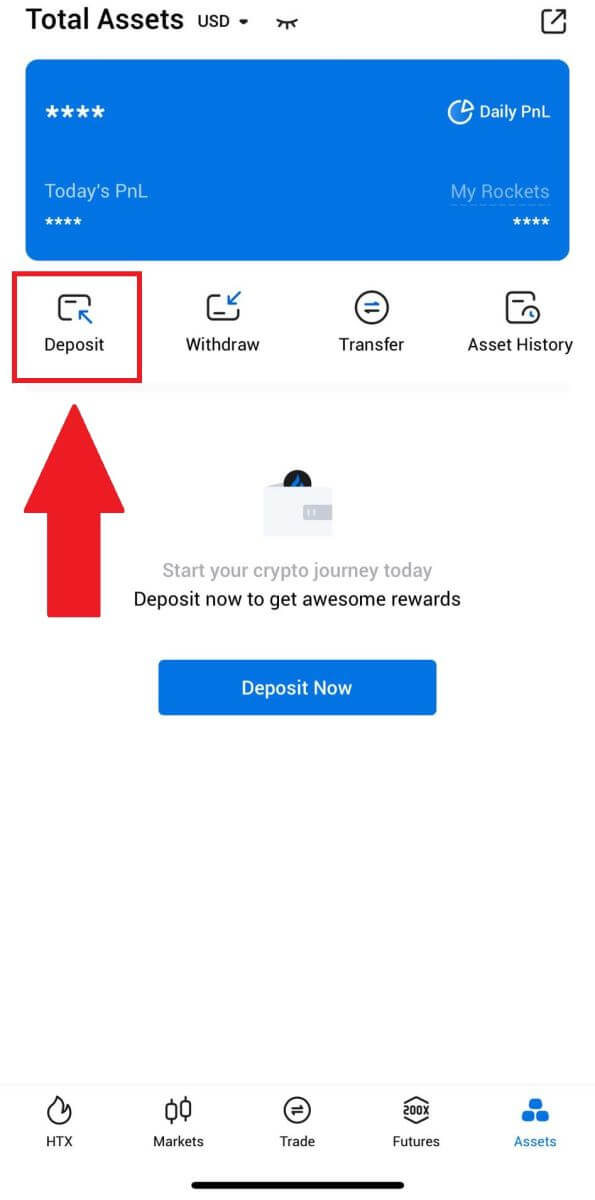
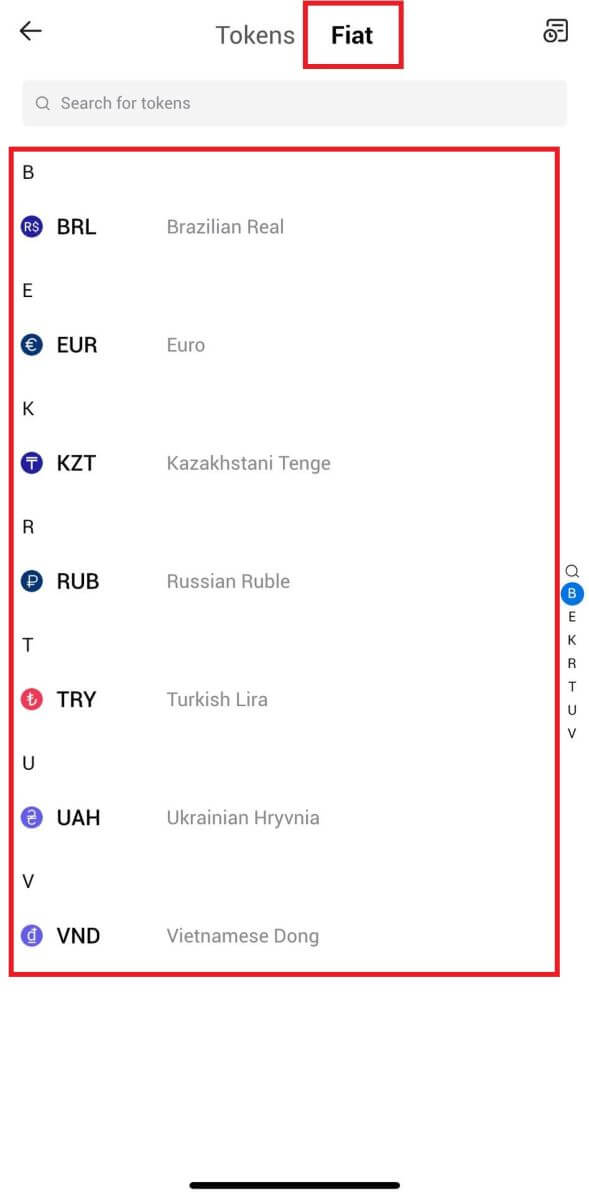
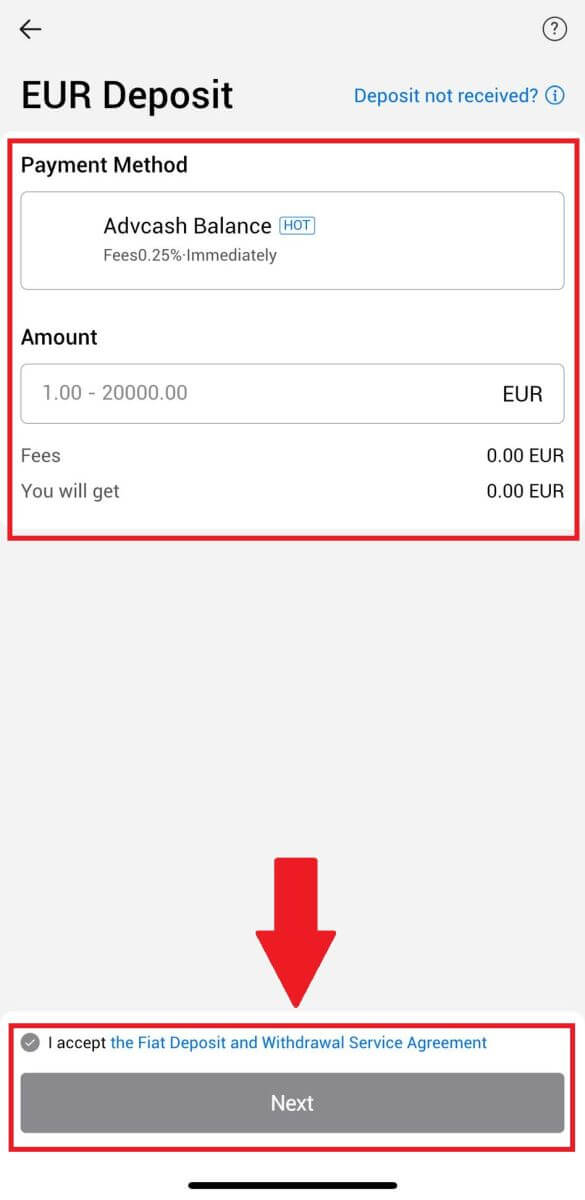
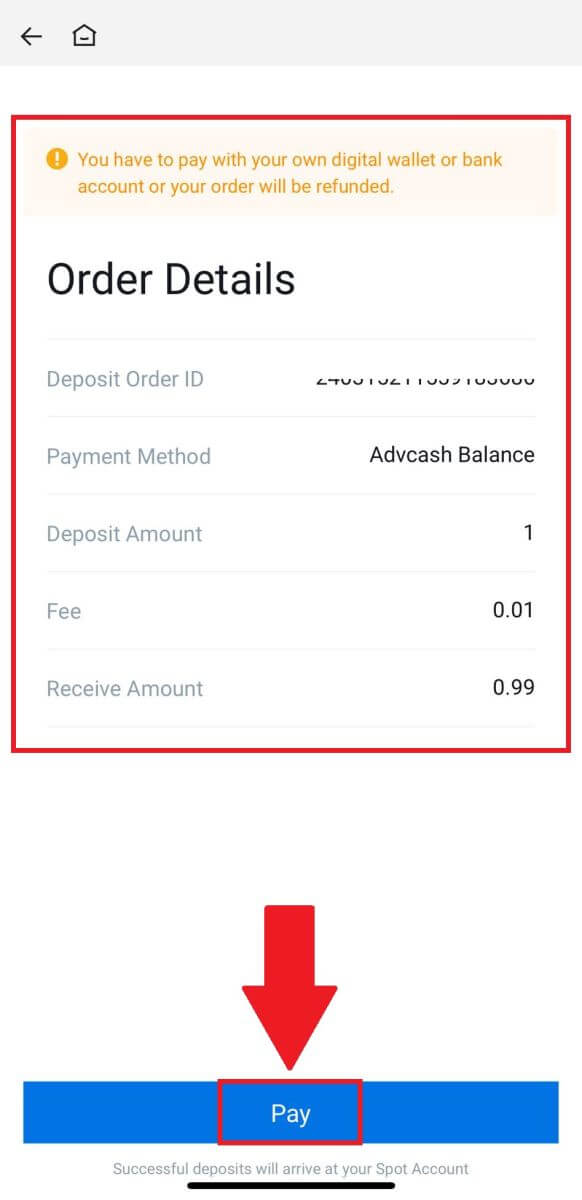
Često postavljana pitanja (FAQ)
Šta je oznaka ili mem i zašto ga moram unijeti prilikom polaganja kriptovaluta?
Oznaka ili dopis je jedinstveni identifikator koji se dodjeljuje svakom računu za identifikaciju depozita i kreditiranje odgovarajućeg računa. Kada deponujete određene kriptovalute, kao što su BNB, XEM, XLM, XRP, KAVA, ATOM, BAND, EOS, itd., potrebno je da unesete odgovarajuću oznaku ili memo da bi ona bila uspešno kreditirana.
Kako provjeriti svoju historiju transakcija?
1. Prijavite se na svoj HTX nalog i kliknite na [Imovina] i odaberite [History].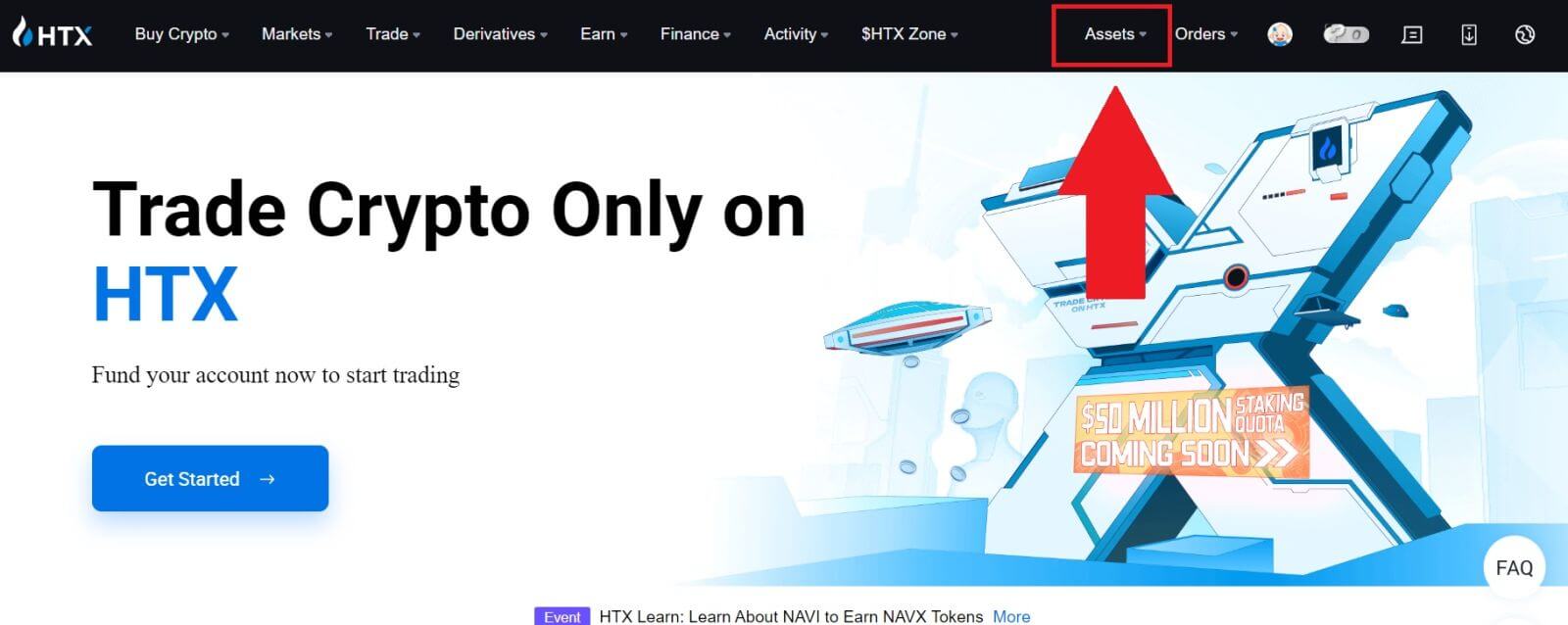
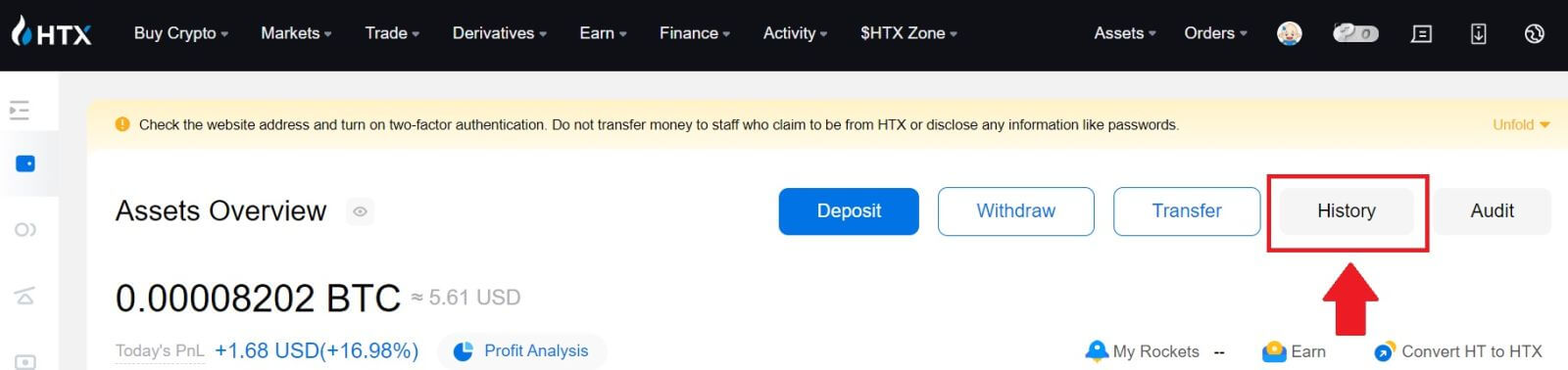
2. Ovdje možete provjeriti status vašeg depozita ili isplate.
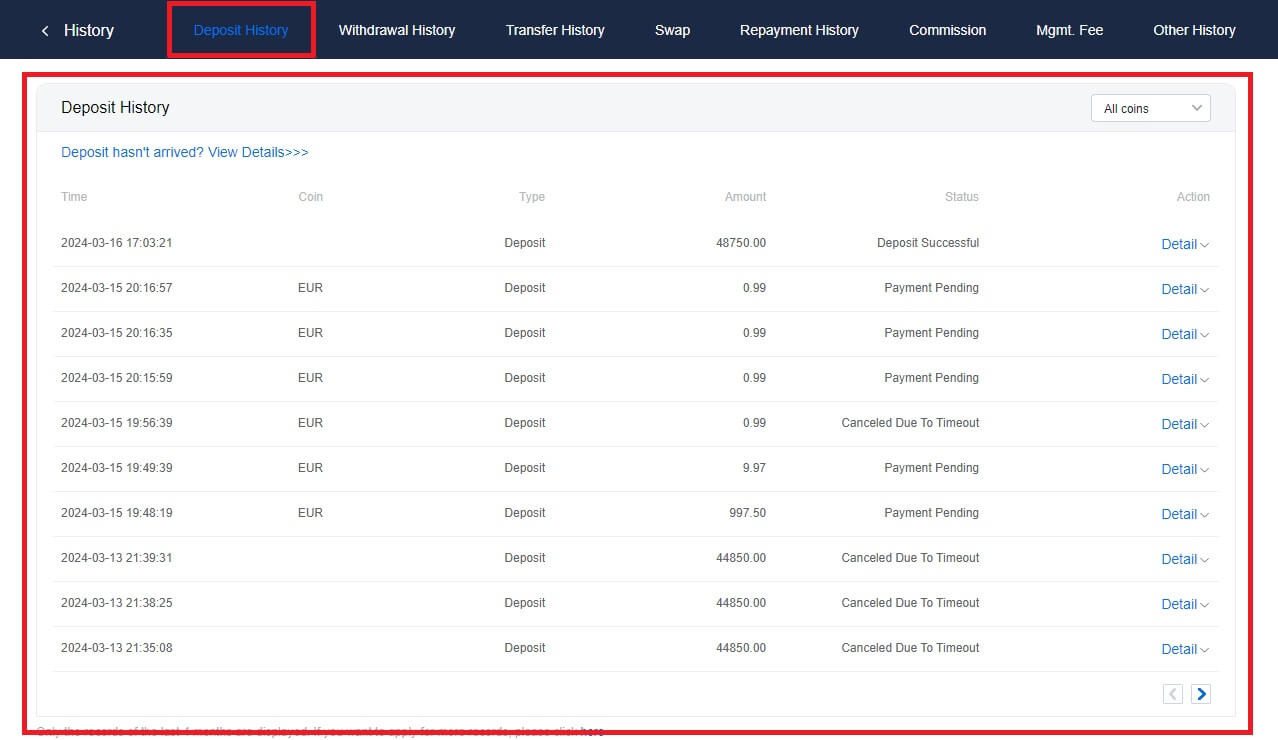
Razlozi za nekreditne depozite
1. Nedovoljan broj potvrda bloka za normalan depozit
U normalnim okolnostima, svaka kriptovaluta zahtijeva određeni broj potvrda bloka prije nego što se iznos transfera može uplatiti na vaš HTX račun. Da biste provjerili potreban broj potvrda blokiranja, idite na stranicu depozita odgovarajuće kriptovalute.
Uvjerite se da kriptovaluta koju namjeravate deponirati na HTX platformi odgovara podržanim kriptovalutama. Potvrdite puno ime kriptovalute ili njenu ugovornu adresu kako biste spriječili bilo kakva neslaganja. Ako se otkriju nedosljednosti, depozit možda neće biti knjižen na vaš račun. U takvim slučajevima, podnesite Pogrešan zahtjev za povrat depozita za pomoć tehničkog tima u obradi povrata.
3. Deponiranje putem nepodržane metode pametnog ugovora
Trenutno se neke kriptovalute ne mogu deponovati na HTX platformi korištenjem metode pametnog ugovora. Depoziti napravljeni putem pametnih ugovora neće se odražavati na vašem HTX računu. Budući da određeni prijenosi pametnih ugovora zahtijevaju ručnu obradu, odmah se obratite online korisničkoj službi kako biste podnijeli zahtjev za pomoć.
4. Polaganje na pogrešnu kripto adresu ili odabir pogrešne mreže depozita
Uvjerite se da ste točno unijeli adresu depozita i odabrali ispravnu mrežu depozita prije nego što započnete depozit. Ako to ne učinite, može doći do toga da imovina ne bude kreditirana.